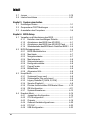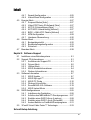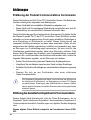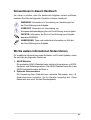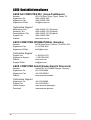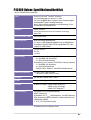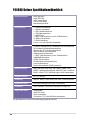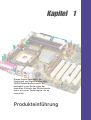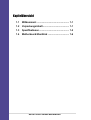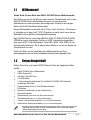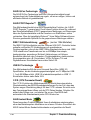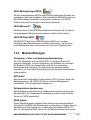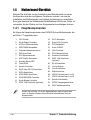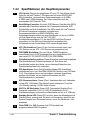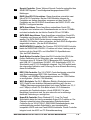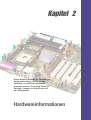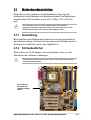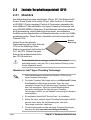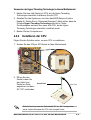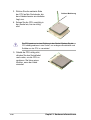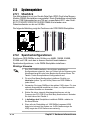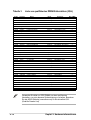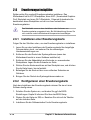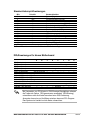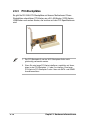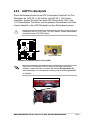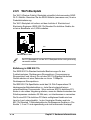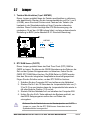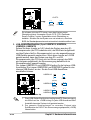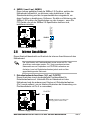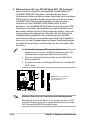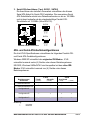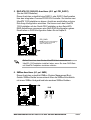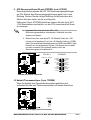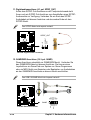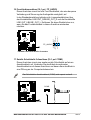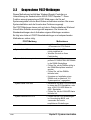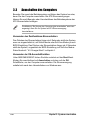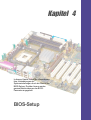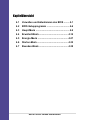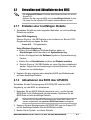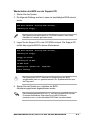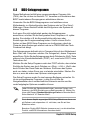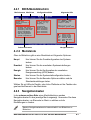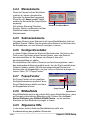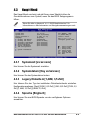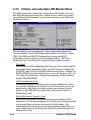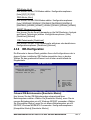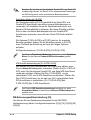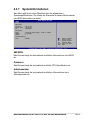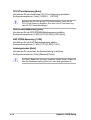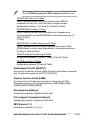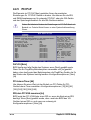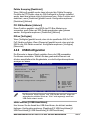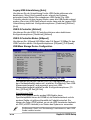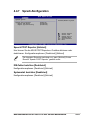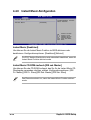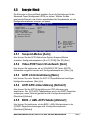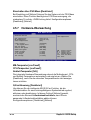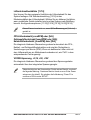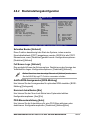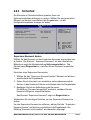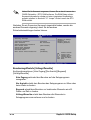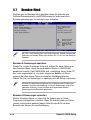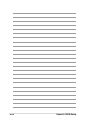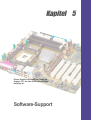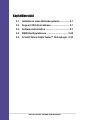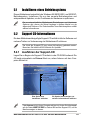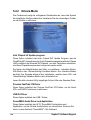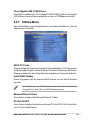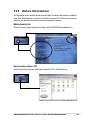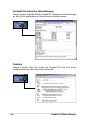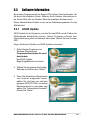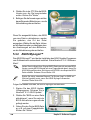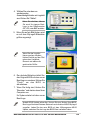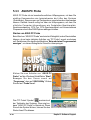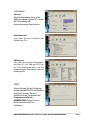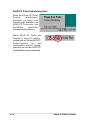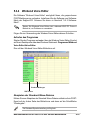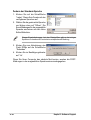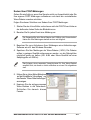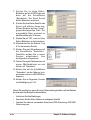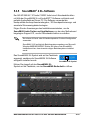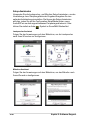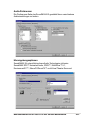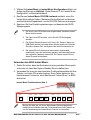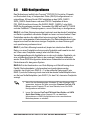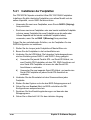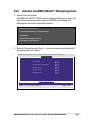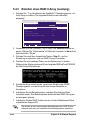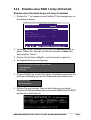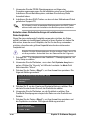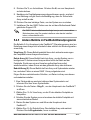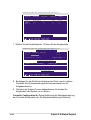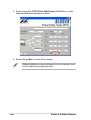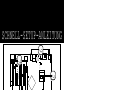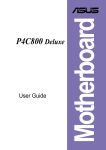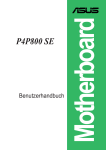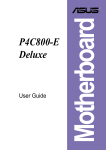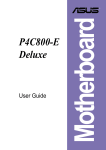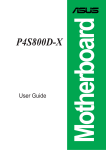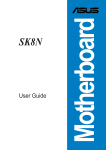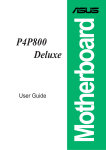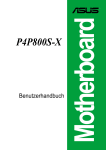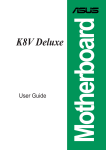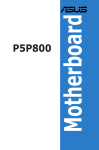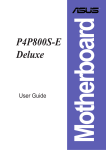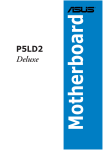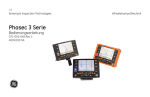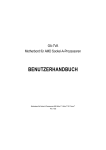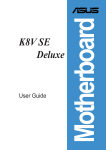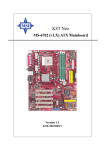Download P4C800 Deluxe
Transcript
Benutzerhandbuch Motherboard P4C800 Deluxe G1286 Checklist Überarbeitete Ausgabe V2 Juni 2003 Copyright © 2003 ASUSTeK COMPUTER INC. Alle Rechte vorbehalten. Kein Teil dieses Handbuchs, einschließlich der darin beschriebenen Produkte und Software, darf ohne ausdrückliche schriftliche Genehmigung von ASUSTeK COMPUTER INC. (“ASUS”) mit jeglichen Mitteln in jeglicher Form reproduziert, übertragen, transkribiert, in Wiederaufrufsystemen gespeichert oder in jegliche Sprache übersetzt werden, abgesehen von vom Käufer als Sicherungskopie angelegter Dokumentation Produktgarantien und Service werden nicht geleistet, wenn: (1) das Produkt repariert, modifiziert oder geändert wurde, es sei denn, derartige Reparaturen, Modifikationen oder Änderungen wurden schriftlich von ASUS genehmigt; oder (2) die Seriennummer des Produkts entstellt ist oder fehlt. ASUS BIETET DIESES HANDBUCH IN SEINER VORLIEGENDEN FORM AN, OHNE JEGLICHE GARANTIE, SEI SIE DIREKT ODER INDIREKT, EINSCHLIESSLICH, ABER NICHT BESCHRÄNKT AUF INDIREKTE GARANTIEN ODER BEDINGUNGEN BEZÜGLICH DER VERKÄUFLICHKEIT ODER EIGNUNG FÜR EINEN BESTIMMTEN ZWECK. IN KEINEM FALL IST ASUS, SEINE DIREKTOREN, LEITENDEN ANGESTELLTEN, ANGESTELLTEN ODER AGENTEN HAFTBAR FÜR JEGLICHE INDIREKTE, SPEZIELLE, ZUFÄLLIGE ODER FOLGESCHÄDEN (EINSCHLIESSLICH SCHÄDEN AUFGRUND VON PROFITVERLUSTEN, GESCHÄFTSVERLUSTEN, NUTZUNGS- ODER DATENVERLUSTEN, UNTERBRECHUNG VON GESCHÄFTSABLÄUFEN ETCETERA), SELBST WENN ASUS VON DER MÖGLICHKEIT SOLCHER SCHÄDEN UNTERRICHTET WURDE, DIE VON DEFEKTEN ODER FEHLERN IN DIESEM HANDBUCH ODER AN DIESEM PRODUKT HERRÜHREN. DIE TECHNISCHE DATEN UND INFORMATION IN DIESEM HANDBUCH SIND NUR ZU INFORMATIONSZWECKEN GEDACHT, SIE KÖNNEN JEDERZEIT OHNE VORANKÜNDIGUNG GEÄNDERT WERDEN UND SOLLTEN NICHT ALS VERPFLICHTUNG SEITENS ASUS ANGESEHEN WERDEN. ASUS ÜBERNIMMT KEINE VERANTWORTUNG ODER HAFTUNG FÜR JEGLICHE FEHLER ODER UNGENAUIGKEITEN, DIE IN DIESEM HANDBUCH AUFTRETEN KÖNNTEN, EINSCHLIESSLICH DER DARIN BESCHRIEBENEN PRODUKTE UND SOFTWARE. In diesem Handbuch erscheinende Produkte und Firmennamen könnten eingetragene Warenzeichen oder Copyrights der betreffenden Firmen sein und dienen ausschließlich zur Identifikation oder Erklärung und zum Vorteil des jeweiligen Eigentümers, ohne Rechtsverletzungen zu beabsichtigen. ii Inhalt Features Erklärungen .................................................................................... vi Sicherheitsinformationen ............................................................... vii Über dieses Handbuch ................................................................. viii ASUS-Kontaktinformationen ........................................................... x P4C800 Deluxe Spezifikationsüberblick ......................................... xi Kapitel 1: Produkteinführung 1.1 1.2 1.3 1.4 Willkommen! ....................................................................... 1-1 Verpackungsinhalt .............................................................. 1-1 Spezifikationen ................................................................... 1-2 1.3.1 Leistungsmerkmale des Produkts .......................... 1-2 1.3.2 Mehrwertlösungen ................................................. 1-5 Motherboard-Überblick ....................................................... 1-6 1.4.1 Hauptkomponenten ............................................... 1-6 1.4.2 Spezifikationen der Hauptkomponenten ................ 1-8 Chapter 2: Hardwareinformationen 2.1 2.2 2.3 2.4 2.5 2.6 Motherboardinstallation ...................................................... 2-1 2.1.1 Ausrichtung ............................................................ 2-1 2.1.2 Schraubenlöcher .................................................... 2-1 Motherboard layout ............................................................ 2-2 Bevor Sie anfangen ............................................................ 2-3 Zentrale Verarbeitungseinheit (CPU) ................................. 2-4 2.4.1 Überblick ................................................................ 2-4 2.4.2 Installieren der CPU ............................................... 2-5 2.4.3 Installieren des Kühlkörpers und Lüfters ............... 2-7 2.4.4 Anschließen des CPU-Lüfterkabels ....................... 2-9 Systemspeicher ................................................................ 2-10 2.5.1 Überblick .............................................................. 2-10 2.5.2 Speicherkonfigurationen ...................................... 2-10 2.5.3 Installieren eines DIMMs ..................................... 2-13 2.5.4 Entfernen eines DIMMs ....................................... 2-13 Erweiterungssteckplätze .................................................. 2-14 2.6.1 Installieren einer Erweiterungskarte .................... 2-14 2.6.2 Konfigurieren einer Erweiterungskarte ................ 2-14 2.6.3 PCI-Steckplätze ................................................... 2-16 2.6.4 AGP Pro-Steckplatz ............................................. 2-17 2.6.5 Wi-Fi-Steckplatz ................................................... 2-18 iii Inhalt Safeguards 2.7 2.8 Jumper ............................................................................. 2-19 Interne Anschlüsse ........................................................... 2-21 Kapitel 3: System einschalten 3.1 3.2 3.3 Erstmaliges Starten ............................................................ 3-1 Gesprochene POST-Meldungen ........................................ 3-2 Ausschalten des Computers .............................................. 3-4 Kapitel 4: BIOS-Setup 4.1 4.2 4.3 4.4 iv Verwalten und Aktualisieren des BIOS ............................... 4-1 4.1.1 Erstellen einer bootfähigen Diskette ...................... 4-1 4.1.2 Aktualisieren des BIOS über AFUDOS .................. 4-1 4.1.3 Aktualisieren des BIOS über ASUS EZ Flash ........ 4-3 4.1.4 Wiederherstellen des BIOS durch CrashFree BIOS 2 . 4-4 BIOS-Setupprogramm ........................................................ 4-6 4.2.1 BIOS-Menübildschirm ............................................ 4-7 4.2.2 Menüleiste ............................................................. 4-7 4.2.3 Navigationstasten .................................................. 4-7 4.2.4 Menüelemente ....................................................... 4-8 4.2.5 Submenüelemente ................................................. 4-8 4.2.6 Konfigurationsfelder ............................................... 4-8 4.2.7 Popup-Fenster ....................................................... 4-8 4.2.8 Bildlaufleiste ........................................................... 4-8 4.2.9 Allgemeine Hilfe ..................................................... 4-8 Haupt-Menü ........................................................................ 4-9 4.3.1 Systemzeit [xx:xx:xxxx] .......................................... 4-9 4.3.2 Systemdatum [Day xx/xx/xxxx] .............................. 4-9 4.3.3 Legacy Diskette A [1,44M, 3,5 Zoll] ....................... 4-9 4.3.4 Sprache [Englisch] ................................................. 4-9 4.3.5 Primäre und sekundäre IDE-Master/-Slave ......... 4-10 4.3.6 IDE-Konfiguration .................................................4-11 4.3.7 Systeminformationen ........................................... 4-13 Erweitert-Menü ................................................................. 4-14 4.4.1 Jumperfreie Konfiguration .................................... 4-14 4.4.2 CPU-Konfiguration ............................................... 4-17 4.4.3 Chipsatz ............................................................... 4-18 4.4.4 Onboard-Gerätekonfigurationen .......................... 4-20 4.4.5 PCI PnP ............................................................... 4-22 4.4.6 USB-Konfiguration ............................................... 4-23 Inhalt 4.5 4.6 4.7 4.4.7 Sprach-Konfiguration ........................................... 4-25 4.4.8 Instant Music-Konfiguration ................................. 4-26 Energie-Menü ................................................................... 4-27 4.5.1 Suspend-Modus [Auto] ........................................ 4-27 4.5.2 Video-POST beim S3-Aufwach [Nein] ................. 4-27 4.5.3 ACPI 2.0-Unterstützung [Nein] ............................ 4-27 4.5.4 ACPI APIC-Unterstützung [Aktiviert] .................... 4-27 4.5.5 BIOS -> AML ACPI-Tabelle [Aktiviert] .................. 4-27 4.5.6 APM-Konfiguration ............................................... 4-28 4.5.7 Hardware-Überwachung ...................................... 4-30 Starten-Menü .................................................................... 4-32 4.6.1 Bootgerätepriorität ............................................... 4-32 4.6.2 Booteinstellungskonfiguration .............................. 4-33 4.6.3 Sicherheit ............................................................. 4-35 Beenden-Menü ................................................................. 4-38 Kapitel 5: Software-Support 5.1 5.2 5.3 5.4 5.5 Installieren eines Betriebssystems ..................................... 5-1 Support CD-Informationen ................................................. 5-1 5.2.1 Ausführen der Support-CD .................................... 5-1 5.2.2 Drivers-Menü ......................................................... 5-2 5.2.3 Utilities-Menü ......................................................... 5-3 5.2.4 ASUS-Kontaktinformationen .................................. 5-4 5.2.5 Weitere Informationen ............................................ 5-5 Software-Information .......................................................... 5-7 5.3.1 ASUS Update ........................................................ 5-7 5.3.2 ASUS MyLogo2™ .................................................. 5-8 5.3.3 ASUS PC Probe .................................................. 5-10 5.3.4 Winbond Voice Editor .......................................... 5-15 5.3.5 SoundMAX® 4 XL-Software ................................ 5-19 5.3.6 ASUS Instant Music ............................................. 5-22 RAID-Konfigurationen ...................................................... 5-25 5.4.1 Installieren der Festplatten .................................. 5-26 5.4.2 Aufrufen des MBFastBuild™-Dienstprogramms .. 5-27 5.4.3 Erstellen eines RAID 0-Array (Leistung) .............. 5-28 5.4.4 Erstellen eines RAID 1-Array (Sicherheit) ........... 5-29 5.4.5 Andere Befehle im FastBuild-Dienstprogramm ... 5-31 3Com® Virtual Cable Tester™ Technologie ..................... 5-33 Schnell-Setup-Anleitung v Erklärungen Erklärung der Federal Communications Commission Dieses Gerät stimmt mit Teil 15 der FCC-Vorschriften überein. Der Betrieb des Gerätes unterliegt den folgenden zwei Bedingungen: • Dieses Gerät darf keine schädliche Störstrahlung abgeben, und • Dieses Gerät muß für empfangene Störstrahlung unempfindlich sein, auch für Störstrahlung, die unerwünschte Funktionen hervorrufen kann. Dieses Gerät wurde geprüft und entspricht den Grenzwerten für digitale Geräte der Klasse B gemäß Teil 15 der FCC-Vorschriften. Diese Richtlinien wurden entworfen um einen angemessenen Schutz gegen schädliche Strahlungen in einer Einrichtung im Wohnbereich zu bieten. Dieses Gerät erzeugt und verwendet Hochfrequenzenergie und kann diese ausstrahlen. Wenn es nicht entsprechend der Bedienungsanleitung installiert und verwendet wird, kann es Störungen von Funkübertragungen verursachen. Es kann nicht für alle Installationen gewährleistet werden, dass keine Störungen auftreten. Falls dieses Gerät Störungen des Rundfunk- oder Fernsehempfangs verursacht, was durch Ein- und Ausschalten des Geräts ermittelt werden kann, sollten Sie folgende Maßnahmen ergreifen, um die Störungen zu beheben: • Ändern Sie die Ausrichtung oder den Standort der Empfangsantenne. • Vergrößern Sie den Abstand zwischen dem Gerät und dem Empfänger. • Schließen Sie Gerät und Empfänger an unterschiedliche Netzspannungskreise an. • Wenden Sie sich an den Fachhändler oder einen erfahrenen Radio-/Fernsehtechniker Die Verwendung abgeschirmter Kabel zum Anschluss des Monitors an die Grafikkarte ist erforderlich, um Entsprechung mit den FCC-Regeln zu gewährleisten. Änderungen oder Modifikationen an diesem Produkt können jegliche Garantien hinsichtlich Sicherheit oder Leistung des Geräts erlöschen lassen. Erklärung des kanadischen Department of Communications Dieses digitale Gerät überschreitet nicht die Class B-Grenzwerte, die im Regelwerk “Radio Interference Regulations” des kanadischen Department of Communications hinsichtlich Funkstörungen von digitalen Geräten festgelegt sind. Dieses digitale Class B-Gerät entspricht der kanadischen Norm ICES003. vi Sicherheitsinformationen Elektrische Sicherheit • Zum Schutz vor elektrischem Schlag ziehen Sie das Netzkabel aus der Steckdose, bevor Sie das System an einen anderen Ort stellen. • Bei Einbau oder Entfernen von Geräten ins oder aus dem System stellen Sie bitte sicher, dass alle Netzkabel der Geräte ausgesteckt sind, bevor Sie die Signalkabel anschließen. Wenn möglich, trennen Sie alle Netzkabel vom System, bevor Sie ein Gerät anschließen. • Bevor Sie Signalkabel ans Motherboard anschliessen oder davon abtrennen, stellen Sie sicher, dass alle Netzkabel vom Stromnetz getrennt sind. • Wenden Sie sich an einen Fachmann, bevor Sie einen Adapter oder ein Verlängerungskabel einsetzen. Diese Geräte können den Erdungsschaltkreis unterbrechen. • Achten Sie darauf, dass Ihr Netzteil auf die korrekte Spannung Ihres Gebiets eingestellt ist. Sollten Sie sich über Ihre lokale Spannung nicht im Klaren sein, wenden Sie sich an Ihre Elektrizitätsgesellschaft. • Wenn das Netzteil defekt ist, versuchen Sie nicht, es selbst zu reparieren. Wenden Sie sich an einen qualifizierten Servicetechniker oder Ihren Fachhändler. Betriebssicherheit • Bevor Sie das Motherboard installieren und Geräte darin einbauen, lesen Sie bitte die Handbücher in der Verpackung sorgfältig durch. • Bevor Sie das Motherboard benutzen, vergewissern Sie sich, dass alle Kabel korrekt angeschlossen und die Netzkabel nicht beschädigt sind. Wenn Sie Schäden entdecken sollten, wenden Sie sich bitte sofort an Ihren Fachhändler. • Zur Vermeidung von Kurzschlüssen halten Sie bitte Büroklammern, Schrauben und Heftklammern von Anschlüssen, Steckplätzen und Schaltkreisen fern. • Setzen Sie das Motherboard nicht Staub, Feuchtigkeit und extremen Temperaturen aus. Setzen Sie das Board nicht in Bereichen ein , wo es nass werden kann. • Setzen Sie das Board auf eine stabile Oberfläche. • Falls technische Probleme bei dem Produkt auftreten sollten, wenden Sie sich bitte an einen qualifizierten Techniker oder an Ihren Fachhändler. vii Über dieses Handbuch Dieses Handbuch enthält Informationen, die Sie zur Installation des ASUS P4C800-Motherboards brauchen. Struktur dieses Handbuchs Dieses Handbuch enthält die folgenden Teile: • Kapitel 1: Produkteinführung Dieses Kapitel beschreibt die Eigenschaften des P4C800-Motherboards. Es enthält kurze Beschreibungen der speziellen Funktionen des Motherboards und der neuen Technologien, die es unterstützt. • Kapitel 2: Hardwareinformationen Dieses Kapitel listet die Methoden zum Hardwaresetup auf, die Sie bei der Installation von Systemkomponenten durchführen müssen. Es enthält Beschreibungen der Switches, Jumper und Anschlüsse auf dem Motherboard. • Kapitel 3: System einschalten Dieses Kapitel beschreibt die Einschaltsequenz und bietet Information zu den BIOS-Piepton-Codes. • Kapitel 4: BIOS-Setup Dieses Kapitel beschreibt, wie Sie die Systemeinstellungen mit Hilfe der BIOS-Setupmenüs ändern können. Weiterhin finden Sie hier detaillierte Beschreibungen der BIOS-Parameter. • Kapitel 5: Software-Support Dieses Kapitel beschreibt den Inhalt der Support-CD, die Ihrem Motherboard beiliegt. viii Konventionen in diesem Handbuch Um sicher zu stellen, dass Sie bestimmte Aufgaben korrekt ausführen, beachten Sie bitte die folgenden Symbole in diesem Handbuch. WARNUNG: Information zur Vermeidung von Verletzungen bei der Durchführung einer Aufgabe. VORSICHT: Information zur Vermeidung von Komponentenbeschädigung bei der Durchführung einer Aufgabe. WICHTIG: Information, die Sie zur Durchführung einer Aufgabe beachten MÜSSEN. ANMERKUNG: Tipps und zusätzliche Information zur Hilfe bei der Durchführung einer Aufgabe. Wo Sie weitere Informationen finden können Für zusätzliche Informationen sowie Software- und Produkt-Updates, sehen Sie sich bitte die folgenden Quellen an. 1. ASUS Websites Die weltweiten ASUS-Websites bieten aktuelle Informationen zu ASUSHardware- und Softwareprodukten. Die ASUS-Websites finden Sie in der ASUS-Kontaktinformation auf Seite x. 2. Optionale Dokumentation Die Verpackung Ihres Produkts kann optionale Dokumente, wie z. B. Garantiescheine enthalten, die Ihr Händler beigefügt hat. Diese Dokumente sind nicht Teil des Standardpakets. ix ASUS-Kontaktinformationen ASUSTeK COMPUTER INC. (Asien-Pazifikraum) Adresse: Allgemeines Tel: Allgemeines Fax: Allgemeines E-Mail: 150 Li-Te Road, Peitou, Taipei, Taiwan 112 +886-2-2894-3447 +886-2-2894-7798 [email protected] Technischer Support MB/Anderes (Tel): Notebook (Tel): Desktop/Server (Tel): Support-Fax: Website: +886-2-2890-7121 (Englisch) +886-2-2890-7122 (Englisch) +886-2-2890-7123 (Englisch) +886-2-2890-7698 www.asus.com.tw ASUS COMPUTER INTERNATIONAL (Amerika) Adresse: Allgemeines Fax: Allgemeines E-Mail: 44370 Nobel Drive, Fremont, CA 94538, USA +1-510-608-4555 [email protected] Technischer Support Support-Fax: Allgemeiner Support: Website: Support-E-Mail: +1-502-933-8713 +1-502-995-0883 www.asus.com [email protected] ASUS COMPUTER GmbH (Deutschland & Österreich) Adresse: Allgemeines Tel: Allgemeines Fax: Website: Harkort Str. 25, D-40880 Ratingen, Germany +49-2102-95990 +49-2102-959911 www.asuscom.de/sales Technischer Support Allgemeines Tel: Support-Fax: Online-Support: Download: x +49-2102-95990 +49-2102-959911 www.asuscom.de/support www.asuscom.de/news P4C800 Deluxe Spezifikationsüberblick * Nur bei P4C800 Deluxe-Modellen CPU Sockel 478 für Intel® Pentium® 4/Celeron mit Geschwindigkeit von bis zu 3,2+ GHz On-Die 512KB/256KB L2-Cache mit voller Geschwindigkeit Unterstützt Intel® Hyper-Threading Technologie Neues Stromversorgungsdesign mit Unterstützung für die kommenden Intel Prescott CPUs Chipsatz Intel 875P MCH (Verwendet die Intel Performance Acceleration Technology) Intel ICH5 Front Side Bus (FSB) 800/533/400 MHz Arbeitsspeicher Dual-Kanal-Speicherarchitektur 4 x 184-pol. DDR DIMM-Steckplätze für bis zu 4GB Speicher Unterstützt PC3200/2700/PC2100 ungepufferte ECC oder nicht-ECC DDR DIMMs Erweiterungssteckplätze 1 x AGP Pro/8X 5 x PCI 1 x Wi-Fi Speicherung Unterstützung von South Bridge (ICH5) - 2 x UltraDMA 100-Anschlüsse - 2 x Serial ATA0-Anschlüsse Unterstützung von Promise® PDC20378-Controller (optional) - 1 x UltraDMA 133-Anschluss - 2 x Serial ATA-Anschlüsse - RAID0, RAID1, RAID0+1, Multi-RAID-Konfigurationen IEEE 1394 (optional) VIA 6307 IEEE 1394-Controller - Unterstützt 2 x IEEE 1394-Ansc hlüsse AI Audio ADI AD1985 6-Kanal Audio CODEC AI Net 3Com® 3C940 Gigabit PCI LAN-Controller AI BIOS AI BIOS-Lösungen: ASUS CrashFree BIOS 2 ASUS Q-Fan Technology ASUS POST Reporter™ AI Übertaktung Intelligenter CPU-Frequenzabstimmer ASUS JumperFree Einstellbare CPU VCORE, Arbeitsspeicher- und AGP-Spannung SFS (Stepless Frequency Selection) 1MHz-schrittweise von 100MHz bis 400MHz C. P. R. (CPU Parameter Recall) (Fortsetzung auf der nächsten Seite) xi P4C800 Deluxe Spezifikationsüberblick Sonderfunktionen ASUS MyLogo2 ASUS EZ Flash ASUS Instant Music Power Loss Restart Mehrsprachiges BIOS Rückwand E/A 1 x Parallele Schnittstelle 1 x Serielle Schnittstelle 1 x PS/2-Tastaturanschluss 1 x PS/2-Mausanschluss 1 x S/PDIF Out 1 x IEEE 1394-Anschluss (nur bei 1394-Modellen) 4 x USB 2.0-Anschlüsse 1 x RJ-45-Anschluss Line In-/ Line Out-/ Mikrofon-Anschlüsse Interne E/A 2 x USB 2.0-Anschlüsse für 4 zusätzliche USB 2.0-Anschlüsse CPU-/Netzteil-/Gehäuselüfteranschlüsse 20-pol./4-pol. ATX 12V-Stromanschlüsse IDE LED-/Strom-LED-Anschlüsse Gehäuseeinbruch-Anschluss 1 x IEEE 1394-Anschluss (nur bei 1394-Modellen) GAME/MIDI-Anschluss S/PDIF Out-Anschluss CD/AUX/Modem-Audioanschlüsse Front-Audioanschluss Serielle Schnittstelle2 (COM2)-Anschluss BIOS-Funktionen 4Mb Flash ROM, AMI BIOS, PnP, DMI2.0, WfM2.0, SM BIOS2.3, Mehrsprachiges BIOS, ASUS EZ Flash, CrashFree BIOS 2, ASUS C.P.R., ASUS MyLogo2, ASUS Instant Music Industriestandard PCI 2.2, USB 2.0 Verwaltung WfM 2.0. DMI 2.0, WOL/WOR über PME, Gehäuseeinbruch Stromversorgung ATX-Stromversorgung (mit 4-pol. 12V-Stecker) Formfaktor ATX-Formfaktor: 12 Zoll x 9,6 Zoll (30,5 cm x 24,5 cm) Support CD-Inhalt Gerätetreiber ASUS PC Probe ASUS LiveUpdate Trend Micro™ PC-cillin 2002 Antivirensoftware Die Spezifikationen können ohne Ankündigung geändert werden. xii Kapitel 1 Dieses Kapitel beschreibt die Funktionen und Eigenschaften des P4C800 Deluxe Motherboards. Es beinhaltet kurze Erklärungen der speziellen Attribute des Motherboards sowie die neuen Technologien, die es unterstützt. Produkteinführung Kapitelübersicht 1.1 Willkommen! ................................................... 1-1 1.2 Verpackungsinhalt ......................................... 1-1 1.3 Spezifikationen ............................................... 1-2 1.4 Motherboard-Überblick ................................. 1-6 ASUS P4C800 Deluxe Motherboard 1.1 Willkommen! Vielen Dank für den Kauf des ASUS® P4C800 Deluxe Motherboards! Eine Reihe von neuen Funktionen und neuesten Technologien sind in dem ASUS P4C800 Deluxe Motherboard integriert und machen das Motherboard zu einem weiteren hervorragenden Produkt in der langen Reihe der ASUS Qualitätsmotherboards! Dieses Motherboard verwendet den 478-pol. Intel® Pentium® 4-Prozessor in Verbindung mit dem Intel® 875P-Chipsatz und setzt damit einen neuen Maßstab für eine effektive Desktopplattformlösung. Das P4C800 Deluxe unterstützt 800 MHz FSB, PC3200/2700/2100 DDR SDRAM mit einer maximalen Größe von 4GB, Hochauflösungsgrafiken über einen AGP Pro/8X-Steckplatz, Serial ATA, IEEE 1394, USB 2.0 und 6-Kanalaudiofunktionen. Es ist das perfekte Medium, um an der Spitze der Computerwelt zu sein! Prüfen Sie bitte vor der Installation des Motherboards und Ihrer Hardwaregeräte, die im Paket enthaltenen Artikel anhand folgender Liste. 1.2 Verpackungsinhalt Stellen Sie sicher, dass das P4C800 Deluxe-Paket die folgenden Artikel enthält. ASUS P4C800 Deluxe Motherboard ASUS Support-CD InterVideo WinDVD Suite 2 x SATA-Kabel 2 x 80-aderige Flachbandkabel für UltraDMA133/100/66 IDE-Laufwerke 40-aderiges IDE-Kabel Flachbandkabel für ein 3,5-Zoll Diskettenlaufwerk E/A-Blende Beutel mit zusätzlichen Jumper-Steckbrücken Benutzerhandbuch Referenzkarte (letzte Seite des Benutzerhandbuchs) Schnellstartnleitung (nur im Einzelhandelspaket) Jumper- und Anschlussaufkleber (nur im Einzelhandelspaket) Instant Music Keyboard-Aufkleber (nur im Einzelhandelspaket) Wenden Sie sich bitte an Ihre Verkaufsstelle, wenn einer der obigen Artikel beschädigt ist oder fehlt. Benutzerhandbuch für ASUS P4C800 Deluxe Motherboard 1-1 1.3 Spezifikationen 1.3.1 Leistungsmerkmale des Produkts Neueste Prozessor-Technologie Das Motherboard unterstützt den neuesten Intel® Pentium® 4-Prozessor über einen aufgelöteten 478-pol. ZIF-Sockel. Der Pentium 4-Prozessor mit 512KB L2-Cache verwendet einen 800/533/400 MHz-Systembus, die neue Hyper-Threading Technologie und das neue Stromversorungsdesign, das Kernfrequenzen von bis zu 3,2+ GHz erlaubt. Einzelheiten hierzu siehe Seite 2-4. Das Motherboard unterstützt auch die kommenden Intel Prescott CPUs. Dual-Kanal DDR400-Speicherunterstützung Das Motherboard verwendet die Dual-Kanal DDR-Speicher-Architektur und liefert damit eine Lösung, die die Systemspeicherbandbreite verdoppelt und dadurch die Systemleistung erhöht. Das Motherboard unterstützt bis zu 4GB Arbeitsspeicher aus PC3200/2700/2100 ECC- oder Nicht-ECC DDR-DIMMs, um eine Datentransferrate von bis zu 6,4GB/s für die aktuellsten 3D-Grafiken, Multimedia- und Internetanwendungen anzubieten. Einzelheiten hierzu siehe Seite 2-10. Intel Performance Acceleration Technology (PAT) Mit der Intel PAT, welche im Turbomodus von Intel 875P zum Arbeiten mit DDR 400-Speicher und zum Erhöhen der Systemleistung verwendet wird, bietet das Motherboard eine neue unschlagbare Leistungsklasse an. Serial ATA-Technologie Das Motherboard ist mit SATA-Schnittstellen ausgestattet und unterstützt damit die neue Serial ATA-Technologie. Die SATA-Spezifikation erlaubt dünnere, flexiblere Kabel mit weniger Kontaktstiften, reduziert Spannungsbedarf und unterstützt eine Datentransferrate von bis zu 150 MB/s. Einzelheiten hierzu siehe Seite 2-23. Multi-RAID-Lösung Das Motherboard enthält den Promise® PDC20378-Controller und bietet damit eine Multi-RAID-Lösung an, die die Verwendung von Serial ATA/ 150- und Ultra ATA/133-Festplatten erlaubt. Das RAID0 (Striping), RAID1 (Mirroring) und RAID 0+1 bieten eine kosteneffektive Hochleistungslösung für eine erweiterte Systemleistung und Zuverlässigkeit an. 1-2 Kapitel 1: Produkteinführung AGP 8X-Unterstützung Das Motherboard unterstützt die neueste Grafikschnittstelle AGP Pro/8X (AGP 3.0), die eine Bandbreite von 2,1GB/s bietet und somit doppel so schnell ist, wie die herkömmliche AGP 4X-Schnittstelle. AI Netzwerklösung Der 3Com® 3C940 Gigabit PCI LAN-Controller wurde auf diesem Motherboard verbaut, um eine Ein-Chip-Lösung für die LOM ( LAN on Motherboard (LOM)-Anwendungen anzubieten. Der 3C940-Controller integriert 32-Bit 10/100/1000BASE-T Gigabit Ethernet Media Access Control (IEEE 802.3-kompatibel) und die Physical Layer TransceiverLösung, um leistungsstarke Netzwerkanwendungen zu unterstützen. Der Controller ist mit VCT (Virtual Cable Tester) ausgestattet, dem Netzwerkdiagnose-Dienstprogramm, welches Kabelfehler von einer bis zu 100 m entfernten Position diagnostizieren und berichten kann. Diese Funktion hilft Ihnen eine stabile Netzwerkverbindung zu erhalten. AI Audio-Technologie Der SoundMAX ADI AD1985 AC ‘97 Audio CODEC unterstützt die 6-Kanal 5.1 Surround Audioausgabe, Stereo-Mikrofoneingabe, variable SamplingRaten-Konversion (SRC), professionelle 103-dB Qualitätsausgabe mit 94dB SNR und analoge Aufzählungsfunktion. Die SoundMAX 4 XL Software besitzt die AudioESP™ (Audio Enumeration and Sensing Process)Funktion, die eine intelligente Erkennung der in die Audioanschlüsse eingesteckten Peripheriegeräte ermöglicht und die eventuell unkompatible Geräte identifizieren kann. AI-Übertaktung Diese Funktion ermöglicht eine passende Übertaktung von bis zu 30% (in Abhängigkeit der installierten CPU und DRAM), um die Systemleistung zu erhöhen und gleichzeitig die Systemstabilität zu bewahren. Anweisungen zur Einstellung im BIOS für die Übertaktung finden Sie im Abschnitt “4.4.1 Jumperfreie Konfiguration”. AI BIOS-Lösung Das AI BIOS ist eine Kombination von drei ASUS intelligenten Lösungen: CrashFree BIOS2, Q-Fan und POST Reporter. CrashFree BIOS 2 Diese Funktion gestattet Ihnen die originalen BIOS-Daten von der Support-CD oder einer bootfähigen Diskette wiederherzustellen, wenn die BIOS-Codes und -Daten beschädigt wurden. Dadurch müssen Sie keinen Ersatz-ROM-Chip kaufen. Einzelheiten hierzu siehe Seite 4-4. Benutzerhandbuch für ASUS P4C800 Deluxe Motherboard 1-3 ASUS Q-Fan Technologie Die ASUS Q-Fan Technologie kann die Lüftergeschwindigkeit smart entsprechend der Systembelastung regeln, um einen ruhigen, kühlen und effizienten Betrieb zu gewährleisten. ASUS POST Reporter™ Das Motherboard besitzt eine neue ungewöhnliche Funktion, die ASUS POST Reporter™ genannt wird. Durch diese Funktion hören Sie während des Einschaltselbsttests (POST) gesprochene Meldungen und Warnungen über den Systemstartstatus und die Ursachen von Startfehlern, sofern vorhanden. Über die beigefügte Winbond™ Voice Editor-Software können Sie eine gewünschte Sprache für die gesprochenen Meldungen wählen. IEEE 1394-Unterstützung (nur bei 1394-Modellen) Die IEEE 1394-Schnittstellen und der Onboard VIA 6307 -Controller bieten schnelle und flexible PC-Verbindungen mit verschiedenen Peripheriegeräten, die mit den IEEE 1394a-Standards konform sind. IEEE 1394 erlaubt eine Transferrate von bis zu 400MBps über simple, kostengünstige, asynchrone (Echtzeit) Verbindungen mit höherer Bandbreite zwischen den Computern, Peripheriegeräten, elektronischen Konsumgeräten wie z.B. Camcordern, VCRs, Druckern,TVs und Digitalkameras. Einzelheiten hierzu siehe Seite 2-30. USB 2.0 Technologie Das Motherboard erfüllt die neue Universal Serial Bus (USB) 2.0 Spezifikation, die die Verbindungsgeschwindigkeit von 12 MBps bei USB 1.1 auf 480 MBps erhöht. USB 2.0 ist abwärtskompatibel zu USB 1.1. Einzelheiten hierzu siehe Seite 2-29. C.P.R. (CPU Parameter Recall) Die C.P.R.-Funktion des Motherboard-BIOS erlaubt das automatische Wiederherstellen der BIOS-Standardeinstellungen für den Fall, dass das System wegen Übertaktung hängt. Mit den C.P.R. müssen Sie nicht mehr das Computergehäuse öffnen und die RTC-Daten löschen. Schalten Sie einfach das System aus, und starten Sie es neu. Das BIOS stellt automatisch die Standardwerte jedes CPU-Wertes her. ASUS Instant Music Diese besondere Funktion gestattet Ihnen Audiodateien wiederzugeben, ohne das Betriebssystem hochfahren zu müssen. Drücken Sie einfach die ASUS Instant Music-Sonderfunktionstasten und genießen die Musik! 1-4 Kapitel 1: Produkteinführung ASUS Mehrsprachiges BIOS Mit dem mehrsprachigen BIOS können Sie die gewünschte Sprache aus verfügbaren Optionen auswählen. Dank lokalisierter BIOS-Menüs können Sie Konfigurationen einfacher und schneller vornehmen. Die ASUSWebsite informiert Sie über die unterstützten Sprachen. ASUS MyLogo2™ Mit dieser neuen Funktion auf dem Motherboard können Sie Ihr System mit anpassbaren Startlogos personalisieren und ihm Stil verleihen. ASUS EZ Flash BIOS Mit ASUS EZ Flash können Sie das System-BIOS noch vor dem Hochfahren des Betriebssystems mühelos aktualisieren. Sie brauchen keine Bootdiskette dazu und müssen nicht von einer Diskette booten. 1.3.2 Mehrwertlösungen Temperatur-, Lüfter- und Spannungsüberwachung Die CPU-Temperatur wird von ASUS ASIC (im Winbond Super E/A integriert) überwacht, um eine Überhitzung und Schäden zu vermeiden. Die Drehzahl (RPM) des Systemlüfters wird für eine rechtzeitige Fehlererkennung überwacht. Die Systemspannungswerte werden überwacht, um eine stabile Stromversorgung für wichtige Komponenten sicherzustellen. ACPI bereit Das Advanced Configuration Power Interface (ACPI)-System, bietet den Betriebssystemen, die OSPM (OS Direct ed Power Management) unterstützen, mehr Energiesparfunktionen an. Gehäuseeinbruchserkennung Das Motherboard unterstützt eine Gehäuseeinbruchsüberwachung über Winbond ASIC. Ein Gehäuseeinbruchsereignis wird für einen erhöhten Schutz im CMOS gespeichert. ASUS Update Dieses Dienstprogramm gestattet Ihnen über eine benutzerfreundliche Schnittstelle das BIOS des Motherboards zu aktualisieren. Stellen Sie eine Verbindung mit dem Internet her und besuchen die nächste ASUS FTPSite, um die aktuellste BIOS-Version für Ihr Motherboard herunterzuladen. Benutzerhandbuch für ASUS P4C800 Deluxe Motherboard 1-5 1.4 Motherboard-Überblick Machen Sie sich bitte vor der Installation des Motherboards mit seiner Konfiguration und den verfügbaren Funktionen vertraut, um sich die Installation des Motherboards und künftige Aufrüstungen zu erleichtern. Eine gute Kenntnis der Motherboard-Spezifikationen hilft Ihnen, Fehler zu vermeiden, die die Platine und ihre Komponenten beschädigen könnten. 1.4.1 Hauptkomponenten Es folgen die Hauptkomponenten des P4C800 Deluxe Motherboards, die auf Seite 1-7 abgebildet sind. 1. CPU-Sockel 18. Wi-Fi-Steckplatz 2. North Bridge-Controller 19. Super E/A-Controller 3. ATX12V-Stromanschluss 20. PCI-Steckplätze 4. DDR DIMM-Steckplätze 21. Audio CODEC 5. Diskettenlaufwerkanschluss 22. LAN-Controller 6. IDE-Anschlüsse 23. PS/2-Mausanschluss 7. ATX-Stromanschluss 24. Parallele Schnittstelle 8. AGP Pro/8X-Steckplatz 9. Standby-Strom-LED 25. IEEE 1394-Anschluss (optional) 10. Flash-ROM 26. RJ-45-Anschluss 11. 27. Line In-Buchse Sprach-Controller 12. RAID Ultra ATA133-Anschluss 28. Line Out-Buchse 13. SATA-Anschlüsse 29. Mikrofonbuchse 14. SATA RAID-Anschlüsse 30. USB 2.0-Anschlüsse 3 und 4 15. RAID/SATA/IDE-Controller 31. USB 2.0-Anschlüsse 1 und 2 16. South Bridge-Controller 32. Serielle Schnittstelle 17. IEEE 1394-Controller (optional) 33. S/PDIF-Ausgangsanschluss 34. PS/2-Tastaturanschluss Sehen Sie auf Seite 1-8 für die Spezifikationen jeder Komponente nach. Im Kapitel 2 finden Sie ausfühliche Informationen über die Komponenten. 1-6 Kapitel 1: Produkteinführung 1 2 3 4 5 6 7 8 22 9 10 11 21 20 19 18 23 1615 14 13 12 17 24 25 26 27 28 29 34 33 32 31 30 Benutzerhandbuch für ASUS P4C800 Deluxe Motherboard 1-7 1.4.2 Spezifikationen der Hauptkomponenten 1-8 1 CPU-Sockel. Dies ist ein aufgelöteter 478-pol. ZIF (Null-Einbau-Kraft)Sokel für die Intel® Pentium® 4-Prozessoren mit einem 800/533/400 MHz-Systembus, die jeweils eine Datentransferrate von 6,4GB/s, 4,3GB/s und 3,2GB/s anbieten. Der Sokel unterstützt auch die kommenden Intel Prescott CPUs. 2 North Bridge-Controller. Der Intel® 875P Memory Controller Hub (MCH) verwaltet den Datenfluss zwischen der Prozessorschnittstelle, AGPSchnittstelle und Hub-Schnittstelle. Der MCH wurde für Intel® Pentium 4/Celeron-Prozessoren entworfen und bietet eine Prozessorschnittstelle mit 800/533/400 MHz, eine Systemspeicherschnittstelle mit einer Bandbreite von bis zu 6,4GB/s im Dual-Kanal-Modus und die 0,8V/1,5V AGPSchnittstellenspezifikation 3.0, die das 8X/4X Fast Write-Protokoll unterstützt, an. Der MCH wird über die Intel® proprietäre HubSchnittstelle mit der South Bridge ICH5 zusammengeschaltet. 3 ATX 12V-Anschluss. Dieser 20-pol. Anschluss nimmt einen 4-pol. 12V-Stecker von der ATX +12V-Stromversorgungseinheit auf. 4 DDR DIMM-Steckplätze. Die vier 184-pol. DIMM-Steckplätze unterstützen bis zu 4 GB Systemspeicher aus ungepufferten ECCoder nicht-ECC PC3200/PC2700/PC2100 DDR DIMMs. 5 Diskettenlaufwerkanschluss. Dieser Anschluss nimmt das beigefügte Flachbandkabel des Diskettenlaufwerks auf. Eine Seite des Anschlusses besitzt eine Kerbe, um ein falsches Einstecken des Diskettenlaufwerkabels zu verhindern. 6 IDE-Anschlüsse. Diese Dual-Kanal-Bus-Master-IDE-Anschlüsse unterstützen bis zu vier Ultra DMA/100/66-IDE-Geräte in den PIO-Modi 3 & 4. Die primären (blau) und sekundären (schwarz) Anschlüsse besitzen eine Kerbe, um ein falsches Einstecken des IDEFlachbandkabels zu verhindern. 7 ATX-Stromanschluss. Dieser 20-pol. Anschluss dient zum Verbinden mit der ATX 12V-Netzteil. Das Netzteil muss mindestens 1A auf der +5V-Standby-Leitung (+5VSB) liefern können. 8 AGP Pro 8X-Steckplatz. Dieser AGP (Accelerated Graphics Port)Steckplatz unterstützt 0,8V/1,5V AGP 8X-Grafikkarten für 3DGrafikanwendungen und bietet eine Bandbreite von bis zu 2,1GB/s an. 9 Standby-Strom-LED. Diese LED leuchtet, wenn das Motherboard mit Standby-Strom versorgt wird. Sie dient zur Erinnerung, damit Sie das System komplett vom Stromnetz trennen, bevor Sie Geräte ein- oder ausbauen. 10 Flash-ROM. Der 4MB Firmware-Hub (FWH) enthält das programmierbare BIOS-Programm. Kapitel 1: Produkteinführung 11 Sprach-Controller. Dieser Winbond Sprach-Controller unterstützt den ASUS POST Reporter™ zum Konfigurieren der gesprochenen POSTMeldungen. 12 RAID Ultra ATA133-Anschluss. Dieser Anschluss unterstützt zwei Ultra ATA133-Festplatten. Bei den RAID-Modellen können die Festplatten an diesem Anschluss zusammen mit den Serial ATAFestplatten an den SATA RAID-Anschlüssen als RAID0, RAID1 oder RAID0+1 konfiguriert werden. 13 SATA-Anschlüsse. Diese Anschlüsse unterstützen Serial ATAFestplatten und erlauben eine Datentransferrate von bis zu 150MB/s und damit schneller als der übliche Parallel ATA mit 133 MB/s. 14 SATA RAID-Anschlüsse. Diese Anschlüsse unterstützen Serial ATAFestplatten und können als RAID0, RAID1 oder RAID0+1 konfiguriert werden. Die SATA RAID-Geräte können zusammen mit den UltraDMA133-Geräten, sofern vorhanden, als Multi-RAID-Konfiguration eingerichtet werden. (Nur bei RAID-Modellen) 15 RAID/SATA/IDE-Controller. Der Promise® PDC20378 RAID-Controller bietet die RAID0/RAID1/RAID0+1-Funktion mit hoher Leistung und ist konform mit den Serial ATA- und UltraDMA 133-Spezifikationen. (Nur bei RAID-Modellen) 16 South Bridge-Controller. Dieser Intel E/A-Controller-Hub (ICH4) der fünften Generation ist ein Subsystem, das verschiedene E/AFunktionen wie z.B. 2-Kanal ATA/100 Busmaster IDE-Controller, bis zu acht USB 2.0/1.1-Anschlüsse, E/A APIC, LPC-Schnittstelle, AC’97 2.3Schnittstelle und PCI 2.2-Schnittstelle integriert. Der ICH5 enthält auch die notwendige Arbitration und Pufferung für eine effiziente Benutzung dieser Schnittstellen. 17 IEEE 1394-Controller. Der VIA VT6307-Controllerchipsatz unterstützt zwei Niederspannungs-IEEE 1394-Anschlüsse, um 100MBps-, 200MBps- und 400MBps-Datentransfers zwischen den 1394-Geräten zu ermöglichen. (Nur bei 1394-Modellen) 18 Wi-Fi-Steckplatz. Der Wi-Fi (Wireless Fidelity)-Steckplatz nimmt ein Wi-Fi-Gerät für eine drahtlose Netzwerkverbindung auf, die eine 11MBps-Übertragungsgeschwindigkeit (mit einem Fallback von 5,5, 2 und 1 MBps) in einem 2,4 GHz-Band erlaubt. Wi-Fi-Netzwerke verwenden die Funktechnologien, die als IEEE 802.11b (oder Nachfolger) bezeichnet sind, um eine schnelle und zuverlässige drahtlose Verbindung zu ermöglichen. 19 Super E/A-Controller. Diese Winbond LPC- (Low Pin Count) Schnittstelle bietet die häufig verwendete Super-E/A-Funktion an. Der Chipsatz unterstützt einen leistungsstarken DiskettenlaufwerkController für ein 360-K/720-K/1,44M/2,88M-Diskettenlaufwerk, eine mehrbetriebliche parallele Schnittstelle, zwei standardmäßig kompatible UARTs und eine Flash-ROM-Schnittstelle. Dieser Controller integriert auch den ASIC zur PC-Statusüberwachung. Benutzerhandbuch für ASUS P4C800 Deluxe Motherboard 1-9 20 PCI-Steckplätze. Diese fünf 32-Bit-PCI 2.2-Erweiterungssteckplätze unterstützen Bus-Master-PCI-Karten wie SCSI- oder LAN-Karten mit einem maximalen Durchsatz von 133 MB/s. 21 Audio CODEC. Der AD1985 AC ‘97 2.3 Stereoaudio CODEC bietet eine 6-Kanal Audiofunktion an. Der CODEC unterstützt SurroundSoundausgaben, variable Sampling-Raten-Konversionen, analoge Aufzählungsfunktionen und andere bedeutende Audiotechnologien für eine komplett integrierte Audiolösung. 22 LAN-Controller. Der 3Com® 3C940 Gigabit PCI LAN-Controller ist eine Ein-Chip-Lösung für LOM (LAN on Motherboard)- und NIC (Network Interface Card)-Anwendungen. Der Controller bietet eine 32-BitSchnittstelle und unterstützt 1000/100/10 MBps-Datentransferraten. 23 PS/2-Mausanschluss. Dieser grüne 6-pol. Anschluss dient zum Anschließen einer PS/2-Maus. 24 Parallele Schnittstelle. Dieser 25-pol. Anschluss dient zum Anschließen eines parallelen Druckers, eines Scanners oder anderer Geräte. 25 IEEE 1394-Anschluss. Dieser Anschluss nimmt IEEE 1394kompatible Geräte wie z.B. Camcorder, VCRs, Drucker oder Digitalkameras auf. (Nur bei 1394-Modellen) 26 RJ-45-Anschluss. Dieser Anschluss verbindet ein LAN (Lokales Netzwerk) über einen Netzwerk-Hub. 27 Line In-Buchse. Diese Line In (hellblau)-Buchse dient zum Anschließen eines Bandabspielgeräts oder anderer Audioquellen. Im 6-Kanal-Modus dient diese Buchse als Audioausgang für die hinteren Lautsprecher. 28 Line Out-Buchse. Diese Line Out (grün)-Buchse dient zum Anschließen eines Kopfhörers oder Lautsprechers. Im 6-Kanal-Modus dient diese Buchse als Audioausgang für die vorderen Lautsprecher. 29 Mikrofonbuchse. Diese Mic (rosa)-Buchse dient zum Anschließen eines Mikrofons. Im 6-Kanal-Modus dient diese Buchse als Audioausgang für die Bass-/mittleren Lautsprecher. 30 USB 2.0-Anschlüsse 3 und 4. Diese 4-pol. USB (Universal Serial Bus)-Anschlüsse dienen zum Anschließen von USB 2.0-Geräten. 31 USB 2.0-Anschlüsse 1 und 2. Diese 4-pol. USB (Universal Serial Bus)-Anschlüsse dienen zum Anschließen von USB 2.0-Geräten. 32 Serielle Schnittstelle. Dieser 9-pol. COM1-Anschluss dient zum Anschließen von Zeigegeräten oder anderen seriellen Geräten. 33 S/PDIF-Ausgangsanschluss. Dieser Anschluss unterstützt S/PDIFGeräte, die 5.1-Kanal Surround- und 3D-Audio-Soundeffekte anbieten. 34 PS/2 -Tastaturanschluss. Dieser lila Anschluss dient zum Anschließen einer PS/2-Tastatur. 1-10 Kapitel 1: Produkteinführung Kapitel 2 Dieses Kapitel beschreibt die Methoden zur Hardwareeinrichtung, die Sie bei der Installation von Systemkomponenten anwenden müssen. Es umfasst Details zu Switches, Jumpern und Anschlüssen auf dem Motherboard. Hardwareinformationen Kapitelübersicht 2.1 Motherboardinstallation ................................ 2-1 2.2 Motherboard layout ....................................... 2-2 2.3 Bevor Sie anfangen ....................................... 2-3 2.4 Zentrale Verarbeitungseinheit (CPU) ........... 2-4 2.5 Systemspeicher ........................................... 2-10 2.6 Erweiterungssteckplätze ............................. 2-14 2.7 Jumper .......................................................... 2-19 2.8 Interne Anschlüsse ...................................... 2-21 ASUS P4C800 Deluxe motherboard 2.1 Motherboardinstallation Stellen Sie vor dem Installieren des Motherboards sicher, dass die Konfiguration Ihres Gehäuses zum Motherboard passt. Das Motherboard verwendet den ATX-Formfaktor und ist 30.5 x 24,5cm (12,0 x 9,6 Zoll) groß. Das Netzkabel muss vor der Installation des Motherboards ausgesteckt werden. Anderfalls können Sie sich verletzen und die Motherboardkomponenten können beschädigt werden. 2.1.1 Ausrichtung Beim Installieren des Motherboards müssen Sie es richtig ausgerichtet in das Gehäuse einfügen. Die Kante mit den externen Anschlüssen zeigt zur Rückseite des Gehäuses, wie es unten abgebildet ist. 2.1.2 Schraubenlöcher Stecken Sie neun (9) Schrauben in die eingekreisten Löcher, um das Motherboard am Gehäuse zu befestigen. Ziehen Sie die Schrauben nicht zu fest an! Das Motherboard könnte sonst beschädigt werden. Diese Seite zur Rückseite des Gehäuses zeigen lassen Benutzerhandbuch für ASUS P4C800 Deluxe Motherboard 2-1 2.2 Motherboard layout 24.5cm (9.6in) KBPWR SMB USBPW34 USB2.0 Top: T: USB4 RJ-45 B: USB3 Intel 875P Memory Controller Hub (MCH) Top:Line In Center:Line Out Below:Mic In SEC_IDE 4Mbit Firmware Hub PCI1 USB56 SMB20 USBPW78 USBPW56 PCI2 P4C800 Intel CD SATA2 SATA1 PCI4 GAME VIA VT6307 Chipset Super I/O MODEM PCI5 SATA_RAID2 PROMISE PDC20378 RAID Controller AUX FP_AUDIO Speech Controller ICH5 USB78 PCI3 SPDIF_OUT CHA_FAN SATA_RAID1 CHASSIS PRI_RAID AD1985 CODEC CLRTC SB_PWR Accelerated Graphics Port (AGP_PRO) 3C940 Gbit LAN 3Com ® 30.5cm (12.0in) Top: USB1 USB2 1394 ATX Power Connector Bottom: DDR DIMM_B2 (64/72 bit,184-pin module) USBPW12 DDR DIMM_B1 (64/72 bit,184-pin module) PWR_FAN DDR DIMM_A2 (64/72 bit,184-pin module) COM1 CPU_FAN DDR DIMM_A1 (64/72 bit,184-pin module) SPDIF_O Socket 478 PARALLEL PORT ATX12V FLOPPY CR2032 3V Lithium Cell CMOS Power PRI_IDE PS/2KBMS T: Mouse B: Keyboard PANEL WIFI COM2 IE1394_2 TRPWR Die RAIDo- und IEEE 1394-Funktionen sind optionale Ausstattungen. Diese Komponenten sind im obigen Motherboard-Layout grau abgebildet. 2-2 Kapitel 2: Hardwareinformationen 2.3 Bevor Sie anfangen Beachten Sie bitte vor dem Installieren der Motherboard-Komponenten oder Ändern von Motherboard-Einstellungen folgende Vorsichtsmaßnahmen. 1. Ziehen Sie das Netzkabel aus der Steckdose, bevor Sie eine Komponente anfassen. 2. Tragen Sie vor dem Anfassen von Komponenten eine geerdete Manschette, oder berühren Sie einen geerdeten Gegenstand bzw. einen Metallgegenstand wie z.B. das Netzteilgehäuse, damit die Komponenten nicht durch statische Elektrizität beschädigt werden. 3. Halten Sie Komponenten an den Rändern fest, damit Sie die ICs darauf nicht berühren. 4. Legen Sie eine deinstallierte Komponente auf eine geerdete Antistatik-Unterlage oder in die Originalverpackung der Komponente. 5. Vor dem Installieren oder Ausbau einer Komponente muss die ATX-Stromversorgung ausgeschaltet oder das Netzkabel aus der Steckdose gezogen sein. Andernfalls könnten das Motherboard, Peripheriegeräte und/oder Komponenten stark beschädigt werden. Die GRÜNE LED (SB_PWR) leuchtet, wenn das System eingeschaltet oder im Stromsparmodus bzw. Soft-Aus-Modus ist. Sie dient zur Erinnerung, damit Sie das System ausschalten und das Netzkabel ausstecken, bevor Sie irgendeine Motherboardkomponenten installieren oder entfernen. ® SB_PWR P4C800 P4C800 Onboard LED ON Standby Power OFF Powered Off Benutzerhandbuch für ASUS P4C800 Deluxe Motherboard 2-3 2.4 Zentrale Verarbeitungseinheit (CPU) 2.4.1 Überblick Das Motherboard hat einen aufgelöteten 478-pol. ZIF (Null-Einbau-Kraft)Sockel. Dieser Sockel ist für einen 478-pol. Intel® Pentium® 4-Processor mit 512KB L2-Cache ausgelegt. Pentium 4-Prozessoren verwenden die Intel® NetBurst™ Mikroarchitektur, die Hyper-Threading Technologie und einen 800/533/400MHz-Systembus. Diese Merkmale zusammen erhöhen die Systemleistung, indem höhere Kernfrequenzen, eine schnellere Ausführung der Integerbefehle und Datentransferraten von bis zu 6,4GB/s angeboten werden. Dieser Sockel unterstützt auch die kommenden Intel Prescott CPUs. Goldene Markierung Achten Sie auf die goldene Dreieckmarkierung an einer Ecke der CPU auf der Abbildung. Diese Markierung weist auf die Position des Pol 1 der CPU. Richten Sie diese Ecke auf die entsprechende Ecke des CPU-Sockels aus. Die Kontaktstifte können verbogen und die CPU kann schwer beschädigt werden, wenn die CPU in einer falschen Richtung in den Sockel eingesteckt wurde! Hinweise zur Intel® Hyper-Threading Technologie 1. Dieses Motherboard unterstützt Intel Pentium 4 CPUs mit der Hyper-Threading Technologie. 2. Die Hyper-Threading Technologie wird nur von Windows XP, Linux 2.4.x (kernel) und Nachfolger unterstützt. Wenn Sie Linux verwenden, können Sie mit Hilfe des Hyper-Threading Compilers den Code kompilieren. Wenn Sie andere Betriebssysteme verwenden, deaktivieren Sie bitte die Hyper-Threading Techonologie im BIOS, um die Stabilität und Leistung des Systems sicherzustellen. 3. Wir empfehlen Ihnen WinXP Service Pack 1 zu installieren. 4. Stellen Sie sicher, dass die Hyper-Threading Technologie im BIOS aktiviert wurde, bevor Sie ein Betriebssystem, das diese Technologie unterstützt, installieren. 5. Für weitere Informationen über die Hyper-Threading Technologie besuchen Sie bitte www.intel.com/info/hyperthreading. 2-4 Kapitel 2: Hardwareinformationen Verwenden der Hyper-Threading Technologie in diesem Motherboard: 1. Kaufen Sie eine Intel Pentium 4-CPU, die die Hyper-Threading Technologie unterstützt. Installieren Sie die CPU. 2. Schalten Sie das System ein und rufen das BIOS-Setup auf (siehe Kapitel 4). Stellen Sie im “Advanced (Erweitert)”-Menü sicher, dass die Funktion Hyper-Threading Technology aktiviert ist. Diese Funktionsoption erscheint nur, wenn eine CPU, die die HyperThreading Technologie unterstützt, installiert wurde. 3. Booten Sie den Computer neu. 2.4.2 Installieren der CPU Folgen Sie den Schritten unten, um eine CPU zu installieren: 1. Suchen Sie den 478-pol. ZIF-Sockel auf dem Motherboard. 2. Öffnen Sie den Sockel, indem Sie den Hebel vom Sockel zur Seite wegziehen und dann 90°-100° hochheben. Sockelhebel 90 - 100 Stellen Sie sicher, dass der Sockelhebel 90° bis 100° hochgehoben wurde. Andernfalls passt die CPU nicht komplett hinein. Benutzerhandbuch für ASUS P4C800 Deluxe Motherboard 2-5 3. Richten Sie die markierte Ecke der CPU auf die Sockelecke, die dem Hebelscharnier am nächsten liegt, aus. 4. Setzen Sie die CPU vorsichtig in den Sockel ein, bis sie richtig sitzt. Goldene Markierung Die CPU passt nur in einer Richtung in den Sockel. Stecken Sie die CPU nicht gewaltsam in den Sockel, um verbogene Kontaktstifte und Schäden an der CPU zu vermeiden! 5. Sobald die CPU richtig sitzt, drücken Sie den Sockelhebel nach unten, um die CPU zu arretieren. Sie hören einen Klickton, wenn der Hebel einrastet. 2-6 Kapitel 2: Hardwareinformationen 2.4.3 Installieren des Kühlkörpers und Lüfters Der Intel® Pentium® 4-Prozessor benötigt eine speziell entworfene Kühlkörper- und Lüfter-Kombination, um eine optimale Leistung unter entsprechenden thermischen Bedingungen sicherzustellen. Bei Boxed Pentium 4-Prozessoren gehören ein Kühlkörper, ein Lüfter und eine Halterung zum Lieferumfang. Falls Sie eine separate CPU erwerben, achten Sie bitte unbedingt darauf, nur einen von Intel genehmigten Kühlkörper und Lüfter dazu zu kaufen. Folgen Sie den nachstehenden Schritten, um den CPU-Kühlkörper und Lüfter zu installieren. 1. Stellen Sie den Kühlkörper auf die Oberseite der installierten CPU. Stellen Sie sicher, dass der Kühlkörper in den Halterungsmodulsockel passt. Der Halterungsmodulsockel wurde bereits im Werk auf dem Motherboard installiert. Sie müssen die Halterungsmodulsockelbasis nicht entfernen, wenn Sie die CPU oder andere Motherboardkomponenten installieren. CPU-Kühlkörper Halterungsmodulsockel Die Installationsanweisungen für die CPU, das Kühlelement und die Halterung werden in der Regel dem Boxed Intel Pentium 4 ProzessorPaket beigelegt. Falls die Anweisungen in diesem Abschnitt nicht mit der CPU-Dokumentation übereinstimmen, befolgen Sie bitte die letztere. Benutzerhandbuch für ASUS P4C800 Deluxe Motherboard 2-7 2. Legen Sie den Lüfter mit der Halterung auf die Oberseite des Kühlkörpers. Haken Sie die vier Haken der Halterung, ausgerichtet in die Halterungslöcher an jeder Ecke des Modulsockels, ein. Stellen Sie sicher, dass die Lüfter- und Halterungskombination perfekt in den Kühlkörper- und Modulsockel passt. Ansonsten können die Haken nicht in die Löcher eingehakt werden. Halterungslöcher Halterungsriegel Die Halterungshaken in die Halterungslöcher einhaken Lassen Sie die Halterungsriegel hochgehoben, während Sie die Halterung an den Modulsockel anpassen. 2-8 Kapitel 2: Hardwareinformationen 3. Drücken Sie die Riegel an der Halterung nach unten, um den Kühlkörper und Lüfter an dem Modulsockel zu befestigen. Die Halterungsriegel zeigen in entgegengesetzte Richtungen, wenn das ganze Kühlelement befestigt ist. 2.4.4 Anschließen des CPU-Lüfterkabels Verbinden Sie das CPU-Ventilator-Kabel mit dem mit CPU_FAN gekennzeichneten Anschluss auf der Motherboard, wenn der Ventilator, Kühlkörper und Halterungsriegel richtig angebracht sind. CPU-Lüfteranschluss (CPU_FAN) Vergessen Sie nicht die Verbindung mit dem CPU-Lüfteranschluss! Hardwareüberwachungsfehler können auftreten, wenn das Lüfterkabel nicht in diesen Anschluss eingesteckt wurde. Benutzerhandbuch für ASUS P4C800 Deluxe Motherboard 2-9 2.5 Systemspeicher 2.5.1 Überblick Das Motherboard ist mit vier Double Data Rate (DDR) Dual Inline Memory Module (DIMM)-Steckplätzen ausgestattet. Diese Steckplätze unterstützen bis zu 4 GB Systemspeicher aus 184-pol. ungepufferten ECC- oder NichtECC PC3200/PC2700/PC2100 DDR DIMMs und erlauben eine Datentransferrate von bis zu 6.4GB/s. 104 Pins DIMM_B2 DIMM_B1 DIMM_A2 DIMM_A1 Die folgende Abbildung zeigt die Positionen der DDR DIMM-Steckplätze. 80 Pins ® P4C800 P4C800 184-Pin DDR DIMM Sockets 2.5.2 Speicherkonfigurationen Sie können DDR-DIMMs in den Größen von 64MB, 128MB, 256MB, 512MB und 1GB, nach den in diesem Abschnitt beschriebenen Speicherkonfigurationen, in die DIMM-Steckplätze installieren. Wichtige Hinweise 1. Eine DDR DIMM-Installation, die nicht den empfohlenen Konfigurationen entspricht, kann zu Fehlern bei der Erkennung der Arbeitsspeichergröße oder beim Booten des Systems führen. Die Tabelle 1 listet die empfohlenen Konfigurationen auf. 2. Für eine Dual-Kanal-Konfiguration installieren Sie bitte nur identische (selber Typ und Größe) Paare von DDR DIMMs in jedem Kanal. 3. Verwenden Sie immer DIMMs mit der selben CAS-Latenz. Für eine optimale Kompatibilität empfehlen wir Ihnen, nur Speichermodule vom selben Hersteller zu verwenden. 4. Stellen Sie sicher, dass die Arbeitsspeicherfrequenz mit der Frequenz des CPU FSB (Front Side Bus) übereinstimmt. Beziehen Sie sich bitte auf die Tabelle 2. 5. In beliebigen drei Steckplätzen installierte DIMMs arbeiten im Ein-Kanal-Modus. 6. Wenn alle vier Steckplätze mit 1GB DIMMs (insgesamt 4GB) belegt sind, erkennt das System nur 3+GB (etwas weniger als 4GB) wegen der ICH5 Ressourcenzuweisung. 2-10 Kapitel 2: Hardwareinformationen Tabelle 1 Empfohlene Arbeitsspeicherkonfigurationen Steckplätze DIMM_A2 DIMM_B1 (black) (blue) DIMM_B2 (black) (1) Installiert (2) — (3) — (4) — (1) Installiert — Installiert — — — — Installiert — Installiert — — — Installiert (2) Installiert Installiert — Installiert Installiert Modus DIMM_A1 (blue) Ein-Kanal Dual-Kanal — (3)* Installiert — Installiert — * Bei einer Dual-Kanalkonfiguration (3) können Sie: • identische DIMMs in alle vier Steckplätze einstecken, oder • ein identisches DIMM-Paar in DIMM_A1 und DIMM_B1 (blaue Steckplätze) und ein identisches DIMM-Paar in DIMM_A2 und DIMM_B2 (schwarze Steckplätze) einstecken. Tabelle 2 Speicherfrequenz-/CPU FSB-Synchronisation CPU FSB DDR DIMM-Typ Speicherfrequenz 800 MHz PC3200/PC2700*/PC2100 400/333*/266 MHz 533 MHz PC2700/PC2100 333/266 MHz 400 MHz PC2100 266 MHz *Wenn Sie eine CPU FSB von 800MHz verwenden, dann können PC2700 DDR DIMMs wegen der Chipsatzeinschränkung nur mit 320MHz (nicht 333MHz) arbeiten. Benutzerhandbuch für ASUS P4C800 Deluxe Motherboard 2-11 Tabelle 3 Liste von qualifizierten DDR400-Herstellern (QVL) Größe Hersteller Modell Marke 256MB Transcend TS32MLD64V4F3 Samsung K4H560838D-TCC4 Komponent Max. DIMMs 2 512MB Transcend TS64MLD64V4F3 Samsung K4H560838D-TCC4 2 256MB Transcend TS32MLD64V4F3 Mosel V58C2256804SAT5 4 512MB Transcend TS64MLD64V4F3 Mosel V58C2256804SAT5 2P0. 256MB Kingston KVR400X64C25/256 Winbond W942508BH-5 4 512MB Kingston KVR400X64C25/512 Winbond W942508BH-5 2 256MB Kingston KVR400X72C25/256 Winbond W942508BH-5 (ECC) 2 512MB Kingston KVR400X72C25/512 Winbond W942508BH-5 (ECC) 2 256MB Winbond W9425GCDB-5 Winbond W942508CH-5 4 512MB Winbond W9451GCDB-5 Winbond W942508CH-5 4 128MB Infineon HYS64D16301GU-5-B Infineon HYB25D256160BT-5B 4 256MB Infineon HYS64D32300GU-5-B Infineon HYB25D256800BT-5B 4 512MB Infineon HYS64D64320GU-5-B Infineon HYB25D256800BT-5B 2 256MB Samsung M381L3223ETM-ECC Samsung K4H560838E-TCCC (ECC) 4 512MB Samsung M381L6423ETM-ECC Samsung K4H560838E-TCCC (ECC) 4 128MB Micron MT8VDDT1664AG-403B5 Micron MT46V16M8-5ESB 1 256MB Micron MT16VDDT3264AG-403B5 Micron MT46V16M8-5ESB 1 256MB Micron MT16VDDT3264AG-403B5 Micron MT46V16M8-5TESB 2 256MB Hynix HYMD232646B8J-D43 AA Hynix HY5DU56822BT-D43 4 512MB Hynix HYMD264646B8J-D43 AA Hynix HY5DU56822BT-D43 4 256MB TwinMos M2G9I08AFATT9F081AA4T TwinMos TMD7608F8E50D 1 512MB TwinMos M2G9I16AFATT9F081AA4T TwinMos TMD7608F8E50D 1 256MB Apacer 77.10636.465 Samsung K4H560838D-TCC4 4 512MB Apacer 77.10736.464 Samsung K4H560838D-TCC4 2 256MB ADATA MDOAD5F3G315B1ECZ ADATA ADD8608A8A-5B 2 256MB ADATA MDOSS6F3G31JB1EAE Samsung K4H560838D-TCC4 2 256MB ADATA MDOWB6F3G316B1EAE Winbond W942508BH-5 2 256MB TwinMos M2S9I08AFAPS9F0811A-T PSC A2S56D30ATP 4 512MB PSC AL6D8A53T1-5B PSC A2S56D30ATP 4 256MB CORSAIR CMX256A-3500C2 Winbond W942508BH-5 2 512MB CORSAIR CMX512-3500C2 Winbond W942508BH-5 2 512MB KINGMAX MPXC22D-38KT3R Kingmax KDL388P4EA-50 1 256MB Micron MT8VDDT3264AG-40BC4 Micron MT46V32M8TG-5BC 4 512MB Micron MT16VDDT6464AG-40BC4 Micron MT46V32M8TG-5BC 4 256MB ATP AG32L64T8SQC-4S Samsung K4H560838D-TCC4 1 512MB ATP AG64L64T8SQC-4S Samsung K4H560838D-TCC4 1 512MB TAKEMS MS64D64020U-5 TAKEMS MS25D25680S-5 2 256MB OCZ N/A OCZ X4W560840A-40 2 Verwenden Sie bitte nur DDR DIMMs von den qualifizierten Herstellern, um eine bessere Systemleistung zu erhalten. Besuchen Sie die ASUS-Website (www.asus.com) für die aktuellste QVL. (Qualified Vendor List) 2-12 Kapitel 2: Hardwareinformationen 2.5.3 Installieren eines DIMMs Das Netzkabel muss vor dem Ein- oder Ausbau von DIMMs oder anderen Systemkomponenten ausgesteckt sein. Andernfalls könnte das Motherboard und die Komponenten stark beschädigt werden. Folgen Sie den Schritten unten, um ein DIMM zu installieren: DDR DIMM-Kerbe 1. Öffnen Sie einen DIMMSteckplatz, indem Sie die Haltebügel nach außen drücken. 2. Richten Sie ein DIMM auf dem Steckplatz so aus, dass die Kerbe auf dem DIMM mit der Öffnung im Steckplatz übereinstimmt. Entarretierter Haltebügel Ein DDR-DIMM lässt sich wegen einer Kerbe nur in einer Richtung einpassen. Stecken Sie ein DIMM nicht gewaltsam in einen Steckplatz, da es sonst beschädigt werden könnte. 3. Stecken Sie das DIMM fest in den Steckplatz, bis die Haltebügel zurückklappen und das DIMM richtig festhalten. Arretierter Haltebügel 2.5.4 Entfernen eines DIMMs Folgen Sie den Schritten unten, um ein DIMM zu entfernen. 1. Drücken Sie die Haltebügel gleichzeitig nach außen, um das DIMM zu entriegeln. Halten Sie das DIMM beim Drücken der Haltebügel leicht mit Ihren Fingern fest. Das DIMM könnte plötzlich herausspringen und beschädigt werden. 2. Nehmen Sie das DIMM aus dem Steckplatz heraus. Benutzerhandbuch für ASUS P4C800 Deluxe Motherboard 2-13 2.6 Erweiterungssteckplätze Später wollen Sie eventuell Erweiterungskarten installieren. Das Motherboard hat fünf PCI-Steckplätze, einen AGP- (Accelerated Graphics Port) Steckplatz und einen Wi-Fi-Steckplatz. Folgende Unterabschnitte beschreiben diese Steckplätze und die von ihnen unterstützen Erweiterungskarten. Das Netzkabel muss vor dem Installieren oder Ausbauen von Erweiterungskarten ausgesteckt sein. Bei Nichtbeachtung können Sie sich verletzen und die Motherboard-Komponenten beschädigen. 2.6.1 Installieren einer Erweiterungskarte Folgen Sie den Schritten unten, um eine Erweiterungskarte zu installieren. 1. Lesen Sie vor dem Installieren der Erweiterungskarte Ihre beigefügte Dokumentation durch, und nehmen Sie die notwendigen Hardwareeinstellungen vor. 2. Entfernen Sie den Deckel des Systemgehäuses (wenn das Motherboard bereits in einem Gehäuse installiert ist). 3. Entfernen Sie das Abdeckblech am Ende des zu verwendenden Steckplatzes. Legen Sie die Schraube zur Seite. 4. Richten Sie den Kartenanschluss auf den Steckplatz aus, und drücken Sie die Karte hinein, bis sie festsitzt. 5. Befestigen Sie die Karte mit der zuvor entfernten Schraube am Gehäuse. 6. Bringen Sie den Deckel des Systemgehäuses wieder an. 2.6.2 Konfigurieren einer Erweiterungskarte Nach dem Installieren der Erweiterungskarte müssen Sie sie mit einer Software konfigurieren. 1. Schalten Sie das System ein, und ändern Sie ggf. die BIOSEinstellungen. Kapitel 4 informiert Sie über das BIOS-Setup. 2. Weisen Sie der Karte ein IRQ zu. Beziehen Sie sich auf die Tabellen auf der nächsten Seite. 3. Installieren Sie die Softwaretreiber für die Erweiterungskarte. 2-14 Kapitel 2: Hardwareinformationen Standard-Interrupt-Zuweisungen IRQ 0 1 2 3* 4* 5* 6 7* 8 9* 10* 11* 12* 13 14* 15* * Priorität 1 2 N/A 11 12 13 14 15 3 4 5 6 7 8 9 10 Standardfunktion System-Zeitgeber Tastatur-Controller Programmierbarer Interrupt Kommunikationsanschluss (COM2) Kommunikationsanschluss (COM1) Soundkarte (manchmal LPT2) Diskettenlaufwerk-Controller Druckeranschluss (LPT1) System-CMOS/Echtzeituhr ACPI-Modus, wenn benutzt IRQ-Halter für PCI-Steuerung IRQ-Halter für PCI-Steuerung PS/2-kompatibler Mausanschluss Numerischer Datenprozessor Primärer IDE-Kanal Sekundärer IDE-Kanal Diese IRQs sind normalerweise für ISA- oder PCI-Geräte verfügbar. IRQ-Zuweisungen für dieses Motherboard A B C D E F G H PCI-Steckplatz 1 — — — — — gemeins. — — PCI-Steckplatz 2 — — — — — — gemeins. — PCI-Steckplatz 3 — — — — — — — gemeins. PCI-Steckplatz 4 — — — — gemeins. — — — PCI-Steckplatz 5 — — — — — gemeins. — — AGP Pro-Steckplatz gemeins.benutzt — — — — — — Onboard USB-Controller HC0 gemeins. — — — — — — — Onboard USB-Controller HC1 — — — benutzt — — — — Onboard USB-Controller HC2 — — benutzt — — — — — Onboard USB-Controller HC3 gemeins. — — — — — — — Onboard USB 2.0-Controller — — — — — — — gemeins. Onboard LAN (optional) — — — — — — gemeins. — Onboard SATA (optional) — — — — — — — gemeins. Onboard 1394 (optional) — — — — gemeins. — — — Bei Verwenden von PCI-Karten in IRQ-Sharings-Steckplätzen müssen die Treiber die Option “IRQ gemeinsam verwenden” (IRQ-Sharing) unterstützen oder die Karten brauchen keine IRQ-Zuweisung. Ansonsten kommt es zu Konflikten zwischen den zwei PCI-Gruppen. Das System wird instabil und die Karte unbrauchbar. Benutzerhandbuch für ASUS P4C800 Deluxe Motherboard 2-15 2.6.3 PCI-Steckplätze Es gibt fünf 32-2-Bit-PCI-Steckplätze auf diesem Motherboard. Diese Steckplätze unterstützen PCI-Karten wie z.B. LAN-Karten, SCSI-Karten, USB-Karten und andere Karten, die konform mit den PCI-Spezifikationen sind. 1. Der PCI-Steckplatz 5 und der Wi-Fi-Steckplatz dürfen nicht gleichzeitig verwendet werden. 2. Wenn Sie eine lange PCI-Karte installieren, empfehlen wir Ihnen, diese in den PCI-Steckplatz 1, 2 oder 5 zu stecken. Eine lange PCI-Karte im PCI-Steckplatz 3 oder 4 kann die SATA- und GAMEAnschlüsse stören. 2-16 Kapitel 2: Hardwareinformationen 2.6.4 AGP Pro-Steckplatz Dieses Motherboard besitzt einen AGP (Accelerated Graphics Port) ProSteckplatz, der AGP 8X (+0,8V)-Karten und AGP 4X (+1,5V)-Karten unterstützt.. Achten Sie beim Kauf einer AGP-Karte auf die +0,8V- oder +1,5V-Spezifikation. Die Kerben auf die goldenen Kontaktstellen der Karte müssen ebenfalls in den AGP-Steckplatz auf dem Motherboard passen. Installieren Sie nur +0,8V- oder 1,5V-AGP-Karten. Dieses Motherboard unterstützt keine 3,3V AGP-Karten. . ® P4C800 Keyed for AGP 8X/4X P4C800 Accelerated Graphics Port (AGP) Wenn Sie ATi 9500 oder 9700 Pro Serie VGA-Karten verwenden möchten, nutzen Sie bitte nur Karten der Version PN xxx-xxxxx-30 oder Nachfolger, um eine optimale Leistung und Übertaktungsstabilität zu erhalten. Benutzerhandbuch für ASUS P4C800 Deluxe Motherboard 2-17 2.6.5 Wi-Fi-Steckplatz Der Wi-Fi (Wireless Fidelity)-Steckplatz unterstützt die kommenden ASUS Wi-Fi -Modulle. Besuchen Sie die ASUS-Website (www.asus.com) für eine Produktaktualisierung. Der Wi-Fi-Steckplatz ist konform mit dem Institute of Electrical and Electronics Engineers (IEEE) 802.11b-Standard für drahtlose Geräte, die mit einer Bandbreite von 2,4GHz arbeiten. ® P4C800 WIFI P4C800 Wi-Fi Slot Der PCI-Steckplatz 5 und der Wi-Fi-Steckplatz dürfen nicht gleichzeitig verwendet werden. Einführung in IEEE 802.11b Der IEEE 802.11b-Standard beinhaltet Bestimmungen für drei Funktechnologien: Direktsequenz-Streuspektrum, FrequenzsprungStreuspektrum und Infrarot. Die mit dem 802.11b-Standard konformen Geräte arbeiten mit einer Datenrate von bis zu 11 MBps für Direktsequenz-Streuspektrum. Die IEEE 802.11b-Spezifikation weist das 2,4 GHz-Frequenzband 14 überlappenden Betriebskanälen zu. Jeder Kanal entspricht einem unterschiedlichen Frequenzsatz. Wenn mehrere 802.11b drahtlose PCIKarten in der selben Umgebung arbeiten, muss der Abstand zwischen den Ruhefrequenzen mindesten 25 MHz sein, um Interferenzen zu vermeiden. Die für eine 802.11b drahtlose PCI-Karte verfügbaren Kanäle sind von Land zu Land unterschiedlich . In den Vereinigten Staaten weist der 802.11b-Standard 11 Betriebskanäle den Direktsequenz-Geräten zu. Die Kanäle 1, 6 und 11 sind eigenständig und nicht miteinander überlappt. 2-18 Kapitel 2: Hardwareinformationen 2.7 Jumper 1. Tastatur Weckfunktion (3-pol. KBPWR) Dieser Jumper gestattet Ihnen die Tastatur weckfunktion zu aktivieren oder deaktivieren. Stecken Sie die Jumpersteckbrücke auf Pin 2 und 3 (+5VSB), wenn Sie durch Drücken einer Taste auf der Tastatur (die Leertaste in der Standardeinstellung) Ihren Computer aufwecken möchten. Diese Funktion benötigt eine ATX-Stromversorgung, die mindestens 1A auf der +5VSB-Leitung liefert, und eine entsprechende Einstellung im BIOS (siehe Abschnitt 4.5.1 Einschalt-Steuerung). KBPWR 1 2 ® +5V (Default) 2 3 +5VSB P4C800 P4C800 Keyboard Power Setting 2. RTC RAM leeren (CLRTC) Dieser Jumper gestattet Ihnen das Real Time Clock (RTC) RAM im CMOS zu leeren. Sie können die CMOS-Speicherung des Datums, der Zeit und der System-Setupparameter zurücksetzen, indem Sie die CMOS RTC RAM-Daten löschen. Die RAM-Daten im CMOS werden über den Strom der integrierten Knopfbatterie dauerhaft gespeichert. Folgen Sie den Schritten unten, um das RTC RAM zu löschen: 1. Schalten Sie den Computer AUS und entfernen das Netzkabel. 2. Stecken Sie für 5 bis 10 Sekunden die Jumpersteckbrücke von [12] zu [2-3] um und stecken dann die Jumpersteckbrücke wieder in die ursprüngliche Position [1-2] zurück. 3. Stecken Sie das Netzkabel ein und schalten den Computer EIN. 4. Halten Sie die <Entf>-Taste während des Bootens gedrückt, um das BIOS-Setupprogramm aufzurufen und Daten neu einzugeben. Entfernen Sie die Steckbrücke von der Standardposition am CLRTCJumper nur, wenn Sie das RTC RAM leeren. Ansonsten wird ein Systembootfehler hervorgerufen! Benutzerhandbuch für ASUS P4C800 Deluxe Motherboard 2-19 CLRTC ® 1 2 2 3 P4C800 Normal (Default) Clear CMOS P4C800 Clear RTC RAM Sie müssen nicht das RTC leeren, wenn das System wegen Übertaktung hängt. Verwenden Sie die C.P.R. (CPU Parameter Recall)-Funktion, um den Systemfehler durch Übertaktung zu beheben. Schalten Sie das System aus und wieder ein, damit das BIOS die Standardparameterwerte automatisch wiederherstellen kann. 3. USB-Geräte Weckfunktion (3-pol. USBPW12, USBPW34, USBPW56, USBPW78) Setzen Sie diese Jumper auf +5V, damit das System aus dem S1Stromsparmodus (die CPU arbeitete nicht, das RAM wird aufgefrischt und das System läuft im Stromsparmodus) von den angeschlossenen USB-Geräten geweckt werden kann. Wenn diese Jumper auf +5VSB gesetzt wurden, kann das System aus dem S3- und S4Stromsparmodus (die CPU wird nicht mit Strom versorgt, das RAM wird langsam aufgefrischt, die Stromversorgung befindet sich im Stromsparmodus) geweckt werden. Die Jumper USBPWR12 und USBPWR34 gelten für die hinteren USBAnschlüsse. Die Jumper USBPWR56 und USBPWR78 gelten für den internen USB-Sockel, an den Sie die Front-USB-Anschlüsse anschließen können. USBPW12 +5V (Default) 1 2 +5VSB 2 3 USBPW34 ® +5V (Default) P4C800 USBPW78 USBPW56 P4C800 USB Device Wake Up 1 2 +5V (Default) +5VSB 2 3 +5VSB 1. Diese USB-Geräte Weckfunktion benötigt eine ATX-Stromversorgung, die 500mA auf der +5VSB-Leitung für jeden USB-Anschluss liefert. Anderfalls kann das System nicht gestartet werden. 2. Der gesamte Stromverbrauch im normalen Zustand oder Schlafmodus darf NICHT die Stromversorgungskapazität (+5VSB) überschreiten. 2-20 Kapitel 2: Hardwareinformationen SMBDATA_PCI SMBCLK_PCI 4. SMB2.0 (zwei 2-pol. SMB20) Diese Jumper gestatten Ihnen die SMBus 2.0-Funktion, welche das Motherboard unterstützt, zu aktivieren oder deaktivieren. In der Standardeinstellung sind die Jumpersteckbrücken eingesteckt, um diese Funktion zu deaktivieren. Entfernen Sie bitte zur Aktivierung der SMBus 2.0-Funktion die Steckbrücken von den Jumpern , wenn Sie PCI-Geräte, die mit der SMBus 2.0-Spezifikation konform sind, installieren möchten. ® SMB20 SMBDATA_ICH SMBCLK_ICH 1 P4C800 P4C800 SMB20 Setting 2.8 Interne Anschlüsse Dieser Abschnitt beschreibt und illustriert die internen Anschlüsse auf dem Motherboard. Der rote Streifen auf Flachbandkabeln muss immer mit Pin 1 der Anschlüsse verbunden werden. Pin1 liegt normalerweise dem Netzanschluss von Festplatten und CD-ROM-Laufwerken am nächsten, kann bei Diskettenlaufwerken jedoch auch auf der gegenüberliegenden Seite sein. 1. Diskettenlaufwerk-Anschluss (34-1 pol. FLOPPY) Dieser Anschluss nimmt das beigefügte Flachbandkabel für Diskettenlaufwerke auf. Verbinden Sie ein Kabelende mit dem Motherboard und die anderen zwei Stecker mit Diskettenlaufwerken. (Pin 5 wurde entfernt, um ein falsches Einstecken bei Verwendung von Flachbandkabeln mit Pin 5 zu vermeiden). FLOPPY PIN 1 ® NOTE: Orient the red markings on the floppy ribbon cable to PIN 1. P4C800 P4C800 Floppy Disk Drive Connector Benutzerhandbuch für ASUS P4C800 Deluxe Motherboard 2-21 2. IDE-Anschlüsse (40-1-pol. PRI_IDE [blau], SEC_IDE [schwarz]) Dieser Anschluss unterstützt das beigefügte Flachbandkabel für UltraDMA/100/66-IDE-Festplatten. Verbinden Sie den blauen Anschluss des Kabels mit dem primären (empfohlen) oder sekundären IDE-Anschluss. Verbinden Sie dann den grauen Anschluss mit dem UltraDMA/100/66-Slave-Gerät (Festplatte) und den schwarzen Anschluss mit dem UltraDMA/100/66-Master-Gerät. Es wird empfohlen, nicht-UltraDMA/100/66-Geräte mit dem sekundären IDEAnschluss zu verbinden. Bei Installation von zwei Festplatten muss das zweite Laufwerk als Slave-Gerät konfiguriert werden, indem sein Jumper entsprechend gesetzt wird. Beziehen Sie sich bitte auf die Festplattendokumentation für die Jumpereinstellung. Das BIOS unterstützt den Start von einem bestimmten Gerät. Zwei Festplatten lassen sich mit zwei Flachbandkabel als Master-Geräte konfigurieren – ein Kabel für den primären und das andere für den sekundären IDEAnschluss. 1. Pin 20 entfällt auf jedem IDE-Anschluss, damit er zum abgedeckten Loch auf dem UltraDMA-Kabelstecker passt. Dies verhindert falsch ausgerichtete Kabel beim Anschließen. 2. Das Loch neben dem blauen Anschluss am UltraDMA/100/66Kabel ist absichtlich. P4C800 PIN 1 P4C800 IDE Connectors NOTE: Orient the red markings (usually zigzag) on the IDE ribbon cable to PIN 1. PRI_IDE ® SEC_IDE 3. Verwenden Sie bitte ein 80-aderiges IDE-Kabel für UltraDMA/100/ 66 ID-Geräte. PIN 1 Wichtiger Hinweis bei der Verwendung alter Betriebssysteme Beziehen Sie sich bitte auf Seite 2-23 zur Konfigurierung von P-ATAund S-ATA-Geräten, wenn Sie ein altes Betriebssystem (wie z.B. MSDOS, Windows 98/ME/NT4.0) installiert haben. 2-22 Kapitel 2: Hardwareinformationen 3. Serial ATA-Anschlüsse (7-pol. SATA1, SATA2) Die Anschlüsse der nächsten Generation unterstützen die dünnen Serial ATA-Kabel für Serial ATA-Festplatten. Die momentane Serial ATA-Schnittstelle erlaubt eine Datentransferrate von bis zu 150 MB/s und ist damit schneller als die standardmäßige Parallel ATASchnittstelle mit 133 MB/s (Ultra ATA/133). GND RSATA_RXP2 RSATA_RXN2 GND RSATA_TXN2 RSATA_TXP2 GND SATA2 ® SATA1 P4C800 SATA Connectors GND RSATA_RXP1 RSATA_RXN1 GND RSATA_TXN1 RSATA_TXP1 GND P4C800 ATA- und Serial ATA-Gerätekonfigurationen Die Intel ICH5-Spezifikationen unterstützen die folgenden Parallel ATAund Serial ATA-Gerätekonfigurationen. Windows 2000/XP unterstützt den originalen IDE-Modus . ICH5 unterstützt maximal sechs (6) Geräte unter diesen Betriebssystemen. MS-DOS, Windows 98/Me/NT4.0 sind kompatibel mit dem alten IDEModus. ICH5 unterstützt maximal vier (4) Geräte unter diesen Betriebssystemen. Betriebssystem Anschluss1 Primär (2 Geräte) P-ATA Sekundär (2 Geräte) S-ATA Anschluss0 (1 Gerät) (1 Gerät) 1. Windows 2000/XP 2. Windows 98/Me/NT4.0 Konfiguration A Konfiguration B Konfiguration C — — — — Anmerkung: — Unterstützt Deaktiviert Benutzerhandbuch für ASUS P4C800 Deluxe Motherboard 2-23 Erforderliche IDE-Konfigurationseinstellungen im BIOS Beziehen Sie sich bitte auf die folgende Tabelle, um eine passende BIOSEinstellung entsprechend den obigen P-ATA- und S-ATAGerätekonfigurationen vorzunehmen. Einzelheiten zu den relevanten BIOS-Optionen finden Sie im Abschnitt “4.3.6 IDE-Konfigurationen” BIOS-Optionen Windows 2000/XP Onboard IDE-Betriebsmodus Erweiterter Modus ModusErweiterter Modus bei IDE-Anschlusseinstellungen A Windows 98/Me/NT4.0 B Kompatibler Modus — S-ATA — Kompatibler Modus — C Kompatibler Modus — Primär P-ATA+S-ATA Sekundär P-ATA+S-ATA Nur P-ATA Ports 4. Serial ATA RAID-Anschlüsse (7-pol. SATA_RAID1, SATA_RAID2) (Nur bei RAID-Modellen) Diese Serial ATA-Anschlüsse unterstützen SATA-Festplatten, die Sie als RAID-Satz einrichten können. Über den integrierten Promise PDC20378 RAID-Controller können Sie eine RAID0-, RAID1-, RAID0+1- oder Multi-RAID-Konfiguration mit dem RAID ATA133Anschluss einrichten. Einzelheiten zur RAID-Konfiguration finden Sie im Kapitel 5. GND RSATA_TXP2 RSATA_TXN2 GND RSATA_RXP2 RSATA_RXN2 GND SATA_RAID2 ® SATA_RAID1 P4C800 SATA RAID Connectors GND RSATA_TXP1 RSATA_TXN1 GND RSATA_RXP1 RSATA_RXN1 GND P4C800 Stellen Sie sicher, dass Sie das SATA-Kabel verwendet und Serial ATA-Geräte installiert haben, wenn Sie einen RAID-Satz erstellen möchten. Sie können nicht während des POSTs das SATARaid™Dienstprogramm und das SATA BIOS-Setup aufrufen, wenn keine Serial ATA-Geräte angeschlossen wurden. 2-24 Kapitel 2: Hardwareinformationen 5. RAID ATA/133/100/66/33-Anschluss (40-1 ppl. PRI_RAID1) (Nur bei RAID-Modellen) Dieser Anschluss unterstützt eine RAID 0- oder RAID 1-Konfiguration über den integrierten Promise PDC20378-Controller. Sie können zwei UltraATA 133-Festplatten an diesen Anschluss anschließen und eine Disk-Array-Konfiguration einrichten. Sie können auch den UltraATA 133-Festplatten mit den Serial ATA-Festplatten an den Serial ATA RAID-Anschlüssen zusammen eine Multi-RAID-Konfiguration geben. Einzelheiten zu RAID-Konfiguration finden Sie im Kapitel 5. PIN 1 PRI_RAID ® NOTE: Orient the red markings (usually zigzag) on the IDE ribbon cable to PIN 1. P4C800 P4C800 RAID Connector Stellen Sie sicher, dass Sie das UltraATA-Kabel verwendet und UltraATA 133-Festplatten installiert haben, wenn Sie einen RAID-Satz mit UltraATA-Festplatten einrichten möchten. 6. SMBus-Anschluss (6-1 pol. SMB) Dieser Anschluss unterstützt SMBus (System Management Bus)Geräte. SMBus-Geräte kommunizieren über die SMBus-Schnittstelle mit einem SMBus-Hostgerät und/oder anderen SMBus-Geräten. SMB P4C800 Ground SMBDATA +3V ® FLOATING SMBCLK 1 P4C800 SMBus Connector Benutzerhandbuch für ASUS P4C800 Deluxe Motherboard 2-25 7. “Gehäuse offen”-Alarmanschluss (4-1 pol. CHASSIS) Dieser Anschluss ist für ein Gehäuse mit Einbruchserkennungsfunktion bestimmt. Hierfür wird ein externer Erkennungsmechanismus benötigt, z.B. Sensor oder Mikroschalter bei Gehäuseeinbruch. Beim Entfernen eines Gehäuseteils aktiviert sich der Sensor und sendet ein Hochpegelsignal zu diesem Leiter, um einen Einbruch in das Gehäuse zu melden. In der Standardeinstellung steckt die Jumpersteckbrücke auf den zwei Kontaktstiften, die als “Chassis Signal” und “Ground” gekennzeichnet sind. Entfernen Sie die Jumpersteckbrücke von diesen Kontaktstiften, wenn Sie die Gehäuseeinbrucherkennungsfunktion verwenden. ® P4C800 Chassis Signal GND +5VSB_MB CHASSIS (Default) P4C800 Chassis Alarm Lead 8. CPU-/Netzteil-/Gehäuse-Lüfteranschlüsse (3-pol. CPU_FAN, PWR_FAN, CHA_FAN) Die Lüfteranschlüsse unterstützen Lüfter mit 350mA~740mA (8,88W max.) oder insgesamt 1A~2,22A (26,64W max.) bei +12V. Verbinden Sie das Lüfterkabel mit dem Lüfteranschluss, wobei der schwarze Leiter mit dem Erdungspol verbunden sein muss. Vergessen Sie nicht die Lüfterkabel mit den Lüfteranschlüssen zu verbinden. Ungenügende Belüftung innerhalb des Systems kann die Motherboardkomponenten beschädigen. Diese Anschlüsse sind keine Jumper! Stecken Sie niemals Jumpersteckbrücken über die Lüfteranschlüsse! Rotation +12V GND GND +12V Rotation PWR_FAN CPU_FAN ® CHA_FAN P4C800 GND +12V Rotation P4C800 12-Volt Fan Connectors 2-26 Kapitel 2: Hardwareinformationen 9. ATX-Stromanschlüsse (20-pol. ATXPWR, 4-pol. ATX12V) Diese Anschlüsse nehmen die ATX 12V-Stromversorgungsleitungen auf. Der Stecker der Stromversorgungsleitungen passt nur in eine Richtung. Suchen Sie die richtige Richtung und drücken dann den Stecker fest nach unten, bis der er richtig sitzt. Außer dem 20-pol. ATXPWR-Anschluss müssen Sie den 4-pol. ATX +12V-Stromstecker anschließen, um die CPU ausreichend mit Strom zu versorgen. 1. Vergessen Sie nicht, den 4-pol. ATX +12VStromversorgungsstecker einzustecken. Anderfalls kann das System nicht starten. 2. Stellen Sie sicher, dass das ATX 12V-Netzteil 8A auf der +12VLeitung und mindestens 1A auf der +5V-Standby-Leitung (+5VSB) liefert. Die empfohlene Mindestwattzahl ist 300W oder 400W (oder höher)für ein voll aufgebautes System. Das System wird unstabil und kann eventuell nicht gestartet werden, wenn die Stromversorgung nicht passend ist. ATX12V1 +12V DC +12V DC ® GND GND P4C800 ATXPWR1 +3.3VDC -12.0VDC GND PS_ON# GND GND GND -5.0VDC +5.0VDC +5.0VDC +3.3VDC +3.3VDC GND +5.0VDC GND +5.0VDC GND PWR_OK +5VSB +12.0VDC P4C800 ATX Power Connector 10. Netzteil-Thermoanschluss (2-pol. TRPWR) Wenn Ihr Netzteil eine Temperaturüberwachungsfunktion hat, verbinden Sie bitte sein Thermosensorkabel mit diesem Anschluss. P4C800 TRPWR Ground TRPWR ® P4C800 Power Supply Thermal Connector Benutzerhandbuch für ASUS P4C800 Deluxe Motherboard 2-27 11. Digitalaudioanschluss (4-1 pol. SPDIF_OUT) Außer dem S/PDIF Out-Anschluss an der Computerrückwand steht Ihnen noch ein S/PDIF Out-Anschluss zum Anschließen eines S/PDIFAudiomoduls zur Verfügung. Verbinden Sie ein Ende des S/PDIFAudiokabels mit diesem Anschluss und das andere Ende mit dem S/PDIF-Modul. Das S/PDIF-Modul wird separat verkauft. +5V ® SPDIFOUT GND SPDIF_OUT P4C800 P4C800 Digital Audio Connector 12. GAME/MIDI-Anschluss (16-1-pol. GAME) Dieser Anschluss unterstützt ein GAME/MIDI-Modul. Verbinden Sie das GAME/MIDI-Kabel mit diesem Anschluss. Sie können einen Joystick bzw. ein Game-Pad zum Spielen von Game-Programmen oder ein MIDI-Gerät zum Abspielen oder Bearbeiten von Audiodateien an den GAME/MIDI-Anschluss an diesem Modul anschließen. Das USB 2.0/GAME-Modul wird separat verkauft. +5V J1B2 J1CY GND GND J1CX J1B1 +5V ® P4C800 P4C800 Game Connector 2-28 MIDI_IN J2B2 J2CY MIDI_OUT J2CX J2B1 +5V GAME Kapitel 2: Hardwareinformationen 13. USB-Sockel (10-1 pol. USB56, USB78) Reichen die USB 2.0-Anschlüsse an der Rückseite nicht aus, sind zwei USB-Sockel für zusätzliche USB-Anschlüsse verfügbar. Die USBSockel sind konform mit den USB 2.0 Spezifikationen, die eine Verbindungsgeschwindigkeit von bis 480 MBps unterstützen. Dieser Geschwindigkeitsvorteil gegenüber den konventionellen 12 MBps am USB 1.1-Anschluss erlaubt schnellere Internetverbindungen, interaktive Spiele und einen simultanen Betrieb von high-speed Peripheriegeräten. Verbinden Sie das optionaleUSB 2.0/GAME-Modul mit diesem Sockel. Das Modul hat zwei USB 2.0-Anschlüsse, die die USBPeripheriegeräte der nächsten Generation wie z.B. Hochauflösungskameras, -Scanner und -Drucker unterstützen. Das USB 2.0/GAME-Modul wird separat verkauft. P4C800 USB 2.0 Header 1 USB78 1 USB+7V USB_P7USB_P7+ GND USB56 USB+5V USB_P5USB_P5+ GND P4C800 USB+8V USB_P8USB_P8+ GND NC USB+6V USB_P6USB_P6+ GND NC ® Verwenden Sie NIEMALS ein 1394-Kabel an dem USB56- oder USB78-Anschluss. Ansonsten wird das Motherboard beschädigt! Benutzerhandbuch für ASUS P4C800 Deluxe Motherboard 2-29 ® P4C800 AUX(White) CD(Black) Left Audio Channel Ground Ground Right Audio Channel Modem-Out Ground Ground Modem-In MODEM Left Audio Channel Ground Ground Right Audio Channel 14. Interne Audioanschlüsse (4-pol. CD, AUX, MODEM) Diese Anschlüsse gestatten Ihnen Stereo-Audioeingaben von Soundquellen, wie z.B. einem CD-ROM-Laufwerk, TV-Tuner, Modem oder einer MPEG-Karte zu empfangen. Der MODEM-Anschluss ermöglicht eine Schnittstelle zwischen dem integrierten Audio und einer Voice-Modemkarte mit einem ähnlichen Anschluss. Auch ermöglicht er ein gemeinsames Verwenden des Mono-Eingangs (z.B. Telefon) und Mono-Ausgangs (z.B. Lautsprecher) zwischen dem Audio und einer Voice-Modemkarte. P4C800 Internal Audio Connectors 15. IEEE 1394-Anschluss (10-1 pol. IE1394_2) (Nur bei 1394-Modellen) Diese Anschlüsse dienen zum Verbinden des 1394-Moduls. Verbinden Sie den 10-1-pol. Kabelstecker mit diesen Anschlüssen und die 6-pol. Kabelstecker mit dem 1394-Modul. Sie können ebenfalls eine 1394kompatible Festplatte an diesen Anschlüsse verwenden. TPA0GND TPB0+12V GND Das 1394-Modul wird separat verkauft. ® IE1394_2 1 TPA0+ GND TPB0+ +12V P4C800 P4C800 IEEE-1394 Connector Verbinden Sie NIEMALS ein USB-Kabel an IEEE 1394-Anschlüssen. Ansonsten wird das Motherboard beschädigt! 2-30 Kapitel 2: Hardwareinformationen ® BLINE_OUT_L AGND +5VA BLINE_OUT_R 16. Front-Audioanschluss (10-1 pol. FP_AUDIO) Dieser Anschluss nimmt ein Intel Front-Audiokabel, das eine bequeme Verbindung und Steuerung der Audiogeräte ermöglicht, auf. In der Standardeinstellung befinden sich Jumpersteckbrücken über den Kontaktstiften LINE OUT_R/BLINE_OUT_R und die Kontaktstifte LINE OUT_L/BLINE_OUT_L. Entfernen Sie diese Steckbrücken nur, wenn Sie das Frontaudiokabel in diesen Anschluss einstecken möchten. FP_AUDIO MIC2 MICPWR Line out_R NC Line out_L P4C800 P4C800 Front Panel Audio Connector 17. Serielle Schnittstelle 2-Anschluss (10-1 pol. COM2) Dieser Anschluss nimmt eine zweite serielle Schnittstelle auf einem Anschlussblech auf. Verbinden Sie das Kabel des optionalen Anschlussblechs mit diesem Anschluss und bauen dann das Blech in eine Öffnung an der Computerrückwand ein. Das Schnittstellen-Anschlussblech (COM2) wird separat verkauft. COM2 ® PIN 1 P4C800 P4C800 Serial COM2 Bracket Benutzerhandbuch für ASUS P4C800 Deluxe Motherboard 2-31 18. System-Bedienfeldanschluss (20-pol. PANEL) Dieser Anschluss unterstützt mehrere Funktionen am SystemBedienfeld. P4C800 SMI Lead Reset Ground +5V Ground Ground Speaker PLED- IDE_LED ExtSMI# Ground PWR Ground ® IDE_LED+ IDE_LED- PLED+ Power LED Speaker Connector Reset SW ATX Power Switch* * Requires an ATX power supply. P4C800 System Panel Connectors • System-Strom-LED-Leitung (3-1-pol. PLED) Dieser 3-1-pol. Sockel versorgt die System-Strom-LED mit Strom. Die LED leuchtet, wenn das System eingeschaltet ist. Die LED blinkt, wenn sich das System im Stromsparmodus befindet. • Festplatten-Aktivitätsleitung (2-pol. IDELED) Verbinden Sie das HDD LED-Kabel mit diesem 2- pol Anschluss. Die IDE-LED leuchtet, wenn es Lese- oder Schreib-Aktivitäten auf dem angeschlossenen Gerät gibt. • Systemwarnton-Lautsprecherleitung (4-pol. SPKR) Verbinden Sie diesen 4-pol. Anschluss mit einem am Gehäuse befestigten Lautsprecher, um Systemsignale und Warntöne zu hören. • Systemverwaltung-Unterbrechungsleitung (2-pol. SMI) Dieser 2-pol. Anschluss aktiviert einen Suspend-Modus, oder “grünen” Modus auf dem System, wobei die Systemaktivität sofort verringert wird, um Energie zu sparen und die Lebensdauer bestimmter Systemkomponenten zu verlängern. Verbinden Sie den am Gehäuse befestigten Suspend-Schalter mit diesem 2-pol. Anschluss. • ATX-Stromschalter/ Soft-Aus-Schalterleitung (2-pol. PWRBTN) Verbinden Sie diesen Anschluss mit einem Schalter, der den Systemstrom steuert. Durch Drücken des Stromschalters wechselt das System zwischen EIN und STROMSPARMODUS oder EIN und SOFT-AUS, je nach BIOS- oder Betriebssystem-Einstellungen. Ist das System eingeschaltet und halten Sie den Netzschalter länger als 4 Sekunden gedrückt, wird es ausgeschaltet. • Reset-Schalter-Leitung (2-pol. RESET) Verbinden Sie diesen 2-pol. Anschluss mit einem am Gehäuse befestigten Reset-Schalter, um das System ohne auszuschalten neu zu starten. 2-32 Kapitel 2: Hardwareinformationen Kapitel 3 Dieses Kapitel beschreibt den Anschaltvorgang und bietet Information zu den BIOS-Piepton-Codes. System einschalten Kapitelübersicht 3.1 Erstmaliges Starten ....................................... 3-1 3.2 Gesprochene POST-Meldungen ................... 3-2 3.3 Ausschalten des Computers ........................ 3-4 ASUS P4C800 Deluxe motherboard 3.1 Erstmaliges Starten 1. Bringen Sie nach Vervollständigen aller Anschlüsse den Deckel des Systemgehäuses wieder an. 2. Alle Schalter müssen ausgeschaltet sein. 3. Verbinden Sie das Netzkabel mit dem Netzanschluss an der Rückseite des Systemgehäuses. 4. Verbinden Sie das Netzkabel mit einer Steckdose, die einen Stromstoßschutz besitzt. 5. Schalten Sie die Geräte in folgender Reihenfolge ein: a. Monitor b. Externe SCSI-Geräte (Fangen Sie mit dem letzten Gerät in der Kette an.) c. Systemstrom 6. Nach dem Einschalten leuchtet die Strom-LED auf dem vorderen Bedienfeld des Computers. Bei ATX-Stromversorgungen leuchtet die System-LED nach Betätigen des ATX-Stromschalters. Nachdem die System-LED aufleuchtet, leuchtet die Monitor-LED oder ändert sich die Farbe von Orange auf Grün, wenn Ihr Monitor konform mit den “grünen” Standards ist oder eine “Strom-Standby”-Funktion besitzt. Das System durchläuft jetzt Einschaltselbsttests. Während des Tests gibt das BIOS Signaltöne (siehe BIOS-Signaltoncodes unten) ab oder Meldungen erscheinen auf dem Bildschirm. Wird 30 Sekunden nach Einschalten des Systems nichts angezeigt, hat es einen Einschaltselbsttest u.U. nicht bestanden. Prüfen Sie die Einstellungen und Anschlüsse der Jumper, oder bitten Sie Ihren Händler um Hilfe. AMI-BIOS-Signaltoncodes Pieptonanzahl 1 2 3 4 5 6 7 8 9 10 11 Bedeutung Speicherauffrischung-Timerfehler Paritätsfehler Hauptspeicher Lese/Schreibtestfehler Motherboard-Timer nicht betriebsbereit Prozessorfehler Tastatur--Controller BAT-Testfehler Allgemeiner Ausnahmefehler Anzeigespeicherfehler ROM-Prüfsummenfehler CMOS Ausschalt-Registrierungslese/schreibfehler Cache-Speicher nicht in Ordnung 7. Halten Sie kurz nach dem Einschalten die Taste <Entf> gedrückt, um das BIOS-Setupprogramm aufzurufen. Beachten Sie die Anweisungen in Kapitel 4. Benutzerhandbuch für ASUS P4C800 Deluxe Motherboard 3-1 3.2 Gesprochene POST-Meldungen Dieses Motherboard enthält den Winbond-Sprach-Controller zur Unterstützung der Sonderfunktion ASUS POST Reporter™. Diese Funktion erzeugt gesprochene POST-Meldungen, die Sie auf Systemereignisse und den Boot-Status aufmerksam machen. Bei einem Systemstartfehler wird die Ursache des Problems angesagt. Die POST-Meldungen lassen sich mit der im Paket enthaltenen Winbond Voice Editor-Software wunschgemäß anpassen. Sie können die Standardmeldungen durch Aufnahme eigener Meldungen ersetzen. Es folgt eine Liste mit POST-Standardmeldungen und entsprechenden Maßnahmen, sofern nötig. POST-Meldung 3-2 Maßnahmen No CPU installed • Installieren Sie einen Intel Pentium 4 Prozessor im CPU-Sockel. System failed CPU test • Prüfen Sie, ob die CPU richtig installiert ist. • Wenden Sie sich an Ihren Fachhändler. System failed memory test • Installieren Sie 184-pol. ungepufferte PC3200/2700/2100 DIMMs in die DIMM-Steckplätze. • Prüfen Sie, ob die DIMMs richtig in die DIMM-Steckplätze installiert wurden. • Prüfen Sie, ob Ihre DIMMs fehlerfrei sind. • Hinweise zur Installation eines DIMMs sind im Abschnitt “2.5 Systemspeicher” angegeben. System failed VGA test • Installieren Sie eine PCI-VGA-Karte in einem der PCI-Steckplätze, oder eine +0,8V/1,5V-AGP-Karte im AGP- Steckplatz. • Prüfen Sie, ob die VGA/AGP-Karte fehlerfrei ist. System failed due to CPU • Prüfen Sie die CPU-Einstellungen im Overclocking-BIOS, und verwenden Sie nur die empfohlenen Einstellungen. Kapitel 3: System einschalten POST-Meldung Maßnahmen No keyboard detected • Prüfen Sie, ob die Tastatur richtig mit dem violetten PS/2-Anschluss an der Rückseite verbunden ist. • In Abschnitt “1.4.1 Hauptkomponenten” ist die Anschlussstelle angezeigt. No floppy disk detected • Prüfen Sie, ob ein Diskettenlaufwerk mit dem Diskettenlaufwerkanschluss auf dem Motherboard verbunden ist. • Siehe Abschnitt “2.8 Interne Anschlüsse” No IDE hard disk detected • Prüfen Sie, ob eine IDE-Festplatte mit einem der IDE-Anschlüsse am Motherboard verbunden ist. • Siehe Abschnitt “2.8 Interne Anschlüsse” CPU temperature too high • Prüfen Sie, ob der CPU-Lüfter richtig funktioniert. CPU fan failed • Prüfen Sie den CPU-Lüfter und stellen Sie sicher, dass er sich nach dem Einschalten des Systems einschaltet. • Stellen Sie sicher, dass Ihr CPULüfter die Lüfterdrehzahlerkennungsfunktion unterstützt. CPU voltage out of range • Prüfen Sie das Netzteil und stellen Sie sicher, dass es fehlerfrei ist. • Wenden Sie sich an Ihren Fachhändler System completed Power-On Self Test • Keine Maßnahme Computer now booting from operating • Keine Maßnahme system Benutzerhandbuch für ASUS P4C800 Deluxe Motherboard 3-3 3.3 Ausschalten des Computers Beenden Sie zuerst das Betriebssystem und fahren das System herunter, bevor Sie den Computer ausschalten. Bei ATX-Stromversorgungen können Sie nach Beenden oder Herunterfahren des Betriebssystems den ATX-Stromschalter betätigen. Die Meldung “Sie können den Computer jetzt ausschalten” wird nicht angezeigt, wenn Sie Ihr System bei ATX-Stromversorgung herunterfahren. Verwenden des Dualfunktions-Stromschalters Das Drücken des Stromschalters kürzer als 4 Sekunden stellt das System, wenn es eingeschaltet ist, auf Schlaf-Modus oder Soft-Aus-Modus je nach BIOS-Einstellung. Das Drücken des Stromschalters länger als 4 Sekunden stellt das System, ungeachtet der BIOS-Einstellung, auf Soft-Aus-Modus. Siehe Abschnitt “4.5 Energie-Menü” im Kapitel 4. Verwenden der OS-Ausschaltfunktion Unter 98SE/ME/2000/XP klicken Sie bitte zunächst auf das Start-Menü. Klicken Sie anschließend auf Ausschalten und dann auf die OKSchaltfläche, um den Computer auszuschalten. Die Stromversorgung schaltet sich nach dem Herunterfahren von Windows aus. 3-4 Kapitel 3: System einschalten Kapitel 4 In diesem Kapitel finden Sie Informationen über Veränderungen der Systemeinstellungen durch die Menüs des BIOS-Setups. Darüber hinaus werden genaue Beschreibungen der BIOSParameter angegeben. BIOS-Setup Kapitelübersicht 4.1 Verwalten und Aktualisieren des BIOS ........ 4-1 4.2 BIOS-Setupprogramm ................................... 4-6 4.3 Haupt-Menü .................................................... 4-9 4.4 Erweitert-Menü ............................................. 4-14 4.5 Energie-Menü ............................................... 4-27 4.6 Starten-Menü ................................................ 4-32 4.7 Beenden-Menü ............................................. 4-38 ASUS P4C800 Deluxe motherboard 4.1 Verwalten und Aktualisieren des BIOS Die originale BIOS-Datei für dieses Motherboard befindet sich auf der Support-CD. Kopieren Sie das originale BIOS auf eine bootfähige Diskette für den Fall, dass Sie das originale BIOS später wiederherstellen müssen. 4.1.1 Erstellen einer bootfähigen Diskette 1. Verwenden Sie bitte eine der folgenden Methoden, um eine bootfähige Diskette zu erstellen. Unter DOS-Umgebung Stecken Sie eine 1,44 MB Diskette in das Laufwerk ein. Bei der DOSEingabeaufforderung tippen Sie bitte: format A:/S <Eingabetaste> Unter Windows-Umgebung a. Klicken Sie auf Start am Windows-Desktop, gehen zu Einstellungen und klicken dann auf Systemsteuerung. b. Klicken Sie doppelt auf das Software-Symbol im SystemsteuerungFenster. c. Klicken Sie auf Startdiskette und dann auf Diskette erstellen. d. Stecken Sie eine 1,44 MB-Diskette ein, wenn Sie dazu aufgefordert werden. Folgen Sie den Anweisungen auf dem Bildschirm, um den Prozess zu vervollständigen. 2. Kopieren Sie das originale (oder aktuellste) BIOS des Motherboards auf diese bootfähige Diskette. 4.1.2 Aktualisieren des BIOS über AFUDOS Verwenden Sie das Dienstprogramm AFUDOS.EXE unter der DOSUmgebung, um das BIOS zu aktualisieren. 1. Besuchen Sie die ASUS-Website (www.asus.com), um die neueste BIOS-Datei für Ihr Motherboard herunterzuladen. Speichern Sie die BIOS-Datei auf eine bootfähige Diskette. Notieren Sie sich den BIOS-Dateinamen auf einem Blatt Papier. Sie werden aufgefordert, den genauen BIOS-Dateinamen einzugeben. 2. Kopieren Sie das Dienstprogramm AFUDOS.EXE von der Support-CD auf die bootfähige Diskette, die die BIOS-Datei enthält. 3. Booten Sie Ihr System von dieser Diskette. Benutzerhandbuch für ASUS P4C800 Deluxe Motherboard 4-1 4. Tippen Sie bitte bei der DOS-Eingabeaufforderung: afudos /i<filename.rom> wobei “filename.rom” für die neueste (oder originale) BIOS-Datei, die Sie auf diese bootfähige Diskette kopiert haben, steht. Auf dem Bildschirm wird der Aktualisierungsstatus angezeigt. Die folgenden BIOS-Informationen auf dem Bildschirm gelten nur als Referenz. Ihr Bildschirm zeigt u.U. nicht genau die selben Daten an. A:\>afudos /ip4c800.rom AMI Firmware Update Utility - Version 1.10 Copyright (C) 2002 American Megatrends, Inc. All rights reserved. Reading file ..... done Erasing flash .... done Writing flash .... 0x0008CC00 (9%) Das System darf NICHT während der Aktualisierung des BIOS ausgeschaltet oder neu gestartet werden! Ein Systemstartfehler kann die Folge sein! Die DOS-Eingabeaufforderung wird wieder angezeigt, nachdem der BIOS-Aktualisierungsprozess vervollständigt wurde. A:\>afudos /ip4c800.rom AMI Firmware Update Utility - Version 1.10 Copyright (C) 2002 American Megatrends, Inc. All rights reserved. Reading file ..... done Erasing flash .... done Writing flash .... 0x0008CC00 (9%) Verifying flash .. done A:\> 5. Starten Sie das System von der Festplatte neu. 4-2 Kapitel 4: BIOS-Setup 4.1.3 Aktualisieren des BIOS über ASUS EZ Flash Mit ASUS EZ Flash können Sie das BIOS mühelos aktualisieren, ohne langwierig von einer Diskette starten und ein auf DOS basierendes Programm verwenden zu müssen. EZ Flash ist in der BIOS-Firmware integriert und kann durch Drücken von <Alt> + <F2> während des Einschaltselbsttests (POST) aufgerufen werden. Aktualisieren des BIOS mit Hilfe vom ASUS EZ Flash: 1. Besuchen Sie die ASUS-Website (www.asus.com), um die aktuellste BIOS-Datei für Ihr Motherboard herunterzuladen. Ändern Sie den Namen in P4C800.ROM. Speichern Sie die BIOS-Datei auf einer Diskette. 2. Starten Sie das System neu. 3. Drücken Sie <Alt> + <F2> während des POSTs, um folgenden EZ Flash-Bildschirm anzeigen zu lassen. User recovery requested. Starting BIOS recovery... Checking for floppy... Die Fehlermeldung “Floppy not found!” erscheint, wenn sich keine Diskette im Laufwerk befindet Die Fehlermeldung “P4C800.ROM not found!” wird angezeigt, wenn die richtige BIOS-Datei nicht auf der Diskette gefunden wurde. 4. Stecken Sie die Diskette, die die BIOS-Datei enthält, ins Laufwerk ein. Wenn die Datei P4C800.ROM auf der Diskette gefunden wurde, führt EZ Flash den BIOS-Aktualisierungsprozess aus und startet automatisch nach dem Beenden des Prozesses das System neu. Das System darf NICHT während der Aktualisierung des BIOS ausgeschaltet oder neu gestartet werden! Ein Systemstartfehler kann die Folge sein! User recovery requested. Starting BIOS recovery... Checking for floppy... Floppy found! Reading file “p4c800.rom”. Completed. Start flashing... Flashed successfully. Rebooting. Benutzerhandbuch für ASUS P4C800 Deluxe Motherboard 4-3 4.1.4 Wiederherstellen des BIOS durch CrashFree BIOS 2 CrashFree BIOS2 gestattet Ihnen Ihr BIOS von der Motherboard SupportCD oder einer Diskette, die die BIOS-Datei enthält, zu booten, falls das aktuelle BIOS auf dem Motherboard versagt oder beschädigt wurde. 1. Bereiten Sie die dem Motherboard beigefügte Support-CD oder eine Diskette, die das BIOS für das Motherboard (P4C800.ROM) enthält, vor, bevor Sie mit dem BIOSAktualisierungsprozess fortfahren. 2. Wenn Sie eine Kopie des originalen BIOS des Motherboards auf einer Diskette gespeichert haben, können Sie auch das BIOS von dieser Diskette wiederherstellen. Einzelheiten hierzu siehe Abbschnitt “4.1.1 Erstellen einer bootfähigen Diskette”. Wiederstellen des BIOS von einer Diskette: 1. Starten Sie das System. 2. Die folgende Meldung erscheint, wenn ein beschädigtes BIOS erkannt wurde. Bad BIOS checksum. Starting BIOS recovery... Checking for floppy... 3. Legen Sie eine Diskette, die die originale oder aktuellste BIOS-DateiI für dieses Motherboard (P4C800.ROM) enthält, in Ihr Diskettenlaufwerk ein. Wenn die BIOS-Datei, die Sie von der ASUS-Website heruntergeladen haben, einen anderen Namen hat (z.B. P4C80011.ROM), ändern Sie bitte den Namen in P4C800.ROM. Der BIOS-Aktualisierungsprozess fährt fort, wenn P4C800.ROM gefunden wurde. Bad BIOS checksum. Starting BIOS recovery... Checking for floppy... Floppy found! Reading file “p4c800.rom”. Completed. Start flashing... Das System darf NICHT während der Aktualisierung des BIOS ausgeschaltet oder neu gestartet werden! Ein Systemstartfehler kann die Folge sein! 4. Starten Sie das System neu, nachdem der BIOSAktualisierungsprozess abgeschlossen ist. 4-4 Kapitel 4: BIOS-Setup Wiederstellen des BIOS von der Support-CD: 1. Starten Sie das System. 2. Die folgende Meldung erscheint, wenn ein beschädigtes BIOS erkannt wurde. Bad BIOS checksum. Starting BIOS recovery... Checking for floppy... Das System sucht automatisch im CD-ROM-Laufwerk, wenn keine Diskektte im Laufwerk gefunden wurde. 3. Legen Sie die Support-CD in das CD-ROM-Laufwerk. Die Support-CD enthält das originale BIOS für dieses Motherboard. Bad BIOS checksum. Starting BIOS recovery... Checking for floppy... Floppy not found! Checking for CD-ROM... CD-ROM found. Reading file “p4c800.rom”. Completed. Start flashing... Das System darf NICHT während der Aktualisierung des BIOS ausgeschaltet oder neu gestartet werden! Ein Systemstartfehler kann die Folge sein! 4. Starten Sie das System neu, nachdem der BIOSAktualisierungsprozess abgeschlossen wurde. Das wiederhergestellte BIOS ist u.U. nicht die neueste BIOS-Version für dieses Motherboard. Besuchen Sie die ASUS-Website (www.asus.com), um die aktuellste BIOS-Datei herunterzuladen. Benutzerhandbuch für ASUS P4C800 Deluxe Motherboard 4-5 4.2 BIOS-Setupprogramm Dieses Motherboard enthält einen programmierbaren Firmware-Hub (FWH), den Sie mit dem im Abschnitt “4.1 Verwalten und Akualisieren des BIOS” beschriebenen Diensprogramm aktualisieren können. Verwenden Sie das BIOS-Setupprogramm zum Installieren eines Motherboards, zur Neukonfiguration des Systems oder bei “Run Setup”Meldungen. Dieser Abschnitt erklärt das Konfigurieren des Systems mit diesem Programm. Auch wenn Sie nicht aufgefordert werden das Setupprogramm auszuführen, möchten Sie die Konfiguration Ihres Computers u.U. später ändern. Sie möchten z.B. die Kennwortfunktion aktivieren oder Einstellungen der Energieverwaltung ändern. Hierfür müssen Sie Ihr System mit dem BIOS-Setup-Programm neu konfigurieren, damit der Computer diese Änderungen erkennt und sie im CMOS-RAM des FlashFirmware-Hub ablegt. Das Setupprogramm befindet sich im Firmware-Hub auf dem Motherboard. Beim Start des Computers erhalten Sie Gelegenheit, dieses Programm auszuführen. Rufen Sie das Setupprogramm durch Drücken der <Entf>-Taste während des Einschaltselbsttests (POST) auf; sonst setzt POST seine Testroutinen fort. Möchten Sie das Setup-Programm nach dem POST aufrufen, dann starten Sie bitte das System neu durch Drücken von <Strg> + <Alt> + <Entf> oder durch Drücken der Reset-Taste am Gehäuse. Sie können das System auch neu starten, indem Sie es aus- und wieder einschalten. Machen Sie dies nur, wenn die ersten zwei Optionen misslungen sind. Das Setup-Programm wurde für eine bequeme Bedienung entworfen. Es ist ein menügesteuertes Programm, in dem Sie mit Hilfe der Navigationstasten durch unterschiedliche Submenüs scrollen und die vorab festgelegten Optionen auswählen können. Laden Sie bitte die Standardeinstellungen, wenn das System nach Änderung der BIOS-Einstellungen unstabil geworden ist. Wählen Sie hierzu das Element Standardeinstellungen laden im Beenden-Menü. Siehe Abschnitt “4.7 Beenden-Menü” . Die in diesem Kapitel angezeigten BIOS-Setup-Bildschirme dienen nur als Referenz und entsprechen u.U. nicht dem, was Sie auf dem Bildschirm sehen. Besuchen Sie die ASUS-Website (www.asus.com), um die aktuellsten Produkt- und BIOS-Informationen herunterzuladen. 4-6 Kapitel 4: BIOS-Setup 4.2.1 BIOS-Menübildschirm Menüelemente Menüleiste System Time System Date Legacy Diskette A Language Primary IDE Master Primary IDE Slave Secondary IDE Master Secondary IDE Slave Third IDE Master Fourth IDE Master IDE Configuration Konfigurationsfelder [11:10:19] [Thu 03/27/2003] [1.44M, 3.5 in] [English] :[ST320413A] :[ASUS CD-S340] :[Not Detected] :[Not Detected] :[Not Detected] :[Not Detected] System Information Submenüelemente Allgemeine Hilfe Use [ENTER], [TAB] or [SHIFT-TAB] to select a field. Use [+] or [-] to configure system time. +Tab F1 F10 ESC Select Screen Select Item Change Field Select Field General Help Save and Exit Exit Navigationstasten 4.2.2 Menüleiste Oben im Bildschirm gibt es eine Menüleiste mit folgenden Optionen: Haupt Erweitert Energie Starten Beenden Hier können Sie die Grundkonfiguration des Systems ändern. Hier können Sie die erweiterten Systemeinstellungen ändern. Hier können Sie die Konfiguration der erweiterten Energieverwaltung (APM) ändern. Hier können Sie die Systemstartkonfiguration ändern. Hier können Sie die Beenden-Optionen wählen und die Standardeinstellungen laden. Wählen Sie mit Hilfe der Rechts- oder Links-Pfeiltaste auf der Tastatur das gewünschte Element in der Menüleiste. 4.2.3 Navigationstasten In der unteren rechten Ecke eines Menübildschirms werden Navigationstasten für das jeweilige Menü angezeigt. Verwenden Sie diese Navigationstasten, um Elemente im Menü zu wählen und die Einstellungen zu ändern. Manche Navigationstasten sind unterschiedlich von Bildschirm zu Bildschirm. Benutzerhandbuch für ASUS P4C800 Deluxe Motherboard 4-7 4.2.4 Menüelemente Wenn ein Element auf der Menüleiste markiert ist, werden die speziellen Elemente für dieses Menü angezeigt. Wenn Sie z.B. Haupt gewählt haben, werden die Elemente des Haupt-Menüs angezeigt. Die anderen Elemente (Erweitert, Enerige, Starten und Beenden) auf der Menüleiste haben ihre eigenen Menüelemente. System Time System Date Legacy Diskette A Language [11:10:19] [Thu 03/27/2003] [1.44M, 3.5 in] [English] Primary IDE Master Primary IDE Slave Secondary IDE Master Secondary IDE Slave Third IDE Master Fourth IDE Master IDE Configuration Use [ENTER], [TAB] or [SHIFT-TAB] to select a field. Use [+] or [-] to configure system time. :[ST320413A] :[ASUS CD-S340] :[Not Detected] :[Not Detected] :[Not Detected] :[Not Detected] +Tab F1 F10 ESC System Information Select Screen Select Item Change Field Select Field General Help Save and Exit Exit Elemente des Haupt-Menüs 4.2.5 Submenüelemente Vor jedem Element eines Submenüs auf einem Menübildschirm steht ein gefülltes Dreieck. Wählen Sie das gewünschte Element und drücken dann die Eingabetaste, um sein Submenü anzeigen zu lassen. 4.2.6 Konfigurationsfelder In diesen Feldern stehen die Werte der Menüelemente. Sie können den Wert in dem Feld neben einem Element ändern, wenn das Element benutzereinstellbar ist. Sie können kein Element, das nicht benutzereinstellbar ist, wählen. Ein einstellbarer Wert steht in Klammen und wird hervorgehoben, wenn das entsprechende Element gewählt wurde. Um den Wert innerhalb eines Feldes zu ändern, wählen Sie bitte das entsprechende Element und drücken dann die Eingabetaste, um eine Liste von Optionen anzeigen zu lassen. Siehe “4.2.7 Popup-Fenster.” Advanced Chipset settings 4.2.7 Popup-Fenster Ein Popup-Fenster mit den jeweiligen Konfigurationsoptionen erscheint, wenn Sie ein Menüelement wählen und dann die Eingabetaste drücken. WARNING: Setting wrong values in the sections below may cause system to malfunction. Configure DRAM Timing by SPD Performance Acceleration Mode DRAM Idle Timer DRAm Refresh Rate [Enabled] [Auto] [Auto] [Auto] Graphic Adapter Priority Graphics Aperture Size Spread Spectrum [AGP/PCI] [ 64 MB] [Enabled] ICH Delayed Transaction [Enabled] MPS Revision [1.1] +F1 F10 ESC Select Screen Select Item Change Option General Help Save and Exit Exit Popup-Fenster 4.2.8 Bildlaufleiste Bildlaufleiste Eine Bildlaufleiste steht an der rechten Seite eines Menübildschirms, wenn es Elemente außerhalb des Bildschirms gibt. Drücken Sie die Hoch-/ Runter-Pfeiltasten oder BildAuf-/BildAb-Tasten, um die weiteren Elemente auf dem Bildschirm anzeigen zu lassen. 4.2.9 Allgemeine Hilfe In der oberen rechten Ecke des Menübildschirms steht eine Kurzbeschreibung des gewählten Elementes. 4-8 Kapitel 4: BIOS-Setup 4.3 Haupt-Menü Das Haupt-Menü erscheint und gibt Ihnen einen Überblick über die Grundinformationen zum System, wenn Sie das BIOS Setupprogramm öffnen. Sehen Sie bitte im Abschnitt “4.2.1 BIOS-Menübildschirm” für Informationen zu Menüelementen und Navigationsanweisungen nach. System Time System Date Legacy Diskette A Language Primary IDE Master Primary IDE Slave Secondary IDE Master Secondary IDE Slave Third IDE Master Fourth IDE Master IDE Configuration [11:10:19] [Thu 03/27/2003] [1.44M, 3.5 in] [English] :[ST320413A] :[ASUS CD-S340] :[Not Detected] :[Not Detected] :[Not Detected] :[Not Detected] System Information Use [ENTER], [TAB] or [SHIFT-TAB] to select a field. Use [+] or [-] to configure system time. +Tab F1 F10 ESC Select Screen Select Item Change Field Select Field General Help Save and Exit Exit 4.3.1 Systemzeit [xx:xx:xxxx] Hier können Sie die Systemzeit einstellen. 4.3.2 Systemdatum [Day xx/xx/xxxx] Hier können Sie das Systemdatum ändern. 4.3.3 Legacy Diskette A [1,44M, 3,5 Zoll] Hier können Sie den Typ des installierten Diskettenlaufwerks einstellen. Konfigurationsoptionen: [Kein] [360K; 5,25 Zoll] [1,2M; 5,25 Zoll] [720K; 3,5 Zoll] [1,44M; 3,5 Zoll] [2,88M; 3,5 Zoll] 4.3.4 Sprache [Englisch] Hier können Sie eine BIOS-Sprache von den verfügbaren Optionen auswählen. Benutzerhandbuch für ASUS P4C800 Deluxe Motherboard 4-9 4.3.5 Primäre und sekundäre IDE-Master/-Slave Das BIOS erkennt automatisch die vorhandenen IDE-Geräte, wenn Sie das BIOS-Setupprogramm aufrufen. Wählen Sie ein Gerät und drücken anschließend die Eingabetaste, um die Informationen zu dem IDE-Gerät anzeigen zu lassen. Primary IDE Master Select the type of device connected to the system. Device : Hard Disk Vendor : ST320413A Size : 20.0GB LBA Mode : Supported Block Mode : 16 Sectors PIO Mode : Supported Async DMA : MultiWord DMA-2 Ultra DMA : Ultra DMA-5 SMART Monitoring: Supported Type LBA/Large Mode Block (Multi-sector Transfer) PIO Mode DMA Mode Smart Monitoring 32Bit Data Transfer [Auto] [Auto] [Auto] [Auto] [Auto] [Auto] [Disabled] +F1 F10 ESC Select Screen Select Item Change Option General Help Save and Exit Exit Die Werte neben den mit gedämpfter Farbe dargestellten Elementen (Gerät, Hersteller, Größe, LBA-Modus, Block-Modus, PIO-Modus, Async DMA, Ultra DMA und SMART-Überwachung) wurden vom BIOS automatisch ermittelt und sind nicht benutzereinstellbar. “ N/A” wird angezeigt, wenn kein IDE-Gerät in diesem System installiert wurde. Typ [Auto] Wählen Sie den IDE-Laufwerktyp. Bei Wahl von [Auto] wählt das BIOS automatisch einen passenden Typ für das IDE-Laufwerk. Wählen Sie [CDROM], wenn Sie ein CD-ROM-Laufwerk konfigurieren. Wählen Sie ARMD (ATAPI Removable Media Device), wenn Ihr Gerät ein ZIP-, LS120- oder MO-Laufwerk ist. Konfigurationsoptionen: [Nicht installiert] [Auto] [CDROM] [ARMD] LBA-/Large-Modus [Auto] Hier können Sie den LBA-Modus aktivieren oder deaktivieren. Wenn Ihr Gerät den LBA-Modus unterstützt und das Gerät nicht zuvor unter deaktiviertem LBA-Modus formatiert wurde, dann wählen Sie bitte [Auto], um den LBA-Modus zu aktivieren. Konfigurationsoptionen: [Deaktiviert] [Auto] Block (Multi-sector Transfer) [Auto] Hier können Sie die Multi-Sektorenübertragungen aktivieren oder deaktivieren. Die Datenübertragung von und zu einem Gerät geschieht in mehreren Sektoren auf einmal, wenn Sie [Auto] wählen. Die Datenübertragung von und zu einem Gerät geschieht jedes Mal nur in einem Sektor, wenn Sie [Deaktiviert] wählen. Konfigurationsoptionen: [Deaktiviert] [Auto] 4-10 Kapitel 4: BIOS-Setup PIO-Modus [Auto] Hier können Sie den PIO-Modus wählen. Konfigurationsoptionen: [Auto] [0] [1] [2] [3] [4] DMA-Modus [Auto] Hier können Sie den DMA-Modus wählen. Konfigurationsoptionen: [Auto] [SWDMA0] [SWDMA1] [SWDMA2] [MWDMA0] [MWDMA1] [MWDMA2] [UDMA0] [UDMA1] [UDMA2] [UDMA3] [UDMA4] [UDMA5] SMART-Überwachung [Auto] Hier können Sie die Smart-Überwachung (die Self Monitoring Analysis and Report-Technologie) wählen. Konfigurationsoptionen: [Auto] [Deaktiviert] [Aktiviert] 32Bit Datentransfer [Deaktiviert] Hier können Sie den 32-Bit Datentransfer aktivieren oder deaktivieren. Konfigurationsoptionen: [Deaktiviert] [Aktiviert] 4.3.6 IDE-Konfiguration Die Elemente in diesem Menü gestatten Ihnen die Konfigurationen der in diesem System installierten IDE-Geräte einzustellen bzw. zu ändern. Wählen Sie das gewünschte Element und drücken anschließend die Eingabetaste. IDE Configuration Onboard IDE Operate Mode Enhanced Mode Support On IDE Detect Time Out (Sec) [Enhanced Mode] [S-ATA] [35] +F1 F10 ESC Select Screen Select Item Change Option General Help Save and Exit Exit Onboard IDE-Betriebsmodus [Erweiterter Modus] Hier können Sie den IDE-Betriebsmodus entsprechend Ihres Betriebssystems wählen. Wählen Sie [Erweiterter Modus], wenn Sie ein neueres Betriebssystem wie z.B. Windows 2000/XP verwenden. Wählen Sie [Kompatibler Modus], wenn Sie ein älteres Betriebssystem wie z.B. MS-DOS, Windows ME/98/NT4.0 verwenden. Konfigurationsoptionen: [Kompatibler Modus] [Erweiterter Modus] Benutzerhandbuch für ASUS P4C800 Deluxe Motherboard 4-11 Beziehen Sie sich bitte auf den Abschnitt “Parallel ATA- und Serial ATAGerätekonfigurationen” auf Seite 2-23 für entsprechende Einstellungen der IDE-Konfiguration unter verschiedenen Betriebssystemen. Erweiterter Modus bei [S-ATA] Die Standardeinstellung [S-ATA] gestattet Ihnen Serial ATA- und Parallel ATA-Anschlüsse unter einem neueren Betriebssystem zu verwenden. Wir empfehlen Ihnen die Standardeinstellung für eine bessere OS-Kompatibilität zu belassen. Bei dieser Einstellung dürfen Sie nur dann ein älteres Betriebssystem bei den Parallel ATAAnschlüssen verwenden, wenn Sie kein Serial ATA-Gerät installiert haben. Die Optionen [P-ATA+S-ATA] und [P-ATA] sind nur für erweiterte Benutzer geeignet. Ändern Sie die Einstellung wieder in [S-ATA], wenn Probleme bei Einstellung auf einer der obigen Optionen auftreten. Konfigurationsoptionen: [P-ATA+S-ATA] [S-ATA] [P-ATA] Das Element Erweirterter Modus bei erscheint nur, wenn Erweiterter Modus für das Element Onboard IDE-Betriebsmodus gewählt wurde. IDE-Anschlusseinstellungen [Pri.P-ATA+S-ATA] Hier können Sie die zu aktivierenden IDE-Anschlüsse wählen, wenn Sie ein älteres Betriebssystem verwenden. Wählen Sie [Pri. P-ATA+SATA], wenn Sie die primären Parallel ATA- und Serial ATA-Anschlüsse verwenden möchten. Wählen Sie [Sek. P-ATA+SATA], um die sekundären P-ATA- und S-ATA-Anschlüsse zu aktivieren. Wählen Sie [Nur P-ATA-Anschlüsse], um die zwei von ICH 5 unterstützten Serial ATA-Anschlüsse zu unterstützen: [Pri. P-ATA+S-ATA] [Sek. P-ATA+S-ATA] [Nur P-ATA-Anschlüsse] Das Element IDE-Anschlusseinstellungen erscheint nur, wenn Kompatibler Modus für das Element Onboard IDE-Betriebsmodus gewählt wurde. IDE-Erkennungszeitüberschreitung [35] Hier können Sie den Zeitüberschreitungswert für die ATA/ATAPIGeräteerkennung wählen. Konfigurationsoptionen: [0] [5] [10] [15] [20] [25] [30] [35] 4-12 Kapitel 4: BIOS-Setup 4.3.7 Systeminformationen Das Menü gibt Ihnen einen Überblick über die allgemeinen Systemspezifikationen. Die Werte der Elemente in diesem Menü werden vom BIOS automatisch ermittelt. AMI BIOS Version : 08.00.08 Build Date : 03/12/03 ID : P4C81029 Processor Type Speed Count : Intel(R) Pentium(R) 4 CPU 1.73GHz : 1733 MHz : 1 System Memory Size : 256MB +F1 F10 ESC Select Screen Select Item Change Option General Help Save and Exit Exit AMI BIOS Das Element zeigt die automatisch ermittelten Informationen zum BIOS an. Prozessor Das Element zeigt die automatisch ermittelte CPU-Spezifikation an. Arbeitsspeicher Das Element zeigt die automatisch ermittelten Informationen zum Arbeitsspeicher an. Benutzerhandbuch für ASUS P4C800 Deluxe Motherboard 4-13 4.4 Erweitert-Menü Die Elemente im Erweitert-Menü gestatten Ihnen die Einstellung für die CPU und andere Systemgeräte zu ändern. Gehen Sie bitte beim Einstellen der Elemente im Erweitert-Menü mit Bedacht vor. Falsche Werte können zu einer Systemfunktionsstörung führen. JumperFree Configuration CPU Configuration Chipset Onboard Devices Configuration PCI PnP USB Configuration Speech Configuration Instant Music Configuration Configure CPU. Select Screen Select Item Enter Go to Sub-screen F1 General Help F10 Save and Exit ESC Exit 4.4.1 Jumperfreie Konfiguration Configure System Frequency/Voltage AI Overclock Tuner [Standard] +F1 F10 ESC Select Screen Select Item Change Option General Help Save and Exit Exit AI Übertaktung [Standard] Hier können Sie eine CPU-Übertaktungsoption aus den vorab eingestellten Optionen auswählen, um eine gewünschte interne Frequenz für die CPU zu erhalten. Konfigurationsoptionen: [Manuell] [Standard] [Übertaktung 5%] [Übertaktung 10%] [Übertaktung 20%] [Übertaktung 30%] Eine sehr hohe CPU-Frequenz kann zu einem unstabilen System führen! Stellen Sie bitte die Standardeinstellung her, wenn dies geschehen ist. 4-14 Kapitel 4: BIOS-Setup Das Element CPU-Verhältnis erscheint unter dem Element AI Übertaktung, wenn Ihre CPU nicht verriegelt ist. Sie können das gewünschte Verhältnis aus den verfügbaren Optionen wählen. Die relevanten Übertaktungselemente erscheinen, wenn Sie [Manuell] für das Element AI Übertaktung gewählt haben. Configure System Frequency/Voltage AI Overclock Tuner CPU External Frequency (MHz) DRAM Frequency AGP/PCI Frequency (MHz) [Manual] [133] [Auto] [Auto] CPU VCore Voltage DDR Reference Voltage AGP VDDQ Voltage [Auto] [Auto] [1.50V] Performance Mode [Auto] +F1 F10 ESC Select Screen Select Item Change Option General Help Save and Exit Exit CPU externe Frequenz (MHz) [XXX] (Der Wert wird automatisch ermittelt) Hier wird die Frequenz, die der Taktgenerator zum System-Bus und PCIBus sendet, angezeigt. Die Bus-Frequenz (externe Frequenz) mal dem Bus-Multiplikator ist die CPU-Geschwindigkeit. Der Wert dieses Elements wird vom BIOS automatisch ermittelt und kann nicht manuell geändert werden. Der Wert liegt zwischen 100 und 400. DRAM-Frequenz [Auto] Hier können Sie die DDR-Betriebsfrequenz einstellen. Konfigurationsoptionen: [266 MHz] [333 MHz] [400 MHz] [Auto] AGP/PCI-Frequenz (MHz) [Auto] Hier können Sie eine höhere AGP/PCI-Frequenz für eine bessere Systemleistung und Übertaktungskapazität wählen. Konfigurationsoptionen: [Auto] [66.66/33.33] [72.73/36.36] [80.00/40.00] Eine sehr hohe AGP/PCI-Frequenz kann zu einem unstabilen System führen. Stellen Sie bitte die Standardeinstellung her, wenn dies geschehen ist. Benutzerhandbuch für ASUS P4C800 Deluxe Motherboard 4-15 CPU VCore-Spannung [Auto] Hier können Sie eine bestimmte CPU VCore-Spannung auswählen. Konfigurationsoptionen: [Auto] [1.6000V] ... [1,4750V] Beziehen Sie sich bitte auf die CPU-Dokumentation, wenn Sie die CPU VCore-Spannung einstellen. Eine sehr hohe VCore-Spannung kann die CPU stark beschädigen! DDR-Referenzspannung [Auto] Hier können Sie die DDR SDRAM-Betriebsspannung wählen. Konfigurationsoptionen: [2,85V] [2,75V] [2,65V] [2,55V] [Auto] AGP VDDQ-Spannung [1,50V] Hier können Sie die AGP-Betriebsspannung wählen. Konfigurationsoptionen: [1,80V] [1,70V] [1,60V] [1,50V] Leistungsmodus [Auto] Hier können Sie versuchen, die Systemleistung zu erhöhen. Konfigurationsoptionen: [Auto] [Standard] [Turbo] Die Option Turbo kann zu einem unstabilen System führen. Stellen Sie bitte die Standardeinstellung [Auto] her, wenn dies geschehen ist. 4-16 Kapitel 4: BIOS-Setup 4.4.2 CPU-Konfiguration Die Werte in diesem Menü zeigen die vom BIOS automatisch erkannten CPU-bezogenen Informationen an. Configure advanced CPU settings Manufacturer Brand String Frequency : Intel(R) : Intel(R) Pentium(R) 4 CPU 1.73GHz : 1733 MHz Ratio Status : Locked Ratio Actual Value : 16 Hyper-Threading Technology [Enabled] +F1 F10 ESC Select Screen Select Item Change Option General Help Save and Exit Exit Hyper-Threading-Technologie [Aktiviert] Das Element gestattet Ihnen die Prozessor Hyper-Threading-Technologie zu aktivieren oder deaktivieren. Konfigurationsoptionen: [Deaktiviert] [Aktiviert] Das Element Hyper-Threading-Technologie erscheint nur, wenn Sie eine Intel Pentium 4-CPU, die diese Funktion unterstützt, installiert haben. Benutzerhandbuch für ASUS P4C800 Deluxe Motherboard 4-17 4.4.3 Chipsatz Die Elemente im Chipsatz-Menü gestatten Ihnen die erweiterten Chipsatzeinstellungen zu ändern. Wählen Sie das gewünschte Element und drücken anschließend die Eingabetaste, um das Submenü anzeigen zu lassen. Advanced Chipset settings WARNING: Setting wrong values in the sections below may cause system to malfunction. Configure DRAM Timing by SPD Performance Acceleration Mode DRAM Idle Timer DRAm Refresh Rate [Enabled] [Auto] [Auto] [Auto] Graphic Adapter Priority Graphics Aperture Size Spread Spectrum [AGP/PCI] [ 64 MB] [Enabled] ICH Delayed Transaction [Enabled] MPS Revision [1.1] +F1 F10 ESC Select Screen Select Item Change Option General Help Save and Exit Exit DRAM-Frequenz nach SPD konfigurieren [Aktiviert] Die DRAM-Frequenzparameter werden nach dem DRAM SPD (Serial Presence Detect) eingestellt, wenn dieses Element aktiviert ist. Sie können die DRAM-Frequenzparameter manuell über die DRAMSubelemente einstellen, wenn das Element deaktiviert ist. Konfigurationsoptionen: [Deaktiviert] [Aktiviert] Leistungbeschleunigungsmodus [Auto] Dieser Modus kann die Systemleistung erhöhen. Konfigurationsoptionen: [Auto] [Aktiviert] DRAM Leerlauf-Timer [Auto] Konfigurationsoptionen: [Unbegrenzt] [0T] [8T] [16T] [64T] [Auto] DRAM-Auffrischungsmodus [Auto] Konfigurationsoptionen: [Auto] [15,6 uSek] [7,8 uSek] [64 uSec] [64T] Stellen Sie bitte die Standardeinstellungen wieder her, wenn das System nach dem Ändern der Einstellungen der obigen Elemente unstabil geworden ist. 4-18 Kapitel 4: BIOS-Setup Die folgenden Subelemente erscheinen nur, wenn [Deaktiviert] für das Element DRAM-Frequenz nach SPD konfigurieren gewählt wurde. DRAM CAS# -Latenz [2,5 Takte] Dieser Parameter steuert die Latenz zwischen dem SDRAMLesebefehl und der Zeit, zu der die Daten verfügbar werden. Konfigurationsoptionen: [2,0 Takte] [2,5 Takte] [3,0 Takte] DRAM RAS# Precharge [4 Takte] Dieser Parameter steuert die Leerlauftakte nach Ausgabe eines Precharge-Befehls an das DDR-SDRAM. Konfigurationsoptionen: [4 Takte] [3 Takte] [2 Takte] DRAM RAS#-zu-CAS#-Verzögerung [4 Takte] Dieser Parameter steuert die Latenz zwischen dem aktiven DDRSDRAM-Befehl und dem Lese/Schreibbefehl. Konfigurationsoptionen: [4 Takte] [3 Takte] [2 Takte] DRAM Precharge-Verzögerung [8 Takte] Konfigurationsoptionen: [8 Takte] [7 Takte] [6 Takte] [5 Takte] DRAM Burst-Länge [4 Takte] Konfigurationsoptionen: [4 Takte] [8 Takte] Grafikadapter-Priorität [AGP/PCI] Hier können Sie wählen, welcher Grafik-Controller beim Starten verwendet wird. Konfigurationsoptionen: [AGP/PCI] [PCI/AGP] Graphics Aperture-Größe [64MB] Hier können Sie die Größe des zugewiesenen Speichers für AGPGrafikdaten festlegen. Konfigurationsoptionen: [4MB] [8MB] [16MB] [32MB] [64MB] [128MB] [256MB] Streuspektrum [Aktiviert] Konfigurationsoptionen: [Deaktiviert] [Aktiviert] ICH verzögerte Transaktion [Aktiviert] Konfigurationsoptionen: [Deaktiviert] [Aktiviert] MPS Revision [1.1] Konfigurationsoptionen: [1.1] [1.4] Benutzerhandbuch für ASUS P4C800 Deluxe Motherboard 4-19 4.4.4 Onboard-Gerätekonfigurationen OnBoard AC’97 Audio OnBoard Promise Controller Operating Mode OnBoard IEEE 1394 Controller OnBoard LAN OnBoard LAN Boot ROM [Auto] [Enabled] [RAID] [Enabled] [Enabled] [Disabled] Onboard Floppy Controller Serial Port1 Address Serial Port2 Address Parallel Port Address Parallel Port Mode EPP Version ECP Mode DMA Channel Parallel Port IRQ OnBoard Game/MIDI Port [Enabled] [3F8/IRQ4] [2F8/IRQ3] [378] [Normal] [1.9] [DMA3] [IRQ7] [Disabled] +F1 F10 ESC Select Screen Select Item Change Option General Help Save and Exit Exit Onboard-AC’97-Audio [Auto] [Auto] erlaubt dem BIOS zu erkennen, ob Sie ein Audiogerät verwenden. Wenn ein Audiogerät erkannt wurde, wird der integrierte Audio-Controller aktiviert. Wenn kein Audiogerät erkannt wurde, wird der Controller deaktiviert. Konfigurationsoptionen: [Deaktiviert] [Auto] Onboard-Promise-Controller [Aktiviert] Hier können Sie den integrierten RAID-Controller aktivieren oder deaktivieren. Konfigurationsoptionen: [Deaktiviert] [Aktiviert] Betriebsmodus [RAID] Hier können Sie den Betriebsmodus des Promise RAID-Controllers einstellen. Dieses Element erscheint nur, wenn [Aktiviert] für das Element Onboard Promise-Controller gewählt wurde. Konfigurationsoptionen: [RAID] [IDE] Onboard IEEE 1394-Controller [Aktiviert] Hier können Sie den integrierten 1394-Controller aktivieren oder deaktivieren. Konfigurationsoptionen: [Deaktiviert] [Aktiviert] Onboard-LAN [Aktiviert] Hier können Sie den integrierten LAN-Controller aktivieren oder deaktivieren. Konfigurationsoptionen: [Deaktiviert] [Aktiviert] OnBoard LAN Boot ROM [Deaktiviert] Hier können Sie das optionale ROM im integrierten LAN-Controller aktivieren oder deaktivieren. Das Element erscheint nur, wenn [Aktiviert] für das Element OnBoard LAN gewählt wurde. Konfigurationsoptionen: [Deaktiviert] [Aktiviert] 4-20 Kapitel 4: BIOS-Setup Onboard-Floppy-Controller [Aktiviert] Hier können Sie den Disketten-Controller aktivieren oder deaktivieren. Konfigurationsoptionen: [Deaktiviert] [Aktiviert] Serielle Schnittstelle 1 [3F8/IRQ4] Hier können Sie die Adresse der seriellen Schnittstelle 1 einstellen. Konfigurationsoptionen: [Deaktiviert] [3F8/IRQ4] [3E8/IRQ4] [2E8/IRQ3] Serielle Schnittstelle 2 [2F8/IRQ3] Hier können Sie die Adresse der seriellen Schnittstelle 2 einstellen. Konfigurationsoptionen: [Deaktiviert] [2F8/IRQ3] [3E8/IRQ4] [2E8/IRQ3] Parallele Schnittstelle [378] Hier können Sie die Adresse der parallen Schnittstelle 2 einstellen. Konfigurationsoptionen: [Deaktiviert] [378] [278] [3BC] Modus der parallelen Schnittstelle [ECP] Hier können Sie den Modus der parallelen Schnittstelle einstellen. Wenn 3BC für das Element Parallele Schnittstelle gewählt wurde, gibt es nur Normal, Zweirichtung und ECP zur Auswahl. Konfigurationsoptionen: [Normal] [Zweirichtung] [EPP] [ECP] EPP Version [1.9] Hier können Sie die EPP-Version für die parallele Schnittstelle auswählen. Das Element erscheint nur, wenn EPP für das Element Modus der parallelen Schnittstelle gewählt wurde. Konfigurationsoptionen: [1.9] [1.7] ECP-Modus DMA-Kanal [DMA3] Hier können Sie den ECP DMA-Kanal für die parallele Schnittstelle auswählen. Das Element erscheint nur, wenn ECP für das Element Modus der parallelen Schnittstelle gewählt wurde. Konfigurationsoptionen: [DMA0] [DMA1] [DMA3] IRQ der Parallelen Schnittstelle IRQ [IRQ7] Hier können Sie den IRQ für die parallele Schnittstelle auswählen. Konfigurationsoptionen: [IRQ5] [IRQ7] Onboard Game/MIDI-Anschluss [Deaktiviert] Hier können Sie die Adresse des Gameports wählen oder diesen Anschluss deaktivieren. Konfigurationsoptionen: [Deaktiviert] [200/300] [200/330] [208/300] [208/330] Benutzerhandbuch für ASUS P4C800 Deluxe Motherboard 4-21 4.4.5 PCI PnP Die Elemente im PCI PnP-Menü gestatten Ihnen die erweiterten Einstellungen für PCI/PnP-Geräte zu ändern. Hier können Sie die IRQ und DMA-Kanalressourcen für entweder PCI/PnP- oder alte ISA-Geräte und den Speichergrößenblock für alte ISA-Geräte einstellen. Gehen Sie bitte beim Ändern der Einstellungen im PCI PnP-Menü mit Bedacht vor. Falsche Werte können zu einer Systemfunktionsstörung führen. Advanced PCI/PnP settings WARNING: Setting wrong values in the sections below may cause system to malfunction. Plug and Play OS [No] PCI Latency Timer [64] Allocate IRQ to PCI VGA [Yes] Palette Snooping [Disabled] PCI IDE BusMaster [Enabled] IRQ3 IRQ4 IRQ5 IRQ7 IRQ9 IRQ10 IRQ11 IRQ14 IRQ15 [Available] [Available] [Available] [Available] [Available] [Available] [Available] [Available] [Available] NO: Lets the bIOS configure all the devices in the system. YES: Lets the operating system configure Plug and Play (PnP) devices not required for boot if your system has a Plug and Play operating system. +F1 F10 ESC Select Screen Select Item Change Option General Help Save and Exit Exit PnP-OS [Nein] BIOS konfiguriert alle Geräte des Systems, wenn [Nein] gewählt wurde. Wenn Sie ein Plug&Play-Betriebssystem verwenden und [Ja] gewählt haben, dann konfiguriert das Betriebssystem die Plug&Play-Geräte, die für das Starten des Systems benötigt werden. Konfigurationsoptionen: [Nein] [Ja] PCI-Latenz-Timer [64] Hier können Sie einen Wert mit der Einheit von PCI-Takten für PCIGeräte-Latenz-Timer auswählen. Konfigurationsoptionen: [32] [64] [96] [128] [160] [192] [224] [248] IRQ dem PCI VGA zuweisen [Ja] BIOS weist der PCI VGA-Karte einen IRQ zu, wenn die Karte einen IRQ benötigt. Wenn [Nein] gewählt wurde, dann weist das BIOS den VGGeräten keinen IQR zu, auch wenn es notwenig ist. Konfigurationsoptionen: [Nein] [Ja] 4-22 Kapitel 4: BIOS-Setup Pallete Snooping [Deaktiviert] Wenn [Aktiviert] gewählt wurde, dann informiert die Pallete SnoopingFunktion die PCI-Geräte, dass ein ISA-Grafikgerät im System installiert wurde, damit das letztere richtig funktionieren kann. Diese Funktion wird deaktiviert, wenn [Deaktiviert] gewählt wurde. Konfigurationsoptionen: [Deaktiviert] [Aktiviert] PCI IDE BusMaster [Aktiviert] Diese Funktion gestattet dem BIOS das PCI-Bus-Mastering zu verwenden, wenn Daten auf IDE-Geräte geschrieben oder gelesen werden. Konfigurationsoptionen: [Deaktiviert] [Aktiviert] IRQ xx [Verfügbar] Wenn [Verfügbar] gewählt wurde, dann ist der spezifische IRQ für PCI/ PnP-Geräte verfügbar. Wenn [Reserviert] gewählt wurde, dann wird der IRQ für alte ISA-Geräte reserviert. Konfigurationsoptionen: [Verfügbar] [Reserviert] 4.4.6 USB-Konfiguration Die Elemente in diesem Menü gestatten Ihnen die USB-verwandten Funktionen einzustellen. Wählen Sie das gewünschte Element und drücken anschließend die Eingabetaste, um die Konfigurationsoptionen anzeigen zu lassen. USB Configuration Module Version Enables USB host controllers. : 2.22.4-5.3 USB Devices Enabled : None USB Function Legacy USB Support USB 2.0 Controller USB 2.0 Controller Mode [8 USB Ports] [Auto] [Enabled] [HiSpeed] USB Mass Storage Device Configuration +F1 F10 ESC Select Screen Select Item Change Option General Help Save and Exit Exit Die Elemente “Modul-Version” und “USB-Geräte aktiviert” zeigen die automatisch ermittelten Werte an. “Kein” wird angezeigt, wenn kein USB-Gerät erkannt wurde. USB-Funktion [8 USB-Anschlüsse] Hier können Sie die Anzahl der USB-Anschlüsse, die aktiviert werden, festlegen. Konfigurationsoptionen: [Deaktiviert] [2 USB-Anschlüsse] [4 USB-Anschlüsse] [6 USB-Anschlüsse] [8 USB-Anschlüsse] Benutzerhandbuch für ASUS P4C800 Deluxe Motherboard 4-23 Legacy-USB-Unterstützung [Auto] Hier können Sie die Unterstützung für alte USB-Geräte aktivieren oder deaktivieren. Wenn [Auto] gewählt wurde, erkennt das Systemm automatisch beim Starten die vorhandenen USB-Geräte. Der USBController arbeitet mit dem Legacy-Modus, wenn alte USB-Geräte erkannt wurden. Wenn kein USB-Gerät erkannt wurde, dann wird die Legacy-USBUnterstützung deaktiviert. Konfigurationsoptionen: [Deaktiviert] [Aktiviert] [Auto] USB 2.0-Controller [Aktiviert] Hier können Sie den USB 2.0-Controller aktivieren oder deaktivieren. Konfigurationsoptionen: [Deaktiviert] [Aktiviert] USB 2.0-Controller-Modus [HiSpeed] Hier können Sie HiSpeed (480 MBps) oder Full Speed (12 MBps) für den USB-Controller wählen. Konfigurationsoptionen: [HiSpeed ] [Full Speed] USB Mass Storage Device Configuration USB Mass Storage Device Configuration USB Mass Storage Reset Delay [20 Sec] No USB Mass Storage device detected Device #1 Emulation Device #2 Emulation Device #3 Emulation Device #4 Emulation Device #5 Emulation Device #6 Emulation Type Type Type Type Type Type N/A [N/A] N/A [N/A] N/A [N/A] N/A [N/A] N/A [N/A] N/A [N/A] Number of seconds POST waits for the USB mass storage device after that start unit command. +F1 F10 ESC Select Screen Select Item Change Option General Help Save and Exit Exit USB-Massenspeichergeräte-Reset-Verzögerung [20 Sek] Hier können Sie die Zeit, die der POST für USB-Speichergeräte nach dem Gerätestartbefehl warten soll, einstellen. Die Meldung “Kein USBMassenspeichergerät” wird angezeigt, wenn kein USBMassenspeichergerät installiert wurde. Konfigurationsoptionen: [10 Sek ] [20 Sek] [30 Sek] [40 Sek] Emulationstyp [N/A] Wenn [Auto] gewählt wurde, werden USB-Geräte, deren Speicherkapazität kleiner als 530MB ist, als Diskettenlaufwerk und die anderen Geräte mit größerer Kapazität als Festplatte simuliert. Sie können die Option [FDD] wählen, um ein als HDD formatiertes Laufwerk als FDD (z.B ZIP-Laufwerk) zum Starten des Systems zu verwenden. Die Elemente “Gerät” und “Emulationstyp” erscheinen nur, wenn USBGeräte installiert wurden. 4-24 Kapitel 4: BIOS-Setup 4.4.7 Sprach-Konfiguration Speech Option Speech Post Reporter Report IDE Error Report System Booting Disable/Enable Speech. [Enabled] [Disabled] [Disabled] +F1 F10 ESC Select Screen Select Item Change Option General Help Save and Exit Exit Speech POST Reporter [Aktiviert] Hier können Sie die ASUS POST ReporterTM-Funktion aktivieren oder deaktivieren. Konfigurationsoptionen: [Deaktiviert] [Aktiviert] Die folgenden Elemente erscheinen nur, wenn [Aktiviert] für das Element “Speech POST Reporter” gewählt wurde. IDE-Fehler berichten [Deaktiviert] Konfigurationsoptionen: [Deaktiviert] [Aktiviert] Systemstart berichten [Deaktiviert] Konfigurationsoptionen: [Deaktiviert] [Aktiviert] Benutzerhandbuch für ASUS P4C800 Deluxe Motherboard 4-25 4.4.8 Instant Music-Konfiguration Instant Music Option Instant Music [Disabled] Disable/Enable Instant Music feature. +F1 F10 ESC Select Screen Select Item Change Option General Help Save and Exit Exit Instant Music [Deaktiviert] Hier können Sie die Instant Music-Funktion im BIOS aktivieren oder deaktivieren. Konfigurationsoptionen: [Deaktiviert] [Aktiviert] Die PS/2-Tastatur-Weckfunktion wird automatisch deaktiviert, wenn die Instant Music-Funktion aktiviert wurde. Instant Music CD-ROM-Laufwerk [IDE sek. Master] Hier können Sie das CD-ROM-Laufwerk, das Sie für die Instant Music CDWiedergabe verwenden möchten, wählen. Konfigurationsoptionen: [IDE Pri. Master] [IDE Pri. Slave] [IDE Sek. Master] [IDE Sek. Slave] Das Element erscheint nur, wenn die Instant Music-Funktion aktiviert wurde. 4-26 Kapitel 4: BIOS-Setup 4.5 Energie-Menü Die Elemente im Energie-Menü gestatten Ihnen die Einstellungen für die Advanced Power Management (APM) zu ändern. Wählen Sie das gewünschte Element und drücken anschließend die Eingabetaste, um die Konfigurationsoptionen anzeigen zu lassen. Suspend Mode Repost Video on S3 Resume ACPI 2.0 Support ACPI APIC Support BIOS -> AML ACPI table [Auto] [No] [No] [Enabled] [Enabled] Configure CPU. APM Configuration Hardware Monitor Select Screen Select Item Enter Go to Sub-screen F1 General Help F10 Save and Exit ESC Exit 4.5.1 Suspend-Modus [Auto] Hier können Sie den ACPI-Status beim System-Suspend-Modus einstellen. Konfigurationsoptionen: [Nur S1 (POS)] [Nur S3] [Auto] 4.5.2 Video-POST beim S3-Aufwach [Nein] Hier können Sie bestimmen, ob ein VGA BIOS POST beim S3/STRAufwachen ausgeführt werden soll. Konfigurationsoptionen: [Nein] [Ja] 4.5.3 ACPI 2.0-Unterstützung [Nein] Hier können Sie mehr Tabellen für ACPI 2.0-Spezifikationen hinzufügen. Konfigurationsoptionen: [Nein] [Ja] 4.5.4 ACPI APIC-Unterstützung [Aktiviert] Hier können Sie die ACPI-Unterstützung im APIC aktivieren oder deaktivieren. Der ACPI APIC-Tabellenzeiger wird in der RSDT-Zeigerliste einbezogen, wenn [Aktiviert] gewählt wurde. Konfigurationsoptionen: [Deaktiviert] [Aktiviert] 4.5.5 BIOS -> AML ACPI-Tabelle [Aktiviert] Hier können Sie bestimmen. ob der BIOS ->AML-Wechselzeiger in der (X)RSDT-Zeigerliste einbezogen wird. Konfigurationsoptionen: [Deaktiviert] [Aktiviert] Benutzerhandbuch für ASUS P4C800 Deluxe Motherboard 4-27 4.5.6 APM-Konfiguration APM Configuration Power Management/APM Video Power Down Mode Hard Disk Power Down Mode Suspend Time Out Throttle Slow Clock Ratio [Enabled] [Suspend] [Suspend] [Disabled] [50%] System Thermal [Disabled] Power Button Mode Restore on AC Power Loss [On/Off] [Power Off] Power Power Power Power Power [Disabled] [Disabled] [Disabled] [Disabled] [Disabled] On On On On On By By By By By RTC Alarm External Modem PCI Devices PS/2 Keyboard PS/2 Mouse Enabled or disable APM. +F1 F10 ESC Select Screen Select Item Change Option General Help Save and Exit Exit Energieverwaltung/APM [Aktiviert] Hier können Sie die Advanced Power Management (APM)-Funktion aktivieren oder deaktivieren. Konfigurationsoptionen: [Deaktiviert] [Aktiviert] Video-Ausschaltmodus [Suspend] Hier können Sie den Video-Ausschaltmodus wählen. Konfigurationsoptionen: [Deaktiviert] [Standby] [Suspend] Festplatten-Ausschaltmodus [Suspend] Hier können Sie den Festplatten-Ausschaltmodus wählen. Konfigurationsoptionen: [Deaktiviert] [Standby] [Suspend] Suspend-Zeitüberschreitung [Deaktiviert] Hier können Sie die Zeit, ab wann das System in den Suspend-Modus geht, einstellen. Konfigurationsoptionen: [Deaktiviert] [1-2 Min] [2-3 Min] [4-5 Min] [8-9 Min] [10 Min] [20 Min] [30 Min] [40 Min] [50 Min] [60 Min] Throttle Slow-Taktverhältnis [50%] Hier können Sie den Arbeitszyklus im Throttle-Modus wählen. Konfigurationsoptionen: [87.5%] [75.0%] [62.5%] [50%] [37.5%] [25%] [12.5%] Systemwärme [Deaktiviert] Hier können Sie bestimmen, ob die Systemwärme ein Energieverwaltungs-Event erzeugen soll. Konfigurationsoptionen: [Deaktiviert] [Aktiviert] 4-28 Kapitel 4: BIOS-Setup Stromschalter-Modus [Ein/Aus] Hier können Sie entscheiden, ob das System in den Ein/Aus-Modus oder Suspend-Modus nach dem Drücken des Stromschalters gehen soll. Konfigurationsoptionen: [Ein/Aus] [Suspend] Neustart nach Stromausfall [Ausschalten] [Ausschalten] lässt den Computer nach einem Stromausfall ausgeschaltet. [Einschalten] schaltet den Computer nach einem Stromausfall erneut ein. [Vorheriger Status] veranlasst den Computer in den ursprünglichen Status vor dem Stromausfall zurückzukehren. Konfigurationsoptionen: [Ausschalten] [Einschalten] [Vorheriger Status] Einschalten über RTC-Alarm [Deaktiviert] Hier können Sie entscheiden, ob RTC ein Weck-Event erzeugen kann. Die Elemente “RTC Alarm-Datum”, “RTC Alarm-Stunde”, “RTC Alarm-Minute” und “RTC Alarm-Sekunde” werden mit eingestellten Werten angezeigt, wenn [Aktiviert] gewählt wurde. Konfigurationsoptionen: [Deaktiviert] [Aktiviert] Einschalten über externes Modem [Deaktiviert] Hier können Sie entscheiden, ob der im Soft-off-Modus befindliche Computer eingeschaltet wird, wenn das externe Modem einen Anruf empfängt. Konfigurationsoptionen: [Deaktiviert] [Aktiviert] Der Computer kann erst Daten empfangen oder senden, wenn er und seine Anwendungen voll in Betrieb sind. Daher kann eine Verbindung nicht gleich hergestellt werden. Wird ein externes Modem bei ausgeschaltetem Computer aus- und wieder eingeschaltet, läuft eine Initialisierungskette ab, die das System einschaltet. Einschalten über PCI-Geräte [Deaktiviert] Bei Einstellung auf [Aktiviert] können Sie das System über eine PCI-LANoder Modemkarte einschalten. Diese Funktion benötigt eine ATXStromversorgung, die mindestens 1A auf dem +5VSB-Leiter liefert. Konfigurationsoptionen: [Deaktiviert] [Aktiviert] Einschalten über PS/2-Tastatur [Deaktiviert] Dieses Element gestattet Ihnen das System mit bestimmten Tasten auf der Tastatur einzuschalten. Diese Funktion benötigt eine ATXStromversorgung, die mindestens 1A auf der +5VSB-Leitung liefert. Konfigurationsoptionen: [Deaktiviert] [Aktiviert] Benutzerhandbuch für ASUS P4C800 Deluxe Motherboard 4-29 Einschalten über PS/2-Maus [Deaktiviert] Bei Einstellung auf [Aktiviert] können Sie das System mit der PS/2-Maus einschalten. Diese Funktion benötigt eine ATX-Stromversorgung, die mindestens 1A auf der +5VSB-Leitung liefert. Konfigurationsoptionen: [Deaktiviert] [Aktiviert] 4.5.7 Hardware-Überwachung Hardware Monitor CPU temperature CPU Temperature MB Temperature Power Temperature [44°C/111°F] [36°C/96.5°F] [N/A] Q-Fan Control Fan Speed Ratio [Disabled] [11/16] CPU Fan Speed Chassis Fan Speed Power Fan Speed [2250RPM] [XXX RPM] [XXX RPM] VCORE Voltage 3.3V Voltage 5V Voltage 12V Voltage [1.550V] [3.386V] [4.890V] [11.900V] +F1 F10 ESC Select Screen Select Item Change Option General Help Save and Exit Exit MB-Temperatur [xxxC/xxxF] CPU-Temperatur [xxxC/xxxF] Netzteil-Temperatur [N/A] Die integrierte Hardware-Überwachung erkennt die Motherboard-, CPUund Netzteil-Temperaturen automatisch und zeigt sie an. Wählen Sie [Deaktiviert], wenn Sie die erkannten Temperaturwerte nicht anzeigen lassen möchten. Q-Fan-Steuerung [Deaktiviert] Hier können Sie die intelligente ASUS Q-Fan-Funktion, die die Lüfterdrehzahlen für einen leistungsfähigeren Systembetrieb reguliert, aktivieren oder deaktivieren. Ist dieses Feld auf [Aktiviert] gesetzt, erscheint das Element Lüfterdrehzahlverhältnis, damit Sie ein passendes Lüfterdrehzahlverhältnis wählen können. Konfigurationsoptionen: [Deaktiviert] [Aktiviert] 4-30 Kapitel 4: BIOS-Setup Lüfterdrehzahlverhältnis [11/16] Hier können Sie das geeignete Verhältnis der Lüfterdrehzahl für das System festlegen. Die Standardeinstellung [11/16] ist das Mindestverhältnis der Lüfterdrehzahl. Wählen Sie ein höheres Verhältnis, wenn zusätzliche Geräte installiert sind und das System mehr Belüftung braucht. Konfigurationsoptionen: [11/16] [12/16] [13/16] [14/16][15/16] Dieses Element erscheint nur, wenn Q-Fan-Steuerung auf [Aktiviert] gestellt ist. CPULüfterdrehzahl [xxxxRPM] oder [N/A] Gehäuselüfterdrehzahl [xxxxRPM] oder [N/A] Netzteillüfterdrehzahl [xxxxRPM] oder [N/A] Die integrierte Hardware-Überwachung erkennt automatisch die CPU-, Netzteil- und Gehäuselüfterdrehzahlen und zeigt die Drehzahlen in Umdrehungen pro Minute (RPM). Wenn ein bestimmter Lüfter nicht mit dem Lüfteranschluss am Motherboard verbunden ist, wird “N/A” in dem entsprechenden Feld angezeigt. VCORE-Spannung, +3,3V, +5V, +12V Die integrierte Hardware-Überwachung erkennt den Spannungsstatus automatisch über den integrierten Spannungsregler. . Überschreitet eines der überwachten Punkte seinen Bereich, erscheint die folgende Meldung: “Hardware Monitor found an error. Enter Power setup menu for details”. Sie erhalten die Aufforderung “Press F1 to continue or DEL to enter SETUP”. Benutzerhandbuch für ASUS P4C800 Deluxe Motherboard 4-31 4.6 Starten-Menü Die Elemente im Starten-Menü gestatten Ihnen die Systemstartoptionen zu ändern. Wählen Sie das gewünschte Element und drücken anschließend die Eingabetaste, um das Submenü anzeigen zu lassen. Boot Settings Specifies the Boot Device Priority sequence. Boot Device Priority Boot Settings Configuration Security Select Screen Select Item Enter Go to Sub-screen F1 General Help F10 Save and Exit ESC Exit 4.6.1 Bootgerätepriorität Boot Device Priority 1st Boot Device 2nd Boot Device 3rd Boot Device [First Floppy Drive] [PM-ST320413A] [PS-ASUS CD-S340] Specifies the boot sequence from the available devices. A device enclosed in parenthesis has been disabled in the corresponding type menu. +F1 F10 ESC Select Screen Select Item Change Option General Help Save and Exit Exit Erstes ~ xxtes Bootgerät [1. Diskettenlaufwerk] Diese Elemente bestimmen die Bootgerätepriorität von den verfügbaren Geräten. Die Anzahl der auf diesem Bildschirm angezeigten Geräte hängt von der Anzahl der in diesem System installierten Geräte ab. Konfigurationsoptionen: [xxxxx Laufwerk] [Deaktiviert] 4-32 Kapitel 4: BIOS-Setup 4.6.2 Booteinstellungskonfiguration Boot Settings Configuration Quick Boot Full Screen Logo Add On ROM Display Mode Bootup Num-Lock PS/2 Mouse Support Typematic Rate Parity Check Boot to OS/2 Wait for ‘F1’ If Error Hit ‘DEL’ Message Display Interrupt 19 Capture [Enabled] [Enabled] [Force BIOS] [On] [Auto] [Fast] [Disabled] [No] [Enabled] [Enabled] [Disabled] Allows BIOS to skip certain tests while booting. This will decrease the time needed to boot the system. +F1 F10 ESC Select Screen Select Item Change Option General Help Save and Exit Exit Schnelles Booten [Aktiviert] Diese Funktion beschleunigt den Start des Systems, indem manche Einschaltselbsttests (POST) ausgelassen werden. BIOS führt alle POSTElemente aus, wenn [Deaktiviert] gewählt wurde. Konfigurationsoptionen: [Deaktiviert] [Aktiviert] Full Screen Logo [Aktiviert] Dies ermöglicht Ihnen die Aktivierung bzw. Deaktivierung der Anzeige des Vollbildschirm-Logos. Konfigurationsoptionen: [Deaktiviert] [Aktiviert] Stellen Sie sicher, dass das obige Element auf [Aktiviert] wurde, wenn Sie die ASUS MyLogo2™-Funktion verwenden möchten. AddOn-ROM Anzeigemodus [BIOS-Meldung] Hier können Sie den Anzeigemodus für optionales ROM einstellen: [BIOSMeldung] [Vorliegende] Num-Lock beim Booten [Ein] Hier können Sie den Num-Lock-Status beim Systemstart wählen. Konfigurationsoptionen: [Aus] [Ein] PS/2-Mausunterstützung [Auto] Hier können Sie die Unterstützung für eine PS/2-Maus aktivieren oder deaktivieren. Konfigurationsoptionen: [Deaktiviert] [Aktiviert][Auto] Benutzerhandbuch für ASUS P4C800 Deluxe Motherboard 4-33 Tastatur-Wiederholrate [Schnell] Hier können Sie die Tastatur-Wiederholrate einstellen. Konfigurationsoptionen: [Langsam] [Schnell] Paritätsprüfung [Deaktiviert] Hier können Sie die Speicher-Paritätsfehlerprüfung aktivieren oder deaktivieren. Konfigurationsoptionen: [Deaktiviert] [Aktiviert] OS/2 booten [Nein] Hier können Sie den OS/2-Kompatibilitätsmodus einstellen. Konfigurationsoptionen: [Nein] [Ja] Bei Fehler auf ‘F1’ warten [Aktiviert] Bei Einstellung auf [Aktiviert] wartet das System auf das Drücken der F1Taste, wenn Fehler auftreten. Konfigurationsoptionen: [Deaktiviert] [Aktiviert] ‘Entf drücken’-Meldung anzeigen [Aktiviert] Bei Einstellung auf [Aktiviert] zeigt das System “Press DEL to run Setup” während des POSTs an. Konfigurationsoptionen: [Deaktiviert] [Aktiviert] Interrupt 19 erfassen [Deaktiviert] Bei Einstellung auf [Aktiviert] ist das optionale ROM erlaubt, den Interrupt 19 zu erfassen. Konfigurationsoptionen: [Deaktiviert] [Aktiviert] 4-34 Kapitel 4: BIOS-Setup 4.6.3 Sicherheit Die Elemente im Sicherheits-Menü gestatten Ihnen die Systemsicherheitseinstellungen zu ändern. Wählen Sie das gewünschte Element und drücken anschließend die Eingabetaste, um die Konfigurationsoptionen anzeigen zu lassen. Security Settings Supervisor Password User Password Not Installed Not Installed <Enter> to change password. <Enter> again to disable password. Change Supervisor Password Boot Sector Virus Protection [Disabled] +F1 F10 ESC Select Screen Select Item Change Option General Help Save and Exit Exit Supervisor-Kennwort ändern Wählen Sie das Element, um das Supervisor-Kennwort einzurichten oder zu ändern. Das Element “ Supervisor-Kennwort” auf dem Oberteil des Bildschirms zeigt die Werkseinstellung Nicht eingerichtet an. Das Element zeigt Eingerichtet an, nachdem Sie ein Kennwort eingerichtet haben. Einrichten eines Supervisor-Kennwortes: 1. Wählen Sie das “Supervisor-Kennwort ändern”-Element und drücken anschließend die Eingabetaste. 2. Geben Sie ein Kennwort von mindestens sechs alphanumerischen Zeichen in das Kennwort-Feld ein und drücken dann die Eingabetaste. 3. Bestätigen Sie bei der Aufforderung das Kennwort. Die Meldung “Kennwort eingerichtet” erscheint, nachdem Sie das Kennwort erfolgreich eingerichtet haben. Das Element “Supervisor-Kennwort” zeigt nun Eingerichtet an. Wiederholen Sie die obigen Schritten, um das Supervisor-Kennwort zu ändern. Um das Supervisor-Kennwort zu entfernen, wählen Sie bitte “ SupervisorKennwort ändern” und drücken anschließend die Eingabetaste. Die Meldung “Kennwort nicht installiert” wird daraufhin angezeigt. Benutzerhandbuch für ASUS P4C800 Deluxe Motherboard 4-35 Haben Sie Ihr Kennwort vergessen, können Sie es durch Leeren des CMOS-Echtzeituhr- (RTC) RAM entfernen. Die RAM-Daten mit den Kennwortinformationen werden mit einer integrierten Knopfbatterie aufrecht erhalten. In Abschnitt “2.7 Jumper” ist das Leeren des RTCRAMs erklärt. Nachdem Sie ein Supervisor-Kennwort eingerichtet haben, werden die anderen Elemente angezeigt, damit Sie die anderen Sicherheitseinstellungen ändern können. Security Settings Supervisor Password User Password Change Supervisor Password User Access Level Change User Password Clear User Password Password Check Boot Sector Virus Protection Installed Not Installed <Enter> to change password. <Enter> again to disable password. [Full Access] [Setup] [Disabled] +F1 F10 ESC Select Screen Select Item Change Option General Help Save and Exit Exit Benutzerzugriffsstufe [Vollzugriffsrechte] Konfigurationsoptionen: [Kein Zugang] [Nur Ansicht] [Begrenzt] [Vollzugriffsrechte] Kein Zugang verhindert den Benutzer auf das Setupprogramm zuzugreifen. Nur Ansicht erlaubt dem Benutzer das Setupprogramm zu öffnen aber keine Werte zu ändern. Begrenzt erlaubt dem Benutzer nur bestimmten Elemente wie z.B. Datum und Zeit zu ändern. Vollzugriffsrechte erlaubt dem Benutzer alle Elemente im Setupprogramm anzuschauen und zu ändern. 4-36 Kapitel 4: BIOS-Setup Benutzer-Kennwort ändern Wählen Sie das Element, um das Benutzer-Kennwort einzurichten oder zu ändern. Das Element “ Benutzer-Kennwort” auf dem Oberteil des Bildschirms zeigt die Werkseinstellung Nicht eingerichtet an. Das Element zeigt Eingerichtet an, nachdem Sie ein Kennwort eingerichtet haben. Einrichten eines Benutzer-Kennwortes: 1. Wählen Sie das “Benutzer-Kennwort ändern”-Element und drücken anschließend die Eingabetaste. 2. Geben Sie ein Kennwort von mindestens sechs alphanumerischen Zeichen in das Kennwort-Feld ein und drücken dann die Eingabetaste. 3. Bestätigen Sie bei der Aufforderung das Kennwort. Die Meldung “Kennwort eingerichtet” erscheint, nachdem Sie das Kennwort erfolgreich eingerichtet haben. Das Element “Benutzer-Kennwort” zeigt nun Eingerichtet an. Wiederholen Sie die obigen Schritten, um das Benutzer-Kennwort zu ändern. Benutzer-Kennwort löschen Wählen Sie das Element, wenn Sie das Benutzer-Kennwort entfernen möchten. Kennwortprüfung [Setup] Bei Einstellung auf [Setup] prüft das BIOS das Benutzer-Kennwort, wenn das Setupprogramm gestartet wird. Bei Einstellung auf [Immer] prüft das BIOS das Benutzer-Kennwort beim Starten des Setupprogramms sowie beim Starten des Systems. Konfigurationsoptionen: [Setup] [Immer] Bootsektor Virenschutz [Deaktiviert] Hier können Sie die Bootsektor-Virenschutzfunktion aktivieren oder deaktivieren. Konfigurationsoptionen: [Deaktiviert] [Aktiviert] Benutzerhandbuch für ASUS P4C800 Deluxe Motherboard 4-37 4.7 Beenden-Menü Die Elemente im Beenden-Menü gestatten Ihnen die optimale oder FailSafe-Standardwerte für die BIOS-Elemente zu laden sowie Ihre Einstellungsänderungen zu speichern oder verwerfen. Exit Options Exit & Save Changes Exit & Discard Changes Discard Changes Load Setup Defaults Exit system setup after saving the changes. F10 key can be used for this operation. Select Screen Select Item Enter Go to Sub-screen F1 General Help F10 Save and Exit ESC Exit Mit <Esc> wird dieses Menü nicht sofort beendet. Wählen Sie eine der Optionen aus diesem Menü oder drücken Sie <F10>, um das Setup zu beenden. Beenden & Änderungen speichern Sobald Sie mit dem Auswählen fertig sind, wählen Sie diese Option aus dem Beenden-Menü, damit die ausgewählten Werte im CMOS-RAM gespeichert werden. Das CMOS-RAM wird, unabhängig davon ob der PC aus- oder eingeschaltet ist, von einer integrierten Batterie mit Strom versorgt. Bei Wahl dieser Option erscheint ein Bestätigungsfenster. Wählen Sie [Ja], um Änderungen zu speichern und das Setup zu beenden. Möchten Sie das Setup-Programm ohne Speichern der Änderungen beenden, fragt Sie eine Meldung, ob Sie die Änderungen nicht zuvor speichern möchten. Durch Drücken der Eingabetaste werden Änderungen beim Beenden gespeichert. Beenden & Änderungen verwerfen Wählen Sie diese Option nur, wenn Sie die Änderungen im SetupProgramm nicht speichern möchten. Wenn Sie andere Felder als Datum, Uhrzeit und Kennwort geändert haben, bittet Sie das BIOS vor dem Beenden des Setups um eine Bestätigung. 4-38 Kapitel 4: BIOS-Setup Änderungen verwerfen Diese Option ignoriert Ihre Änderungen und stellt die zuvor gespeicherten Werte wieder her. Bei Wahl dieser Option erscheint eine Bestätigung. Wählen Sie [Ja], um Änderungen zu ignorieren und zuvor gespeicherte Werte wieder zu laden. Setup-Standardwerte laden Diese Option belegt jeden einzelnen Parameter in den Setup-Menüs mit dem Standardwert. Bei Wahl dieser Option oder Drücken der Taste <F5> erscheint ein Bestätigungsfenster. Wählen Sie [Ja], um die Standardwerte zu laden. Wählen Sie “Beenden und Änderungen speichern” oder ändern Sie andere Punkte, bevor Sie die Werte in das beständige RAM speichern. Benutzerhandbuch für ASUS P4C800 Deluxe Motherboard 4-39 4-40 Kapitel 4: BIOS-Setup Kapitel 5 Dieses Kapitel beschreibt den Inhalt der Support-CD, die dem Motherboard-Paket beigelegt ist. Software-Support Kapitelübersicht 5.1 Installieren eines Betriebssystems .............. 5-1 5.2 Support CD-Informationen ............................ 5-1 5.3 Software-Information ..................................... 5-7 5.4 RAID-Konfigurationen ................................. 5-25 5.5 3Com® Virtual Cable Tester™ Technologie . 5-33 ASUS P4C800 Deluxe motherboard 5.1 Installieren eines Betriebssystems Dieses Motherboard unterstützt das Windows 98-/98SE-/ME-/ und 2000/XPBetriebssystem. Installieren Sie nur das neueste Betriebssystem und entsprechende Updates, um die Funktionen der Hardware zu optimieren. Da es unterschiedliche Motherboard-Einstellungen und HardwareOptionen gibt, dienen die Setup-Vorgänge in diesem Kapitel nur als allgemeine Referenz. Die Dokumentation Ihres Betriebssystem enthält weitere Informationen. 5.2 Support CD-Informationen Die dem Motherboard beigefügte Support-CD enthält nützliche Software und mehrere Treiber zur Verbesserung der Motherboard-Funktionen. Der Inhalt der Support-CD kann ohne Ankündigung geändert werden. Besuchen Sie bitte die ASUS-Website für Updates. 5.2.1 Ausführen der Support-CD Legen Sie zu Beginn die Support-CD einfach in das CD-ROM-Laufwerk. Die CD zeigt automatisch ein Drivers-Menü an, sofern Autorun auf dem Computer aktiviert ist. Eine Option zum Installieren anklicken Ein Symbol zum Anzeigen von weiteren Informationen anklicken Falls Autorun nicht in Ihrem Computer aktiviert ist, klicken Sie bitte doppelt auf die Datei ASSETUP.EXE im Ordner BIN auf der Support-CD, um die Menüs anzeigen zu lassen. Benutzerhandbuch für ASUS P4C800 Deluxe Motherboard 5-1 5.2.2 Drivers-Menü Das Treibermenü zeigt die verfügbaren Gerätetreiber an, wenn das System die installierten Geräte erkannt hat. Installieren Sie die notwendigen Treiber, um die Geräte zu aktivieren. Intel Chipset Inf Update program Diese Option installiert das Intel® Chipset INF Update Program, das die Plug&Play INF-Unterstützung für Intel-Chipsatzkomponenten aktiviert. Dieses Utility installiert die Windows INF-Dateien, um dem Zielsystem mitzuteilen, wie diese Chipsatzkomponenten konfiguriert werden sollen. Sie haben drei Möglichkeiten das Utility zu installieren : Interaktiv-Modus, Still-Modus oder Unbeaufsichtigt Vorladen-Modus. Der Interaktiv-Modus benötigt Ihre Eingabe während der Installation, welches beim Still- und Unbeaufsichtigt Vorladen-Modus nicht erforderlich ist. Lesen Sie bitte die dem Utility beigefügte Online-Hilfe oder Readme-Datei. Promise FastTrak 378 Driver Diese Option installiert den Promise FastTrak 378-Treiber, um die Serial ATA- und RAID-Funktionen zu aktivieren. USB 2.0 Driver Diese Option installiert den USB -Treiber. SoundMAX Audio Driver and Application Diese Option installiert den AC’97 SoundMAX-Audiotreiber und Applikation, um die 6-Kanal-Audiofunktion zu unterstützen. Schauen Sie hierzu in den Abschnitt “SoundMAX® 4 XL-Software”. 5-2 Kapitel 5: Software-Support 3Com Gigabit LOM (3C940) Driver Diese Option installiert den 3Com Gigabit LOM (3C940)-Treiber für die Gigabit LAN-Lösung, die eine Datentransferrate von bis zu 1000Mbps unterstützt. 5.2.3 Utilities-Menü Das Utilities-Menü zeigt die Applikationen und andere Software an, die das Motherboard unterstützt. ASUS PC Probe Dieses intelligente Programm überwacht Lüfterdrehzahlen, CPU-Temperatur und Systemspannungen, und macht Sie auf Probleme aufmerksam. Mit diesem Programm halten Sie die richtige Betriebsumgebung im Computer aufrecht. Install ASUS Update Dieses Programm lädt die neueste BIOS-Version von der ASUS-Website herunter. Vor Ausführung von ASUS Update muss eine Internet-Verbindung hergestellt sein, damit Sie zur ASUS-Website gelangen. Microsoft Direct X Driver Diese Option installiert den Microsoft Direct X-Treiber. PC-CILLIN 2002 Diese Option installiert die Antivirensoftware PC-cillin 2002. Die Online-Hilfe von PC-cillin enthält Details. Benutzerhandbuch für ASUS P4C800 Deluxe Motherboard 5-3 Adobe Acrobat Reader V5.0 Diese Option installiert Adobe Acrobat Reader, damit Sie PDF (Portable Document Format)-Dateien lesen können. Winbond Voice Editor Dieses Programm dient zur Aufnahme und Einstellung von Wave-Dateien für den ASUS POST Reporter™. Benutzen Sie dieses Programm, wenn Sie die voreingestellten POST-Meldungen ändern wollen. Siehe hierzu Abschnitt “3.2 Vocal POST-Meldungen” für eine Liste der voreingestellten Meldungen. ASUS Screen Saver Diese Option installiert den ASUS-Bildschirmschoner. 5.2.4 ASUS-Kontaktinformationen Klicken Sie auf die ASUS Contact Information-Schaltfläche, um Folgendes anzeigen zu lassen. Sie finden diese Informationen auch auf Seite x des Benutzerhandbuchs. 5-4 Kapitel 5: Software-Support 5.2.5 Weitere Informationen Die Symbole in der rechten Ecke oben auf dem Fenster informieren zusätzlich über das Motherboard und den Inhalt der Support-CD. Klicken Sie auf ein System, um bestimmte Informationen anzeigen zu lassen. Motherboard-Info Dieses Fenster zeigt allgemeine Daten des P4C800-Motherboards an. Durchsuchen dieser CD Dieses Fenster zeigt den Inhalt der Support-CD in Grafikform an. Benutzerhandbuch für ASUS P4C800 Deluxe Motherboard 5-5 Formblatt für technische Unterstützungen Dieses Fenster zeigt das ASUS-Formblatt für Technische Unterstützungen an, das Sie für eine technische Unterstützung ausfüllen müssen. Dateiliste Dieses Fenster zeigt den Inhalt der Support-CD und eine kurze Textbeschreibung zu den einzelnen Punkten an. 5-6 Kapitel 5: Software-Support 5.3 Software-Information Die meisten Programme auf der Support-CD verfügen über Assistenten, die Sie durch die Installation führen. Schauen Sie für weitere Informationen in der Online-Hilfe oder der Readme-Datei der jeweiligen Software nach. Dieser Abschnitt bietet Details zu den neuen Softwareprogrammen für das Motherboard. 5.3.1 ASUS Update ASUS Update ist ein Programm, mit dem Sie das BIOS und die Treiber des Motherboards aktualisieren können. Dieses Programm erfordert eine Internetverbindung über ein Netzwerk oder einen Internet Service Provider (ISP). Folgen Sie diesen Schritten,um ASUS Update zu benutzen. 1. Rufen Sie das Programm vom Windows-Startmenü auf: Programme/AsusUpdate Vx.xx.xx/ AsusUpdate Der ASUS UpdateBegrüßungsbildschirm erscheint. 2. Wählen Sie die gewünschte UpdateMethode und klicken dann “Weiter”. 3. Wenn Sie Aktualisieren/Downloaden vom Internet ausgewählt haben, wählen Sie die Ihnen am nächsten gelegene ASUS FTP-Site, um starken Netzwerkverkehr zu vermeiden oder wählen Sie “Automatische Auswahl”. Klicken Sie “Weiter”. Benutzerhandbuch für ASUS P4C800 Deluxe Motherboard 5-7 4. Wählen Sie in der FTP-Site die BIOSVersion aus, die Sie herunterladen wollen. Klicken Sie "Weiter". 5. Befolgen Sie die Anweisungen auf den darauffolgenden Bildschirmen, um die Aktualisierung abzuschließen. Wenn Sie ausgewählt haben, das BIOS von einer Datei zu aktualisieren, werden Sie gebeten, den Ort der Datei anzugeben. Wählen Sie die Datei, klicken auf die Speicheroption und befolgen dann die Anweisungen auf dem Bildschirm, um die Aktualisierung abzuschließen. 5.3.2 ASUS MyLogo2™ Das ASUS MyLogo2™ wird bei der Installation des ASUS Update-Programms vom Softwaremenü automatisch installiert. Siehe Abschnitt “5.2.3 SoftwareMenü”. Halten Sie eine Kopie Ihrer Original-BIOS-Datei oder die neueste BIOSVersion von der ASUS-Website auf einer Floppydiskette bereit, bevor Sie ASUS MyLogo2 benutzen. Sie können mit AFLASH eine Kopie der BIOSDatei erstellen. Schauen Sie auf Seite 4-35. Stellen Sie sicher, dass das Element “Full Screen Logo” im BIOS auf [Aktiviert] gestellt wurde, wenn Sie ASUS MyLogo2 verwenden möchten. Siehe Seite 4-34. Folgen Sie diesen Schritten, um ASUS MyLogo2 zu benutzen. 1. Starten Sie das ASUS UpdateHilfsprogramm. Schauen Sie in Abschnitt “5.3.1 ASUS Update.” 2. Wählen Sie “BIOS von einer Datei aktualisieren”, wenn Sie nach der BIOS-Aktualisierungsmethode gefragt werden. 3. Geben Sie den Ort der BIOS-Datei an, z.B. auf einer Floppydiskette. Klicken Sie “Weiter”. 5-8 Kapitel 5: Software-Support 4. Wählen Sie unter den nun erscheinenden Auswahlmöglichkeiten ein Logobild aus. Klicken Sie "Weiter". Wenn Sie möchten, können Sie auch Ihr eigenes BootLogo in den Dateiformaten GIF, JPG, oder BMP erstellen. 5. Wenn Sie auf ein Bild klicken, wird es auf dem MyLogo2-Bildschirm größer angezeigt. Wenn Sie das Logobild kleiner machen möchten, klicken Sie bitte auf den Pfeil neben dem VerhältnisElement und wählen die gewünschte Größe. 6. Der nächste Bildschirm bittet Sie, das Original-BIOS mit dem neuen Boot-Logo zu ersetzen. Klicken Sie “Flash”, um das BIOS zu aktualisieren. 7. Wenn Sie fertig sind, klicken Sie “Beenden” und starten dann Ihren Computer neu. Ihr System startet mit dem neuen Boot-Logo. Anstatt ASUS Update aufzurufen, können Sie zum Ändern Ihres BIOSBoot-Logos über das Windows-Startmenü auch direkt auf ASUS MyLogo2 zugreifen. Laden Sie das neue BIOS mit dem Hilfsprogramm ASUS Update, nachdem Sie das Logo der BIOS-Datei verändert haben. Benutzerhandbuch für ASUS P4C800 Deluxe Motherboard 5-9 5.3.3 ASUS PC Probe ASUS PC Probe ist ein benutzerfreundliches Hilfsprogramm, mit dem Sie wichtige Komponenten wie beispielsweise die Lüfter des Systems (Drehzahlen), Spannungen und Temperaturen ununterbrochen überwachen können. Darüber hinaus verfügt es über ein Hilfsprogramm, mit dem Sie nützliche Computer-Informationen wie Festplatten-Speicherplatz, Speicherauslastung, CPU-Typ, CPU-Geschwindigkeit und interne/externe Frequenzen durch den DMI-Explorer abfragen können. Starten von ASUS PC Probe Beim Start von “ASUS PC Probe” erscheint ein Dialogfeld, in dem Sie einstellen können, ob es beim nächsten Aufrufen von “PC Probe” erneut erscheinen soll. Deaktivieren Sie das Kontrollkästchen “Beim nächsten Programmstart anzeigen“, um dieses Dialogfeld in Zukunft zu überspringen. Klicken Sie zum Aufrufen von “ASUS PC Probe” auf die Windows-Schaltfläche “Start“. Bewegen Sie den Cursor zuerst auf “Programme”, dann auf “ASUS Utility“. Klicken Sie dort auf “Probe Vx.xx”. Das “PC Probe”-Symbol erscheint auf der Taskleiste des Systems. Dies zeigt an, dass “ASUS PC Probe” in Betrieb ist. Wenn Sie auf das Symbol klicken, können Sie den Status Ihres PCs ablesen. 5-10 Kapitel 5: Software-Support Benutzung von ASUS PC Probe Überwachung Überwachungsüberblick Zeigt eine Übersicht der überwachten Elemente an. Temperaturüberwachung Zeigt die Temperatur des PCs an (nur bei unterstützen Prozessoren). Temperaturwarnung Schwellwert-Anpassung (Bewegen Sie den Schieberegler nach oben, um den Schwellwert zu erhöhen oder nach unten, um ihn zu verringern) Lüfterüberwachung Zeigt die Rotation des Lüfters an. Lüfterwarnung Schwellwert-Anpassung (Bewegen Sie den Schieberegler nach oben, um den Schwellwert zu erhöhen oder nach unten, um ihn zu verringern) Spannungsüberwachung Zeigt die Spannungen des PCs an. Benutzerhandbuch für ASUS P4C800 Deluxe Motherboard 5-11 Einstellungen Hier können Sie die Schwellwertstufen und Sendeaufruf-Intervalle bzw. Aktualisierungsraten für PCTemperatur, Lüfterumdrehungen und Spannungen einstellen. CPU-Kühlsystem-Setup Hier können Sie auswählen, wann die CPU-Kühlung aktiviert werden soll. Wenn Sie Bei CPU-Überhitzung auswählen, wird das CPU-Kühlsystem jedes Mal aktiviert, wenn die CPU-Temperatur den Schwellwert erreicht. History Hier können Sie die aktuellen Überwachungsaktivitäten einer bestimmten Komponente Ihres PCs für eine spätere Referenz aufzeichnen. Lüftersteuerung Hier können Sie die intelligente Lüftersteuerung aktivieren oder deaktivieren. Diese Funktion passt die Lüftergeschwindigkeit, basierend auf der momentanen CPU-Temperatur und den voreingestellen Schwellwerten, automatisch an. Festplattenlaufwerke Zeigt den belegten und freien Speicherplatz der Festplattenlaufwerke des PCs, sowie die jeweilige DateiZuordnungstabelle oder das jeweilige Dateisystem an. 5-12 Kapitel 5: Software-Support Information Speicher Zeigt die Speichergröße und die Speicherauslastung des PCs, sowie die Verwendung des seitenorientierten Speichers an. Geräteübersicht Hier finden Sie einen Überblick der Geräte Ihres PCs. DMI Explorer Hier finden Sie wichtige Informationen über Ihren PC, z.B. über den CPU-Typ, die CPU-Geschwindigkeit, und die internen/externen Frequenzen, sowie die Speichergröße. Utility Hiermit können Sie ein Programm außerhalb des ASUS Probe-Moduls ausführen. Klicken Sie zum Ausführen eines Programms auf Programm ausführen. ANMERKUNG: Diese Funktion steht momentan nicht zur Verfügung. Benutzerhandbuch für ASUS P4C800 Deluxe Motherboard 5-13 ASUS PC Probe-Taskleistensymbol Wenn Sie auf das PC ProbeSymbol rechtsklicken, erscheint ein Menü zum Aufrufen oder Schließen von ASUS PC Probe bzw. zum Fortführen sämtlicher Überwachungsfunktionen. Wenn ASUS PC Probe ein Problem in Ihrem PC erkennt, verfärbt sich ein Teil des ASUS PC Probe-Symbols rot, die Lautsprecher stoßen Piepsgeräusche aus und der ASUS PC Probe-Bildschirm wird angezeigt. 5-14 Kapitel 5: Software-Support 5.3.4 Winbond Voice Editor Die Software “Winbond Voice Editor” ermöglicht Ihnen, die gesprochenen POST-Meldungen zu verändern. Installieren Sie die Software vom SoftwareMenü der Support-CD. Schauen Sie hierzu in Abschnitt “5.2.3 SoftwareMenü”. Starten Sie Winbond Voice Editor nicht, während ASUS PC Probe in Betrieb ist, um Probleme zu vermeiden. Folgen Sie zur Verwendung des Winbond Voice Editors diesen Schritten: Aufrufen des Programms Starten Sie das Programm entweder über das Winbond Voice Editor-Symbol auf Ihrem Desktop oder über das Windows-Startmenü: Programme/Winbond Voice Editor/Voice Editor. Dies ruft den Winbond Voice Editor-Bildschirm auf. Standard-Meldungen POST-Events Abspielen der Standard-Wave-Dateien Klicken Sie zum Abspielen der Standard-Wave-Dateien einfach auf ein POSTEvent auf der linken Seite des Bildschirms und dann auf die Schaltfläche “Wiedergabe”. Die Standard-Spracheinstellung ist Englisch. Benutzerhandbuch für ASUS P4C800 Deluxe Motherboard 5-15 Ändern der Standard-Sprache 1. Klicken Sie auf die Schaltfläche “Laden”. Dies ruft ein Fenster mit den verfügbaren Sprachen auf. 2. Wählen Sie die gewünschte Sprache und klicken dann auf “Öffnen”. Die Event-Meldungen für die ausgewählte Sprache erscheinen auf dem Voice Editor-Bildschirm. Wegen Einschränkungen bei den Dateigrößen gibt es bei einigen Sprachen für bestimmte Events keine entsprechende Meldung. 3. Klicken Sie zum Aktualisieren des Flash ROMs auf die Schaltfläche “Schreiben”. 4. Klicken Sie im Bestätigungsfenster auf “Ja”. Wenn Sie Ihren Computer das nächste Mal booten, werden die POSTMeldungen in der ausgewählten Sprachversion wiedergegeben. 5-16 Kapitel 5: Software-Support Ändern Ihrer POST-Meldungen Gehen Sie wie folgt vor, wenn Ihre Sprache nicht zur Auswahl steht oder Sie Ihre eigenen POST-Meldungen aufnehmen und damit die vorinstallierten Wave-Dateien ersetzen möchten: Folgen Sie diesen Schritten zum Ändern Ihrer POST-Meldungen. 1. Starten Sie den Voice Editor und schauen sich die POST-Event-Liste an der äußersten linken Seite des Bildschirms an. 2. Bereiten Sie für jedes Event eine Meldung vor. Die Gesamtgröße aller Wave-Dateien darf 1MByte nicht überschreiten. Halten Sie Ihre Meldungen deshalb so kurz wie möglich. 3. Benutzen Sie zum Aufnehmen Ihrer Meldungen eine AufzeichnungsSoftware wie z.B. den Windows-Recorder. 4. Speichern Sie Ihre Meldungen als Wave-Dateien (.WAV). Die Dateien sollten in geringer Qualität aufgenommen werden, um die Dateigrößen möglichst gering zu halten (z.B. 8-Bit oder Mono-Qualität bei einer Samplingrate von 22Khz). Das Anlegen eines separaten Verzeichnisses für Ihre Wave-Dateien empfiehlt sich, da diese so leicht auffindbar an einem Ort aufgehoben sind. 5. Klicken Sie im Voice Editor-Bildschirm auf die Schaltfläche “Hinzufügen”, um das Fenster “Wave-Datei hinzufügen” anzuzeigen. 6. Kopieren Sie die aufgenommenen Wave-Dateien in die Datenbank. Schließen Sie danach dieses Fenster. Benutzerhandbuch für ASUS P4C800 Deluxe Motherboard 5-17 7. Klicken Sie im Voice EditorBildschirm auf ein POST-Event und dann auf die Schaltfläche “Bearbeiten”. Der Event Sound Editor-Bildschirm erscheint. 8. Suchen Sie Ihre Wave-Datei für das Event und wählen diese aus. Klicken Sie dann auf den “Voice1” gegenüberliegenden Pfeil. Die ausgewählte Datei erscheint im danebenstehenden Freiraum. 9. Klicken Sie auf “OK”, um zum Voice Editor-Bildschirm zurückzukehren. 10. Wiederholen Sie die Schritte 7 bis 9 für die anderen Events. 11. Klicken Sie nach Beendigung auf die Schaltfläche “Speichern”. Daraufhin werden Sie in einem Fenster aufgefordert, Ihre Konfiguration zu speichern. 12. Geben Sie einen Dateinnamen mit einem .flh-Dateikürzel ein und klicken auf “Speichern”. 13. Klicken Sie auf die Schaltfläche “Schreiben”, um die Datei zu komprimieren und sie ins EEPROM zu kopieren. 14. Klicken Sie im folgenden Fenster zur Bestätigung auf “Ja”. Gehen Sie wie folgt vor, wenn Sie eine Fehlermeldung erhalten, weil die Dateien die erlaubte Gesamtgröße überscheiten: • Verkürzen Sie Ihre Meldungen. • Speichern Sie die Wave-Dateien in niedrigerer Qualität. • Löschen Sie seltener verwendete Events wie FDD-Erkennung, IDE HDDErkennung usw. 5-18 Kapitel 5: Software-Support 5.3.5 SoundMAX® 4 XL-Software Der ADI AD1985 AC ‘97 Audio CODEC liefert eine 6-Kanalaudiofunktion mit Hilfe der SoundMAX4 XL mit AudioESP™-Software und bietet somit perfekte Audioeffekte auf Ihrem PC. Die Software verwendet die Hochqualitäts-Audiosynthese/wiedergabe-, 3D-Soundpositionierungs- und erweiterte Stimmeneingabetechnologien. Folgen Sie den Anweisungen des Installationsassistenten, um die SoundMAX Audio-Treiber und Applikationen von der dem Motherboard beigelegten Support-CD, um die 6-Kanalaudiofunktion zu erhalten. Sie müssen 4-Kanal- oder 6-Kanallautsprecher für diese Konfiguration verwenden. SoundMAX 4 XL benötigt die Betriebssystemumgebung von Microsoft Winodws 98SE/ME/2000/XP. Stellen Sie bitte vor der SoundMAXInstallation sicher, dass eines der obigen Betriebssysteme installiert wurde. Das SoundMAX4 XL-Symbol wird auf der Taskleiste angezeigt, nachdem die SoundMAX4 XL-Software erfolgreich installiert wurde. SoundMAX4 XL-Symbol Klicken Sie doppelt auf das SoundMAX4 XLSymbol auf der Taskleiste, um das SoundMAX-Bedienfeld zu öffnen. Benutzerhandbuch für ASUS P4C800 Deluxe Motherboard 5-19 Setup-Assistenten Verwenden Sie die Lautsprecher- und Mikrofon-Setup-Assistenten, um den Verstärkungs- bzw. Dämpfungsfaktor der Eingaben/Ausgaben für eine optimale Audioleistung einzustellen. Sie können die Setup-Assistenten aufrufen, indem Sie auf die Configuration-Schaltfläche klicken, wenn AudioESP ein neulich angeschlossenes Peripheriegerät erkennt. Oder -Symbol im SoundMAX-Bedienfeld. klicken Sie einfach auf das Lautsprecher-Assistent Folgen Sie den Anweisungen auf dem Bildschirm, um die Lautsprecher nach Ihren Wünschen zu konfigurieren. Mikrofon-Assistent Folgen Sie den Anweisungen auf dem Bildschirm, um das Mikrofon nach Ihrem Wunsch zu konfigurieren. 5-20 Kapitel 5: Software-Support Audio-Preferenzen Die Preferences-Seite des SoundMAX4 XL gestattet Ihnen verschiedene Audioeinstellungen zu ändern. Hörumgebungsoptionen SoundMAX4 XL unterstützt mehrere Audio-Technologien inklusive SoundMAX SPX™ Animated Audio, 3DPA™, MultiDrive™ 5.1, EnvironmentFC™, MacroFX/ZoomFX™ und Virtual Theater Surround. Benutzerhandbuch für ASUS P4C800 Deluxe Motherboard 5-21 Verschiedene Funktionen der Audio-Anschlüsse an der Rückwand Die Funktionen der Anschlüsse Line Out (grün), Line In (blau) und Mic (rosa) an der Rückwand werden entsprechend der folgenden Tabelle geändert, wenn Sie eine 4-Kanal- oder 6-Kanal-Audiokonfiguration wählen. Kopfhörer/ 2-Lautsprecher 4-Lautsprecher Hellblau Line In Hinterer Lautsprecher Hinterer Lautsprecher Grün Line Out Frontlautsprecher Frontlautsprecher Rosa Mic In Mic In Bass/Mitte 6-Lautsprecher Windows 98SE unterstützt nur eine 4.1-Kanal-Lautsprecherkonfiguration. 5.3.6 ASUS Instant Music Das Motherboard ist mit einer auf dem BIOS basierenden Audiowiedergabefunktion, die als Instant Music bezeichnet ist, ausgestattet. Diese Funktion wird vom integrierten Audio AC’97 CODEC unterstützt und benötigt ein optisches Laufwerk (CD-ROM, DVD-ROM oder CD-RW). 1. Instant Music unterstützt nur Audio-CDs. 2. Instant Music funktioniert nicht, wenn Sie eine AddOn-Soundkarte installiert und aktiviert haben. 3. Instant Music unterstützt nur PS/2-Tastaturen. Aktivieren von ASUS Instant Music: 1. Verbinden Sie das analoge Audiokabel vom optischen Laufwerk (CDROM-, DVD-ROM- oder CD-RW-Laufwerk) mit dem 4-pol. CD InAnschluss (als CD gekennzeichnet) am Motherboard. Siehe Abbschnitt “2.8 Interne Anschlüsse” für die Position des Anschlusses. Stellen Sie sicher, dass das CD-ROM-Audiokabel verbunden ist. Ansonsten können Sie nicht die Lautstärke über die Instant MusicFunktionstasten regeln. 2. Schalten Sie das System ein und starten das BIOS-Setupprogramm, indem Sie die Entf-Taste während des Einschaltselbsttestes (POST) drücken. 5-22 Kapitel 5: Software-Support 3. Wählen Sie Instant Music im Instant Music-Konfigurations-Menü und stellen das Element auf Aktiviert. Siehe Abschnitt “4.4.8 Instant MusicKonfiguration” im Benutzerhandbuch. 4. Das Element Instant Music CD-ROM-Laufwerk erscheint, wenn Sie Instant Music aktiviert haben. Markieren Sie das Element und drücken anschließend die Eingabetaste, um die CD-ROM-Optionen anzuzeigen. 5. Speichern Sie Ihre Einstellungsänderungen und beenden das BIOSSetupprogramm. 1. Die Scroll Lock LED bleibt immer eingeschaltet, nachdem Instant Music aktiviert wurde. 2. Die Caps Lock LED leuchtet, wenn Sie die CD-Wiedergabe anhalten. 3. Die System-Weckfunktionen (z.B. über LAN, Tastatur, Maus und USB-Gerät) werden im Instant Music-Modus deaktiviert. Schalten Sie bitte in diesem Fall das System über den Stromschalter ein. 4. Die Instant Music-Funktion wird automatisch augeschaltet (deaktiviert), wenn die Verbindung getrennt wird oder das System kein optisches Laufwerk erkannt hat. Ein Piepton macht Sie auf diesen Zustand aufmerksam. Verwenden der ASUS Instant Music: 1. Stellen Sie sicher, dass das Netzkabel mit einer geerdeten Stromquelle verbunden ist, damit das System Standby-Strom erhalten kann. 2. Verwenden Sie einen der zwei speziellen Funktionstastensätze auf Ihrer Tastatur, um Audio-CDs wiederzugeben. Diese Tasten haben nur die beschriebenen Funktionen, wenn das Element “Instant Music” im BIOS aktiviert ist. Instant Music-Funktionstasten (Satz 1) CD ON/OFF PLAY/PAUSE Esc F1 STOP/EJECT F2 PREVIOUS NEXT F3 F4 VOL. DOWN F5 VOL. UP F6 F7 F8 Bringen Sie bitte den mit Ihrem Motherboard-Paket mitgelieferten Instant Music-Aufkleber über die Funktionstasten auf der Tastatur an, um die Verwendung der Instant Musik-Funktion zu erleichtern. Benutzerhandbuch für ASUS P4C800 Deluxe Motherboard 5-23 Instant Music-Funktionstasten (Satz 2) CAPS LOCK LED CD ON/OFF PLAY/PAUSE STOP/EJECT PREVIOUS VOL. DOWN SCROLL LOCK LED NEXT VOL. UP 3. Verbinden Sie die Lautsprecher oder einen Kopfhörer mit dem Line Out-Anschluss (Grün) an der Rückwand für die Audioausgabe. Sie können auch einen Kopfhörer in die Kopfhörer-Buchse an der Frontseite des CD-ROM-Laufwerks einstecken. 4. Legen Sie eine Audio-CD in das Laufwerk ein. 5. Drücken Sie Esc, um Instant Music einzuschalten. 6. Drücken Sie F1 oder die Leertaste, um den ersten Titel auf der CD wiederzugeben. Das Disc-Fach wird ausgeworfen, wenn sich keine CD im Laufwerk befindet und Sie F1 oder die Leertaste gedrückt haben. 7. Beziehen Sie sich auf die Beschreibungen der Instant MusicFunktionstasten auf der vorherigen Seite, um andere Titel zu wählen oder die Lautstärke zu regeln. 8. Drücken Sie einmal F2 oder die Eingabetaste, um die CD-Wiedergabe zu stoppen. Drücken Sie noch einmal F2 oder die Eingabetaste, um die CD auszuwerfen. 5-24 Kapitel 5: Software-Support 5.4 RAID-Konfigurationen Das Motherboard enthält den Promise® PDC20378-Controller-Chipsatz, um Redundant Array of Independent Disks (RAID)-Konfigurationen zu unterstützen. Mit zwei Serial ATA-Festplatten an den SATA_RAID1/ SATA_RAID2-Anschlüssen und zwei ATA133-Festplatten an dem PRI_RAID-Anschluss können Sie RAID0, RAID1, RAID0+1 oder MultiRAID-Konfigurationen einrichten. Verwenden Sie MBFastTrak378™ BIOS und das FastBuild™-Dienstprogramm, um ein Disk-Array zu konfigurieren. RAID 0 ( als Data Striping bezeichnet) optimiert zwei identische Festplatten, um Daten in parallelen versetzten Stapeln zu lesen und zu schreiben. Zwei Festplatten machen die selbe Arbeit wie eine einzige Festplatte aber in einer nicht verlangsamten Datentransferrate. Die Datentransferrate ist also doppel so schnell wie bei einer einzigen Festplatte, so dass Datenzugriff und -speicherung verbessert sind. RAID 1 ( als Data Mirroring bezeichnet) kopiert ein identisches Bild der Daten von einer Festplatte auf eine zweite Festplatte und bewahrt sie dort auf. Wenn eine Festplatte versagt, leitet die Disk-ArrayVerwaltungssoftware alle Applikationen zu der noch intakten Festplatte, da eine vollständige Kopie der Daten in der anderen Festplatte aufbewahrt wurde. Diese RAID-Konfiguration bietet einen Datenschutz und erhöht die Fehlertoleranz für das ganze System. RAID 0+1 ist die Kombination von Data Striping und Data Mirroring ohne Parität (Redundanzdaten), die berechnet und geschrieben werden müssten. der Vorteil vom RAID 0 + 1 ist der schnelle Datenzugriff (wie RAID 0) und die Sicherung durch eine total identische Notfallfestplatte bzw. ein Set von Notfallfestplatten (wie RAID 1) für den Fall, dass eine Festplatte versagt. 1. Wenn Sie das Betriebssystem Windows XP oder Windows 2000 verwenden, kopieren Sie bitte zuerst den Promise FastTrak 378 Driver von der Support-CD auf eine Diskette, bevor Sie RAIDKonfigurationen einrichten. 2. Lesen Sie bitte das FastTrak 378 Quick Start Guide und SATA Quick Start Guide auf der Support-CD, um detaillierte Informationen zu RAID-Konfigurationen unter verschiedenen Betriebssystemen zu erhalten. Benutzerhandbuch für ASUS P4C800 Deluxe Motherboard 5-25 5.4.1 Installieren der Festplatten Der PDC20378-Chipsatz unterstützt Ultra ATA/133/100/66-Festplatten. Installieren Sie bitte identische Festplatten vom selben Modell und der selben Kapazität, um ein RAID-Set einzurichten. • Verwenden Sie zwei neue Festplatten, wenn Sie ein RAID 0 (Striping)Array einrichten. • Sie können zwei neue Festplatten oder eine bereits installierte Festplatte mit einer neuen Festplatte (die neue Festplatte muss die selbe oder höhere Kapazität als die bereits installierte Festplatte haben) verwenden, wenn Sie ein RAID 1 (Mirroring)-Array einrichten. Folgen Sie den nachstehenden Schritten, um die Festplatten für eine RAID-Konfiguration zu installieren. 1. Stellen Sie die Jumper jeder Festplatte auf Master/Slave ein. 2. Bauen Sie die Festplatten in die Laufwerkfächer ein. 3. Verbinden Sie die HDD-Kabel. Die folgenden Verbindungsoptionen sind zur Erstellung eines RAID 0- oder RAID 1-Array geeignet: a) Verwenden Sie jeweils Parallel ATA- und Serial ATA-Kabel, um zwei Parallel ATA-Festplatten mit dem PRI_RAID-Anschluss und eine Serial ATA-Festplatte mit einem der zwei Serial ATAAnschlüsse zu verbinden. b) Verwenden Sie zwei separate Serial ATA-Kabel, um jeweils eine Serial ATA-Festplatte mit jedem Serial ATA-Anschluss zu verbinden. 4. Verbinden Sie das Stromkabel mit dem Stromanschluss jeder Festplatte. 5. Starten Sie das System und rufen das BIOS-Setupprogramm auf. 6. Gehen Sie zum Erweitert-Menü im BIOS und stellen die IDEKonfigurationen entsprechend ein. 7. Speichern Sie Ihre Einstellungsänderungen und beenden das Setupprogramm. 8. Gehen Sie zu Abschnitt 5.4.2 für den nächsten Vorgang. 5-26 Kapitel 5: Software-Support 5.4.2 Aufrufen des MBFastBuild™-Dienstprogramms 1. Starten Sie das System. Das MBFastTrak378™ BIOS zeigt die folgende Meldung an, wenn Sie das System zum ersten Mal mit den mit ATAIDE-Anschlüssen am Motherboard verbunden Festplatten starten: MBFastTrak378 (tm) BIOS version 1.00 (c)2000-2005 Promise Technology, Inc. All Rights Reserved. NoArraydefined... Press<Ctrl-F>toenterFastBuild(tm)Utility Or press <ESC> key to continue booting. 2. Drücken Sie gleichzeitig <Strg-F>, um das Hauptmenü des FastBuild™Dienstprogramms zu öffnen. FastBuild (tm) Utility 2.00 (c) 2002-2005 Promise Technology, Inc. [ Main Menu ] Auto Setup . . . . . . . . . . [ 1 ] View Drive Assignments . . . . [ 2 ] Define Array . . . . . . . . . [ 3 ] Delete Array . . . . . . . . . [ 4 ] Rebuild Array. . . . . . . . . [ 5 ] [ Keys Available ] Press 1..5 to select Option [ESC] Exit Benutzerhandbuch für ASUS P4C800 Deluxe Motherboard 5-27 5.4.3 Erstellen eines RAID 0-Array (Leistung) 1. Drücken Sie “1” im Hauptmenü des FastBuild™-Dienstprogramms, um Auto Setup zu wählen. Der folgende Bildschirm wird daraufhin angezeigt. FastBuild (tm) Utility 2.00 (c) 2002-2005 Promise Technology, Inc. [ Auto Setup Options Menu ] Optimize Array for: Performance [ Array Setup Configuration ] Mode ........................................ Stripe Spare Drive.................................. 0 Drive(s) Used in Array....................... 2 Array Disk Capacity (size in MB)............. 8650 [ Keys Available ] [ ] Up [ ] Up [ ] Down [ , ,Space] Change Option [ ] Down [ESC] Exit [CTRL-Y] Save [ , ,Space] Change Option [ESC] Exit [CTRL-Y] Save 2. Verwenden Sie die Pfeiltasten, um zu dem Feld Optimize Array for zu gehen. Wählen Sie “Performance” mit Hilfe der Leertaste. Im Mode-Feld steht daraufhin “Stripe”. 3. Drücken Sie nach Ihrer Auswahl die Tasten <Strg-Y>, um Ihre Einstellung zu speichern und ein RAID 0-Array zu erstellen. 4. Drücken Sie eine beliebige Taste, um das System neu zu starten. Während des Startprozesses prüft und zeigt das MBFastTrak378 BIOS die Disk-Array-Informationen. 5. Sobald das Array erstellt wurde, verwenden Sie bitte das FDISKDienstprogramm, um das Array als eine einzige Festplatte zu formatieren. 6. Installieren Sie ein Betriebssystem, nachdem Sie die Array-Disks formatiert haben. Das Betriebssystem behandelt das RAID 0-Array als ein einziges Laufwerk. 7. Installieren Sie den RAID-Treiber von der mit dem Motherboard-Paket mitgelieferten Support-CD. Sie müssen je nach verwendetem Betriebssystem den RAID-Treiber während oder nach der Installation des Betriebssystems installieren. 5-28 Kapitel 5: Software-Support 5.4.4 Erstellen eines RAID 1-Array (Sicherheit) Erstellen eines Sicherheits-Arrays mit neuen Festplatten 1. Drücken Sie “1” im Hauptmenü des FastBuild™-Dienstprogramms, um Auto Setup zu wählen. FastBuild (tm) Utility 2.00 (c) 2002-2005 Promise Technology, Inc. [ Auto Setup Options Menu ] Optimize Array for: Security [ Array Setup Configuration ] Mode ........................................ Mirror Spare Drive.................................. 0 Drive(s) Used in Array....................... 2 Array Disk Capacity (size in MB)............. 4000 [ Keys Available ] [ ] Up [ ] Down [ , ,Space] Change Option [ESC] Exit [CTRL-Y] Save 2. Verwenden Sie die Pfeiltasten, um zu dem Feld Optimize Array for zu gehen. Wählen Sie “Security” mit Hilfe der Leertaste. Im Mode-Feld steht daraufhin “Mirror”. 3. Drücken Sie die Tasten <Strg-Y>, um Ihre Auswahl zu speichern. 4. Die folgende Meldung wird angezeigt: Do you want the disk image to be duplicated to another? (Yes/No) Y - Create and Duplicate N - Create Only 5. Drücken Sie N für die Create Only-Option. Eine Meldung erscheint und gibt Ihnen die Bestätigung, dass Ihr Sicherheits-Array erstellt wurde. Array has been created. <Press any key to reboot> 6. Drücken Sie eine beliebige Taste, um das System neu zu starten. Während des Startprozesses prüft und zeigt das MBFastTrak378 BIOS die Disk-Array-Informationen. Benutzerhandbuch für ASUS P4C800 Deluxe Motherboard 5-29 7. Verwenden Sie das FDISK-Dienstprogramm und folgen den Formatierungsanweisungen für die Installation einer neuen Festplatte. Installieren Sie ein Betriebssystem, nachdem Sie die Array-Disks formatiert haben. 8. Installieren Sie den RAID-Treiber von der mit dem Motherboard-Paket gelieferten Support-CD. Sie müssen je nach verwendetem Betriebssystem den RAID-Treiber während oder nach der Installation des Betriebssystems installieren. Erstellen eines Sicherheits-Arrays mit existierenden Datenfestplatten Wenn Sie eine existierende Festplatte verwenden möchten, die Daten enthält und/oder ein bootfähiges Laufwerk in Ihrem System ist, stellen Sie bitte sicher, dass die neue Festplatte, die Sie für das Array verwenden möchten, die selbe oder größere Kapazität wie die der existierenden Festplatte hat. Erstellen Sie bitte Sicherheitskopien für alle wichtigen Daten, bevor Sie ein Array erstellen. Andernfalls kann ein Datenverlust die Folge sein. 1. Drücken Sie “1” im Hauptmenü des FastBuild™-Dienstprogramms, um Auto Setup zu wählen. 2. Verwenden Sie die Pfeiltasten, um zu dem Feld Optimize Array for zu gehen. Wählen Sie “Security” mit Hilfe der Leertaste. Im Mode-Feld steht daraufhin “Mirror”. 3. Drücken Sie die Tasten <Strg-Y>, um Ihre Auswahl zu speichern. Die folgende Meldung erscheint. Do you want the disk image to be duplicated to another? (Yes/No) Y - Create and Duplicate N - Create Only 5. Drücken Sie Y, um die Create and Duplicate-Option zu wählen. Das nächste Fenster fordert Sie auf, die Quelldisk zu wählen. 6. Verwenden Sie die Pfeiltasten, um die Quelldisk zu wählen. Das FastBuild-Dienstprogramm kopiert alle Daten von der Quelldisk zur Zieldisk. 7. Drücken Sie die Tasten <Strg-Y>, um Ihre Auswahl zu speichern und die Duplikation zu starten. Die folgende Meldung erscheint: Starttoduplicatetheimage... Do you want to continue? (Yes/No) Y - Continue N - Abort 5-30 Kapitel 5: Software-Support 8. Drücken Sie Y, um fortzufahren. Drücken Sie N, um zum Hauptmenü zurückzukehren. 9. Nachdem der Duplikationsprozess abgeschlossen wurde, erscheint eine Meldung und gibt Ihnen die Bestätigung, dass Ihr SicherheitsArray erstellt wurde. 10. Drücken Sie eine beliebige Taste, um das System neu zu starten. 11. Installieren Sie den RAID-Treiber von der mit dem Motherboard-Paket gelieferten Support-CD. Die RAID-Treiberinstallationsreihenfolge kann je nach verwendetem Betriebssystem, das Sie gerade installieren oder bereits installiert haben, unterschiedlich sein. 5.4.5 Andere Befehle im FastBuild-Dienstprogramm Die Befehle 3-6 im Hauptmenü des FastBuild™-Dienstprogramms sind zur Erstellung eines Arrays nicht erforderlich aber nützlich zur Neukonfiguration eines Array. View Array (3): Dieser Befehl gestattet Ihnen die Laufwerkzuweisungen der Festplatten eines Arrays anzuschauen. Delete Array (4): Dieser Befehl löscht ein Array, um das System neu zu konfigurieren. Löschen eines Arrays entfernt nicht die Daten auf der Festplatte. Sie können ein aus Versehen gelöschtes Array sofort wiederherstellen, indem Sie es wie das gelöschte Array neu definieren. Rebuild Array (5): Dieser Befehl stellt ein Array und Systemdaten wieder her, nachdem Fehler an einem RAID 1-Array aufgetreten sind. Folgen Sie den nachstehenden Schritten, um Daten im Array umzubauen und wiederherzustellen: 1. Eine Fehlermeldung erscheint während des Systemstarts und informiert Sie über einen Systemfehler. 2. Drücken Sie die Tasten <Strg-F>, um das Hauptmenü des FastBuild™ zu öffnen. 3. Wählen Sie <3> für View Array, um die ID der defekten Festplatte zu überprüfen. 4. Schalten Sie das System aus und ersetzen die defekte Festplatte mit einem identischen Modell. 5. Starten Sie das System neu und öffnen das Hauptmenü des FastBuild™. 6. Wählen Sie <5> für Rebuild Array. Das defekte Array wird markiert. Drücken Sie die Eingabetaste, um es zu wählen. Benutzerhandbuch für ASUS P4C800 Deluxe Motherboard 5-31 FastBuild (tm) Utility 2.00 (c) 2002-2005 Promise Technology, Inc. [ Rebuild Array Menu ] Array No RAID Mode Array Array Array Array Mirror/Stripe ------------- 1 2 3 4 Total Drv Capacity 4 ------------- Status 7999 ------------- Critical ------------- [ Keys Available ] [ [ ] ] Up Up [[ ]] Down Down [ESC] [ESC] Exit Exit [Enter] [Enter] Select Select 7. Wählen Sie die Ersatzfestplatte. Drücken Sie die Eingabetaste. FastBuild (tm) Utility 2.00 (c) 2002-2005 Promise Technology, Inc. [ View Array Definition Menu ] Array No Array RAID Mode Total Drv 1 Mirror/Stripe 4 Stripe Block: Not Available Status Critical Gigabyte Boundary: ON [ Select Drive for Rebuild ] Channel: ID Drive Model 3:Mas FUJITSU MPD3043AT Capacity (MB) 4325 [ Keys Available ] [ ] Up [ ] Down [ESC] [ESC] Exit Exit [Enter] [Enter] Select Select 8. Bestätigen Sie den Befehl zum Kopieren der Daten von der intakten Quelldisk. Eine Prozessskala zeigt den Kopierprozess bzw. die Aufgabendauer an. 9. Nachdem der Umbau-Prozess abgeschlossen ist, werden Sie aufgefordert, das System neu zu starten. Controller Configuration (6): Dieser Befehl zeigt die Standardeinstellung der Controller-Konfiguration an. Die Standardeinstellung ist [Aktiviert]. 5-32 Kapitel 5: Software-Support 5.5 3Com® Virtual Cable Tester™ Technologie Das Motherboard unterstützt die 3COM Virtual Cable Tester (VCT) Technologie. Der VCT diagnostiziert und berichtet Kabelfehler mit Hilfe der Time Domain Reflectometry (TDR). Mit diesem wesentlichen Werkzeug ist die Installations- und Netzwerkdiagnose so einfach wie noch nie. Der VCT erkennt und berichtet offene Stromkreise und Kurzschlüsse mit einer Genauigkeit von bis zu 1 m. Er erkennt auch Impedanz-Fehlanpassungen, Paartausch, Paar-Polaritätsprobleme und Paar-Verzerrprobleme von bis zu 64ns. VCT reduziert wesentlich die Netzwerk- und Unterstützungskosten, indem ein völlig verwaltbares und kontrollierbares Netzwerksystem aufgebaut wird. Das Werkzeug kann in der Netzwerksystem-Software integriert und ideal für Feldunterstützung sowie Entwicklungsdiagnosen verwendet werden. Verwenden des Virtual Cable Testers 1. Klicken Sie mit der rechten Maustaste auf das Arbeitsplatz-Symbol auf Ihrem Desktop. Klicken Sie auf Eigenschaften im Popup-Menü, um das Systemeigenschaften-Fenster zu öffnen. 2. Klicken Sie auf Netzwerkadapter und wählen 3Com Gigabit NIC Adapter aus der Liste. Klicken Sie auf die EigenschaftenSchaltfläche. 3. Wählen Sie den Diagnostics-Registerreiter im “Eigenschaften von 3Com Gigabit NIC “-Dialogfenster. Benutzerhandbuch für ASUS P4C800 Deluxe Motherboard 5-33 4. Klicken Sie auf die (VCT) Virtual Cable Tester-Schaltfläche, um den folgenden Bildschirm anzeigen zu lassen. 5. Klicken Sie auf Run, um den Test zu starten. Die Run-Schaltfläche wird grau dargestellt und ist nicht wählbar, wenn es keine Kabelverbindungsprobleme gibt. 5-34 Kapitel 5: Software-Support SCHNELL-SETUP-ANLEITUNG 9 7 PWR_FAN 2 CPU_FAN FLOPPY PRI_IDE 3 5 ASUS Motherboard P4C800 Lautsprecheranschluss Beziehen Sie sich bitte auf die Schnell-Setup-Anleitung, wenn Sie die Komponenten oder Geräte für die auf der Nachschlagekarte angezeigten Elemente installieren. 6 Strom-LED Reset-Schalter ATXStromschalter* * Benötigt ATX-Stromversorgung. SMI-Leiter IDE_LED PLED- 1 8 CHA_FAN CLRTC PANEL Reset Ground +5V Ground Ground Speaker ExtSMI# Ground PWR Ground PLED+ IDE_LED+ IDE_LED- ® P4C800 SEC_IDE